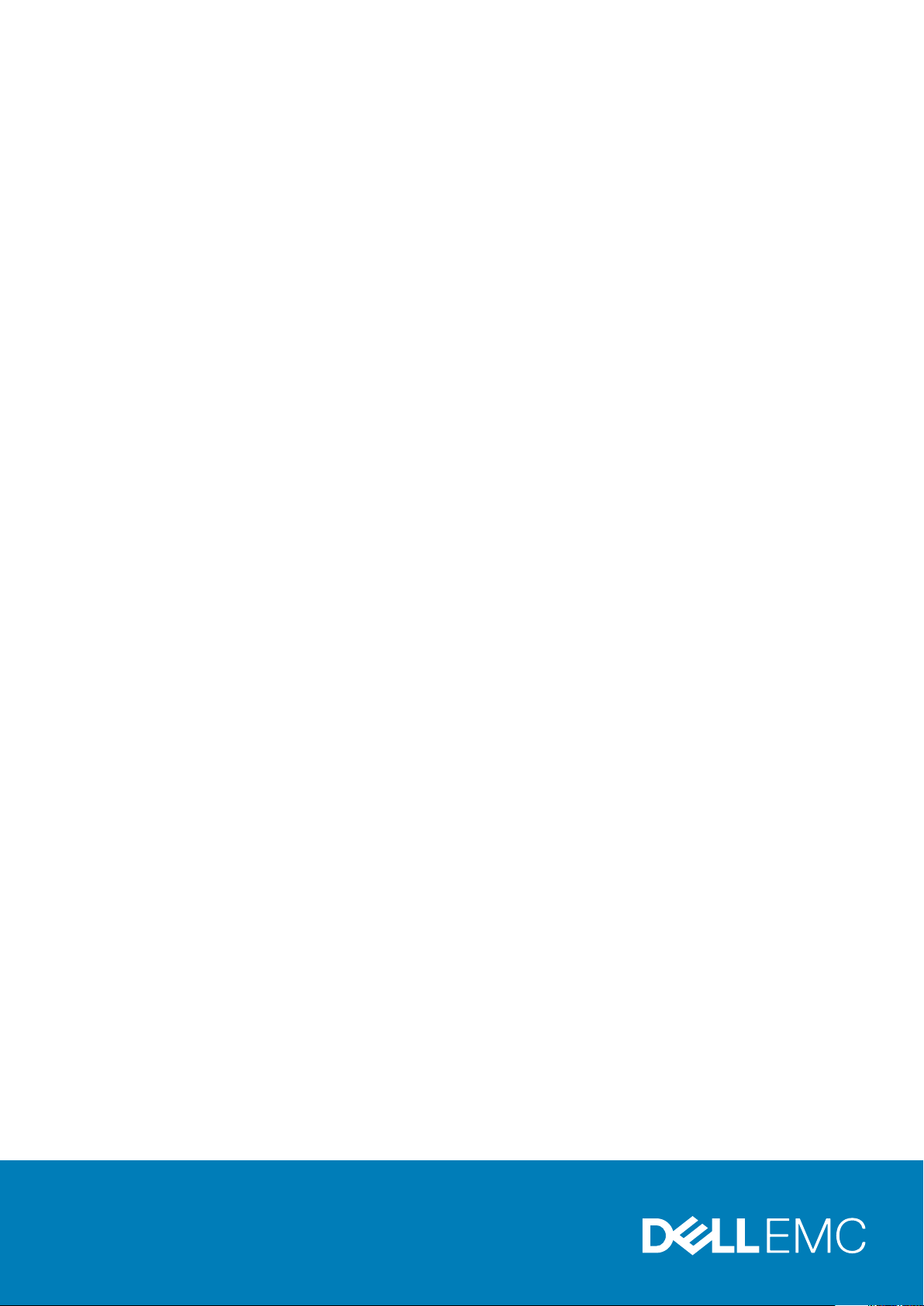
Dell EMC PowerEdge R7415
設置およびサービス マニュアル
規制モデル: E46S Series
規制タイプ: E46S002
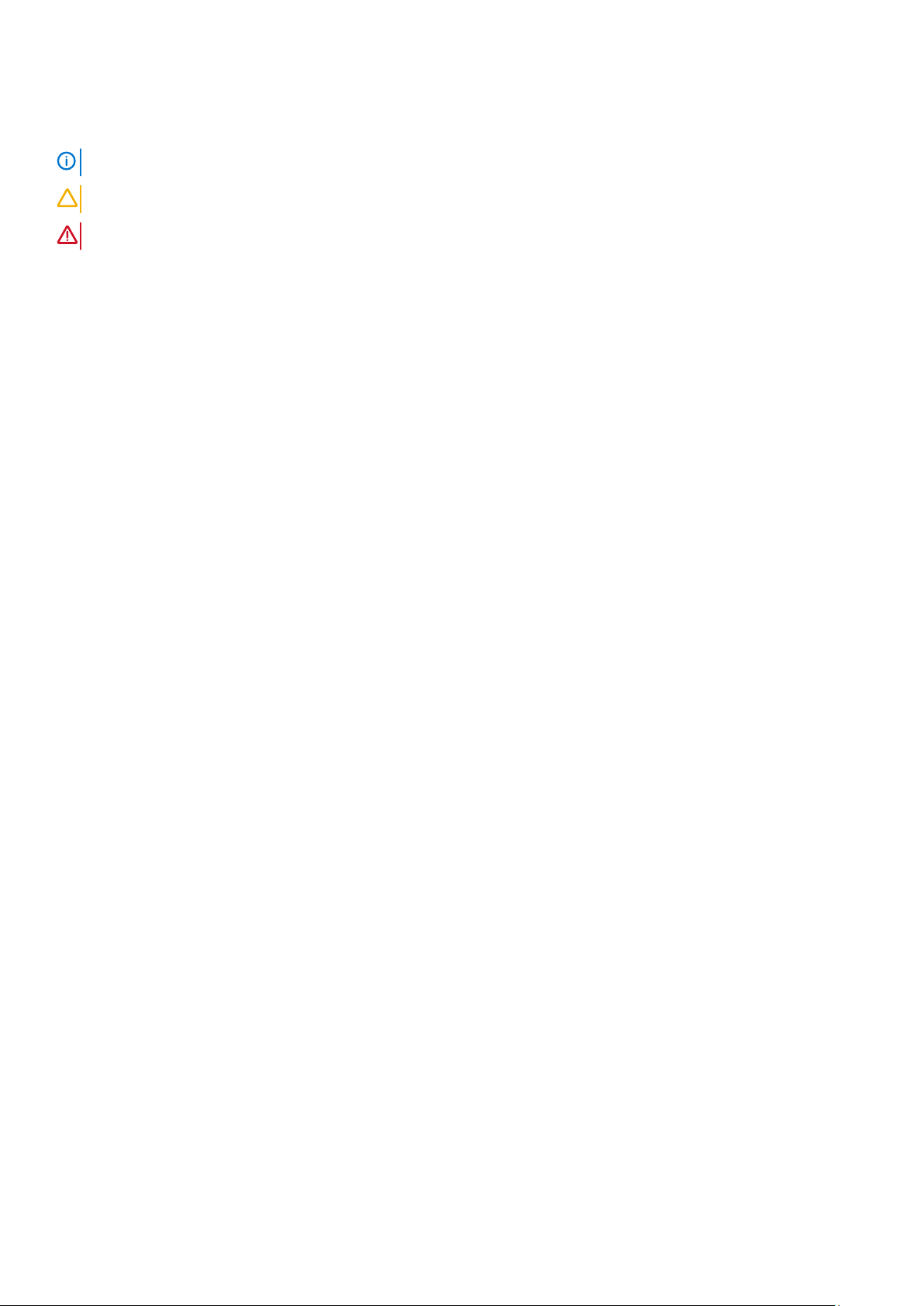
メモ、注意、警告
メモ: 製品を使いやすくするための重要な情報を説明しています。
注意: ハードウェアの損傷やデータの損失の可能性を示し、その危険を回避するための方法を説明しています。
警告: 物的損害、けが、または死亡の原因となる可能性があることを示しています。
© 2017 - 2019 Dell Inc. またはその関連会社。。Dell、EMC、およびその他の商標は、Dell Inc. またはその子会社の商標です。その他
の商標は、それぞれの所有者の商標である場合があります。
2019 - 12
Rev. A11
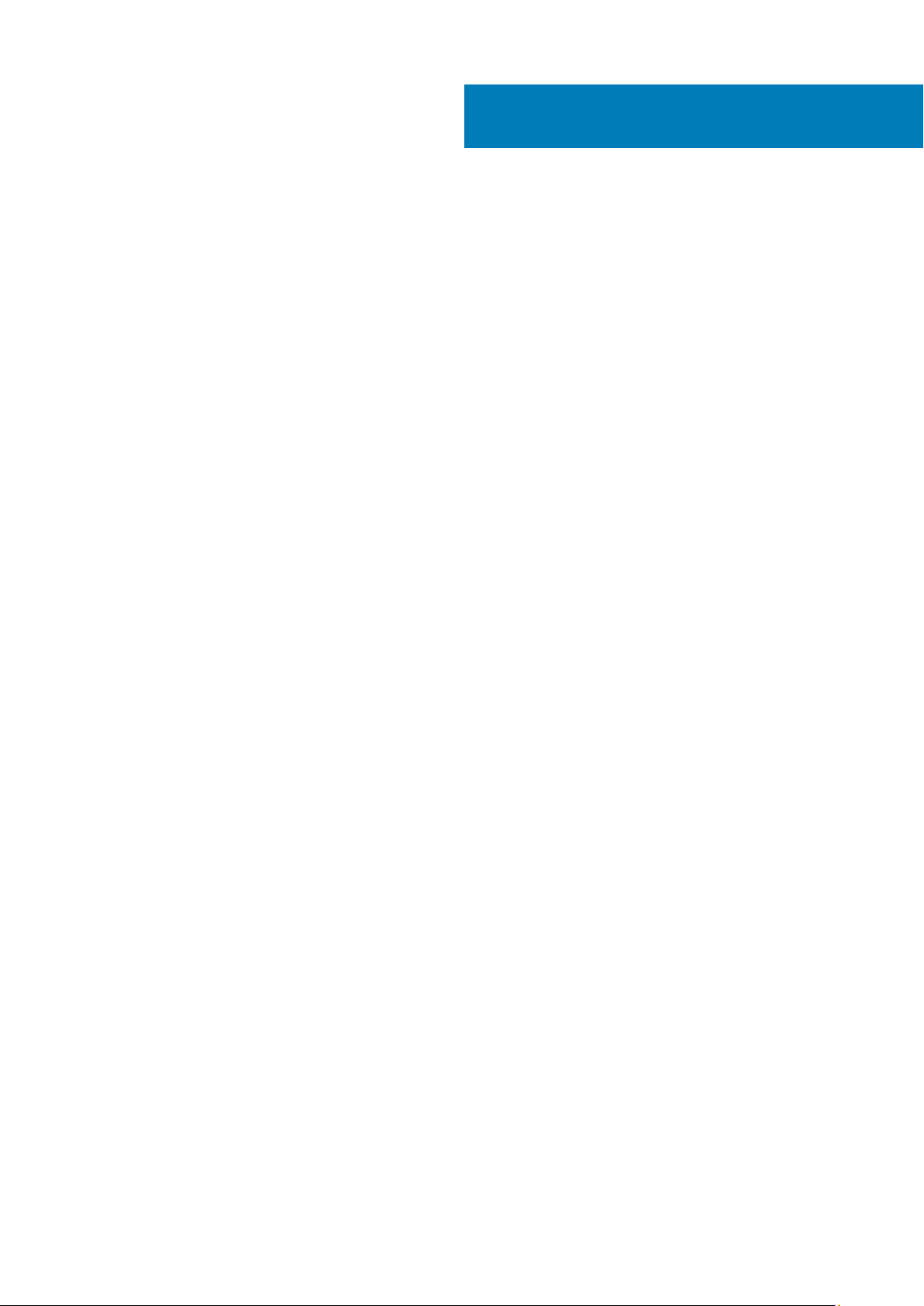
目次
1 Dell EMC PowerEdge R7415 の概要.................................................................................................7
PowerEdge R7415 システムでサポートされている構成...............................................................................................7
コンピュータの正面図........................................................................................................................................................ 8
左コントロール パネル図............................................................................................................................................10
右コントロールパネル図.............................................................................................................................................13
背面パネルの機能...............................................................................................................................................................14
NIC インジケータコード.............................................................................................................................................. 15
電源装置ユニットインジケータコード.....................................................................................................................16
ドライブインジケータコード..................................................................................................................................... 18
LCD パネル.....................................................................................................................................................................19
お使いのシステムのサービスタグの位置......................................................................................................................19
システム情報ラベル.......................................................................................................................................................... 21
2 マニュアルリソース..................................................................................................................... 24
3 技術仕様.................................................................................................................................... 26
システムの寸法..................................................................................................................................................................26
シャーシの重量...................................................................................................................................................................27
プロセッサーの仕様...........................................................................................................................................................27
対応オペレーティングシステム......................................................................................................................................27
PSU の仕様..........................................................................................................................................................................27
システムバッテリの仕様................................................................................................................................................. 28
拡張バスの仕様..................................................................................................................................................................28
メモリーの仕様...................................................................................................................................................................28
PERC コントローラ........................................................................................................................................................... 29
ドライブの仕様..................................................................................................................................................................29
ドライブ.........................................................................................................................................................................29
ポートおよびコネクタの仕様..........................................................................................................................................30
USB ポート.....................................................................................................................................................................30
NIC ポート......................................................................................................................................................................30
シリアルコネクタ........................................................................................................................................................30
VGA ポート.................................................................................................................................................................... 30
内蔵デュアル SD モジュール.....................................................................................................................................30
ビデオの仕様...................................................................................................................................................................... 30
環境仕様............................................................................................................................................................................... 31
粒子状およびガス状汚染物質の仕様.......................................................................................................................32
標準動作温度................................................................................................................................................................ 33
動作時の拡張温度........................................................................................................................................................33
温度に関する制限のマトリックス...........................................................................................................................33
4 システムの初期セットアップと設定...............................................................................................35
システムのセットアップ................................................................................................................................................. 35
iDRAC 設定.......................................................................................................................................................................... 35
iDRAC の IP アドレスを設定するためのオプション............................................................................................35
目次 3
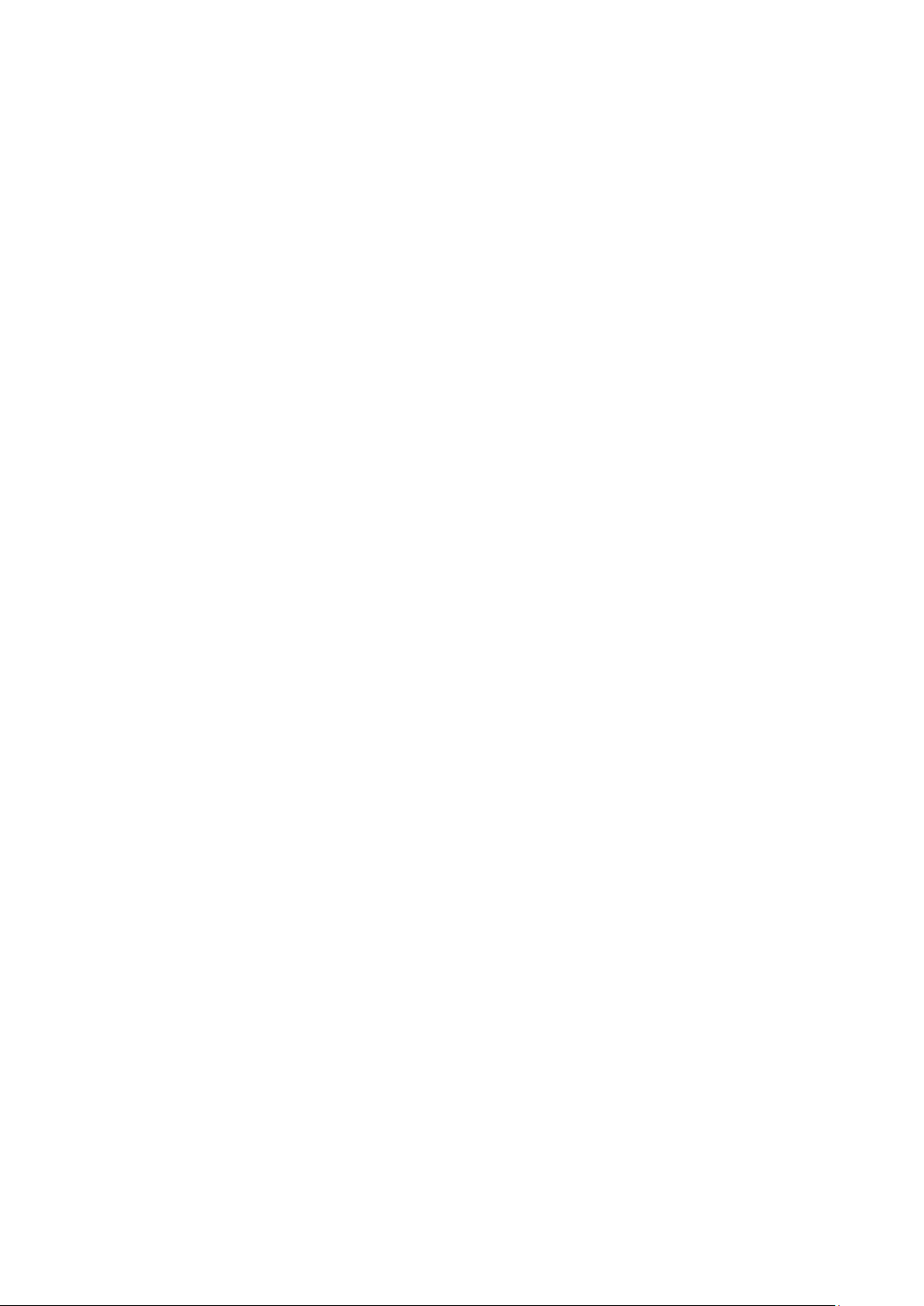
iDRAC へのログイン....................................................................................................................................................36
オペレーティングシステムをインストールするオプション.................................................................................... 36
ファームウェアとドライバをダウンロードする方法...........................................................................................36
ドライバとファームウェアのダウンロード............................................................................................................37
5 プレオペレーティングシステム管理アプリケーション...................................................................... 38
プレオペレーティングシステムアプリケーションを管理するためのオプション...............................................38
セットアップユーティリティ..........................................................................................................................................38
セットアップユーティリティの表示....................................................................................................................... 38
セットアップユーティリティ詳細............................................................................................................................39
システム BIOS...............................................................................................................................................................39
iDRAC 設定ユーティリティ........................................................................................................................................ 57
デバイス設定................................................................................................................................................................ 57
Dell Lifecycle Controller...................................................................................................................................................... 57
組み込み型システム管理........................................................................................................................................... 58
ブートマネージャ............................................................................................................................................................... 58
ブートマネージャの表示.............................................................................................................................................58
ブートマネージャのメインメニュー.........................................................................................................................58
ワンショット BIOS 起動メニュー.............................................................................................................................58
システムユーティリティ............................................................................................................................................ 59
PXE 起動..............................................................................................................................................................................59
6 システム コンポーネントの取り付けと取り外し...............................................................................60
安全にお使いいただくために.........................................................................................................................................60
システム内部の作業を始める前に.................................................................................................................................60
システム内部の作業を終えた後に.................................................................................................................................60
推奨工具............................................................................................................................................................................... 61
オプションの前面ベゼル..................................................................................................................................................61
前面ベゼルの取り外し................................................................................................................................................ 61
前面ベゼルの取り付け................................................................................................................................................62
システムカバー...................................................................................................................................................................63
システムカバーの取り外し........................................................................................................................................63
システムカバーの取り付け........................................................................................................................................64
バックプレーンカバー.......................................................................................................................................................65
バックプレーンカバーの取り外し............................................................................................................................ 65
バックプレーンカバーの取り付け............................................................................................................................ 66
システムの内部.................................................................................................................................................................. 67
エアフローカバー............................................................................................................................................................... 68
エアフローカバーの取り外し.....................................................................................................................................68
エアフローカバーの取り付け.....................................................................................................................................70
冷却ファン........................................................................................................................................................................... 71
冷却ファンの取り外し................................................................................................................................................72
冷却ファンの取り付け................................................................................................................................................73
イントルージョンスイッチ..............................................................................................................................................75
イントルージョンスイッチの取り外し................................................................................................................... 75
イントルージョンスイッチの取り付け................................................................................................................... 75
ドライブ...............................................................................................................................................................................76
ドライブダミーの取り外し........................................................................................................................................ 76
ドライブダミーの取り付け........................................................................................................................................ 77
4 目次
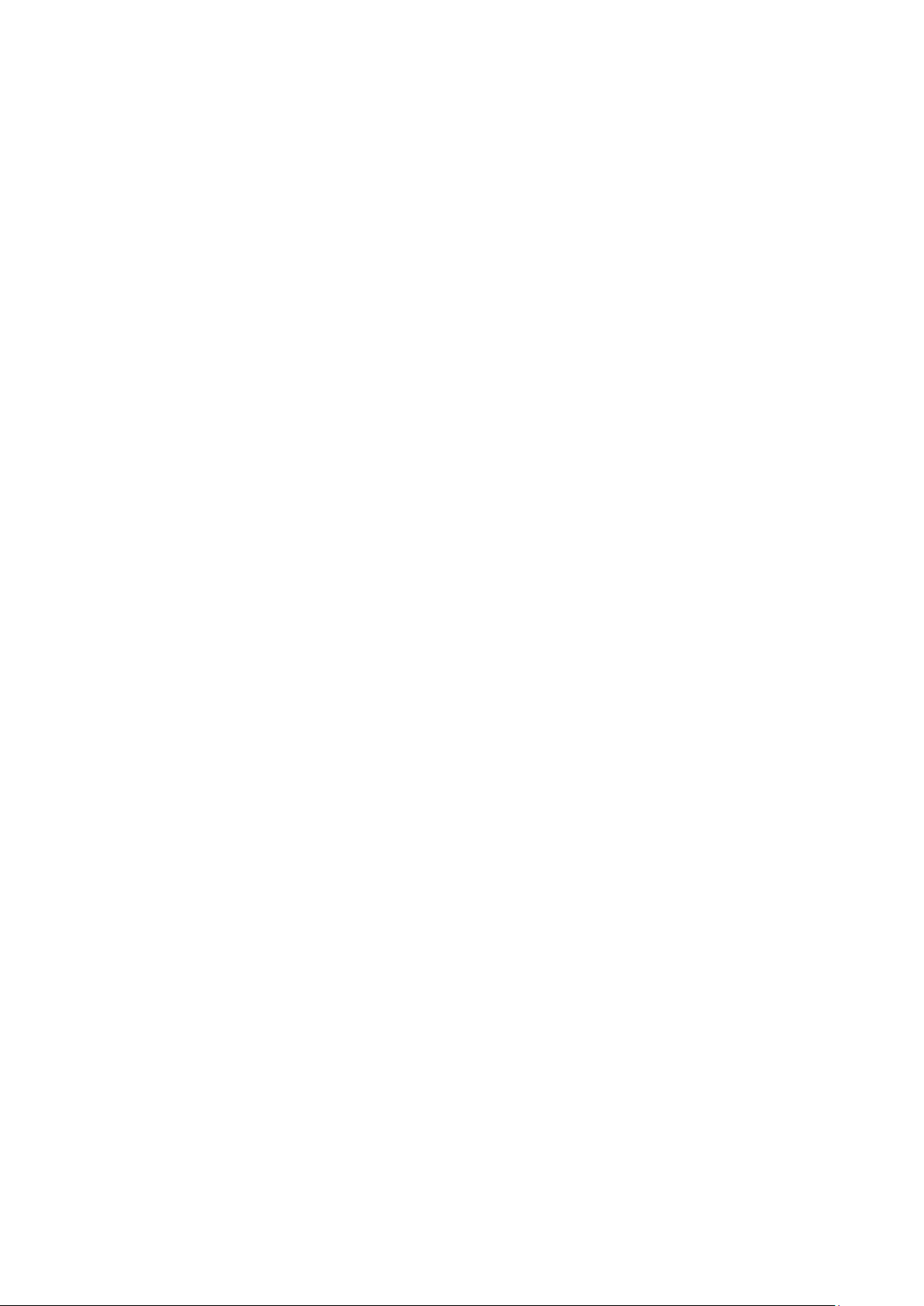
ドライブキャリアの取り外し....................................................................................................................................77
ドライブキャリアの取り付け................................................................................................................................... 78
ドライブキャリアからのドライブの取り外し...................................................................................................... 79
ドライブキャリアへのドライブの取り付け..........................................................................................................80
システム メモリー.............................................................................................................................................................. 81
メモリモジュール取り付けガイドライン............................................................................................................... 83
モードごとのガイドライン........................................................................................................................................ 84
メモリモジュールの取り外し....................................................................................................................................84
メモリモジュールの取り付け....................................................................................................................................85
プロセッサとヒートシンク..............................................................................................................................................86
ヒートシンクの取り外し............................................................................................................................................ 86
AMD プロセッサの取り外し......................................................................................................................................87
AMD プロセッサの取り付け......................................................................................................................................90
ヒートシンクの取り付け............................................................................................................................................ 93
背面ドライブケージ.......................................................................................................................................................... 94
背面ドライブケージの取り外し................................................................................................................................95
背面ドライブケージの取り付け................................................................................................................................95
ドライブ バックプレーン.................................................................................................................................................96
ドライブバックプレーンの取り外し....................................................................................................................... 98
ドライブバックプレーンの取り付け....................................................................................................................... 99
背面ドライブバックプレーンの取り外し............................................................................................................. 100
背面ドライブバックプレーンの取り付け.............................................................................................................. 101
拡張カードおよび拡張カードライザー......................................................................................................................... 102
拡張カードの取り付けガイドライン......................................................................................................................102
拡張カードライザーからの拡張カードの取り外し.............................................................................................. 104
拡張カードライザーへの拡張カードの取り付け...................................................................................................106
拡張カードの取り外し...............................................................................................................................................107
拡張カードの取り付け...............................................................................................................................................109
拡張カードライザーの取り外し................................................................................................................................110
拡張カードライザーの取り付け................................................................................................................................112
オプションの MicroSD または vFlash カード...............................................................................................................114
microSD カードの取り外し........................................................................................................................................ 114
MicroSD カードの取り付け........................................................................................................................................115
オプションの IDSDM または vFlash モジュール.........................................................................................................116
IDSDM または vFlash モジュールの取り外し........................................................................................................ 116
IDSDM または vFlash モジュールの取り付け.........................................................................................................117
LOM ライザーカード.........................................................................................................................................................118
LOM ライザーカードの取り外し.............................................................................................................................. 118
LOM ライザーカードの取り付け............................................................................................................................. 120
Mini PERC カード.............................................................................................................................................................. 122
Mini PERC カードの取り外し................................................................................................................................... 122
Mini PERC カードの取り付け................................................................................................................................... 123
ケーブルの配線................................................................................................................................................................. 125
システムバッテリー.........................................................................................................................................................129
システムバッテリの交換..........................................................................................................................................129
オプションの内蔵 USB メモリキー.............................................................................................................................. 130
オプションの内蔵 USB メモリキーの交換............................................................................................................130
オプションのオプティカルドライブ............................................................................................................................131
オプティカルドライブの取り外し.......................................................................................................................... 131
オプティカルドライブの取り付け......................................................................................................................... 132
目次 5
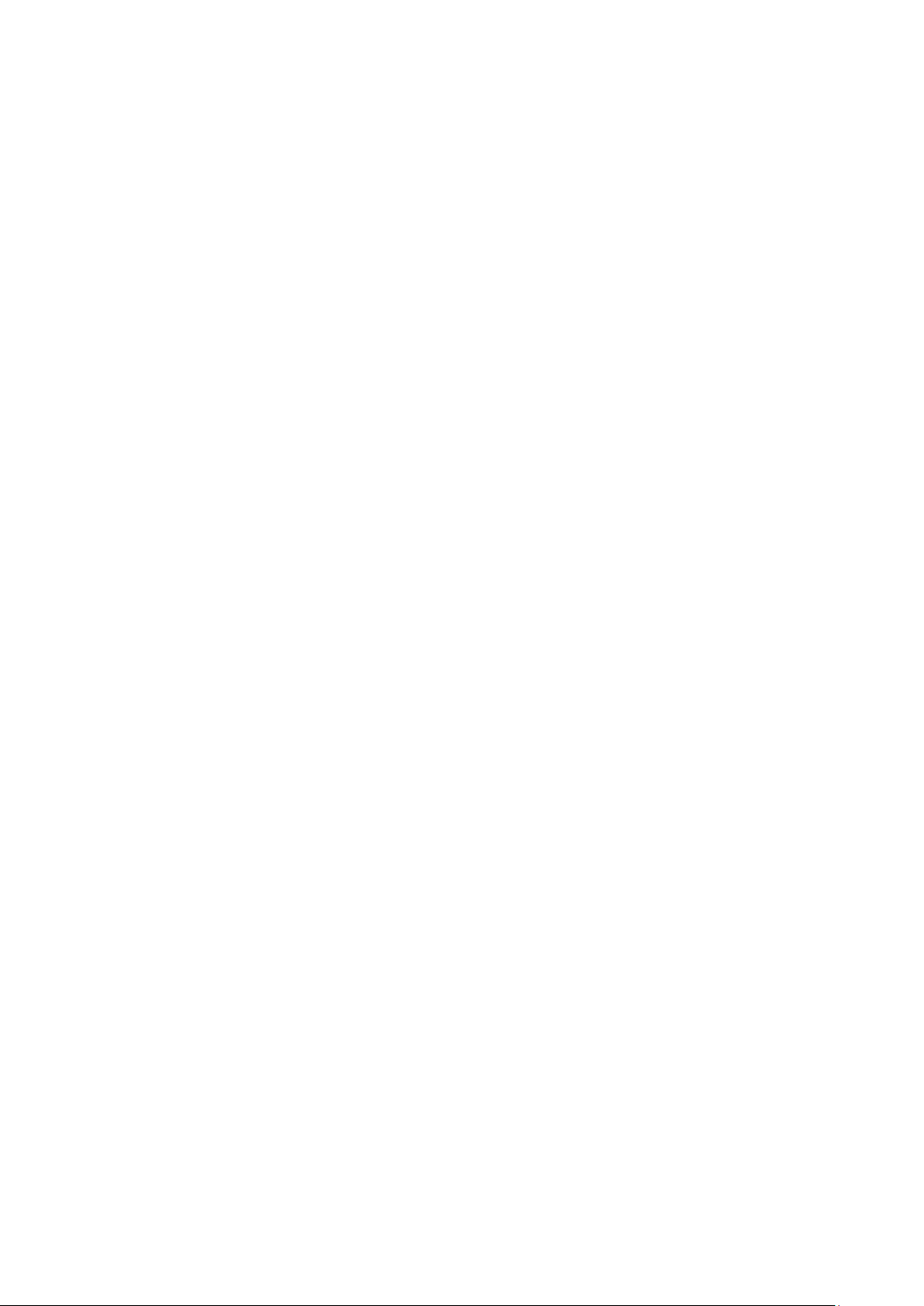
電源供給ユニット............................................................................................................................................................ 134
ホットスペア機能.......................................................................................................................................................134
電源装置ユニットダミーの取り外し......................................................................................................................134
電源装置ユニットダミーの取り付け......................................................................................................................135
電源装置ユニットの取り外し..................................................................................................................................135
電源供給ユニットの取り付け..................................................................................................................................136
非冗長ケーブル接続式 AC 電源装置ユニットの取り外し..................................................................................137
非冗長ケーブル接続式 AC 電源装置ユニットの取り付け................................................................................. 138
DC 電源装置ユニットのケーブル接続の手順.......................................................................................................138
電源インタポーザ ボード................................................................................................................................................ 140
電源インタポーザボードの取り外し.......................................................................................................................140
電源インタポーザボードの取り付け........................................................................................................................141
コントロールパネル..........................................................................................................................................................141
左のコントロールパネルの取り外し.......................................................................................................................141
左のコントロールパネルの取り付け......................................................................................................................142
右のコントロールパネルの取り外し......................................................................................................................143
右のコントロールパネルの取り付け......................................................................................................................144
システム基板.....................................................................................................................................................................145
システム基板の取り外し..........................................................................................................................................145
システム基板の取り付け.......................................................................................................................................... 147
Easy Restore を使用したサービスタグの復元............................................................................................................149
サービス タグの手動更新..........................................................................................................................................149
信頼済みプラットフォーム モジュール....................................................................................................................... 149
Trusted Platform Module のアップグレード.......................................................................................................... 149
BitLocker ユーザー向け TPM の初期化................................................................................................................... 150
7 システム診断プログラム..............................................................................................................151
Dell 組み込み型システム診断......................................................................................................................................... 151
起動マネージャからの組み込み型システム診断プログラムの実行................................................................ 151
Dell Lifecycle Controller からの組み込み型システム診断プログラムの実行...................................................151
システム診断プログラムのコントロール..............................................................................................................152
8 ジャンパとコネクタ................................................................................................................... 153
システム基板のジャンパとコネクタ...........................................................................................................................153
システム基板のジャンパ設定....................................................................................................................................... 154
パスワードを忘れたとき................................................................................................................................................ 155
9 困ったときは.............................................................................................................................156
デルへのお問い合わせ....................................................................................................................................................156
マニュアルのフィードバック........................................................................................................................................ 156
QRL によるシステム情報へのアクセス...................................................................................................................... 156
PowerEdge R7415 の Quick Resource Locator(QRL)....................................................................................... 157
SupportAssist による自動サポートの利用................................................................................................................... 157
リサイクルまたはサービス終了の情報........................................................................................................................157
6 目次
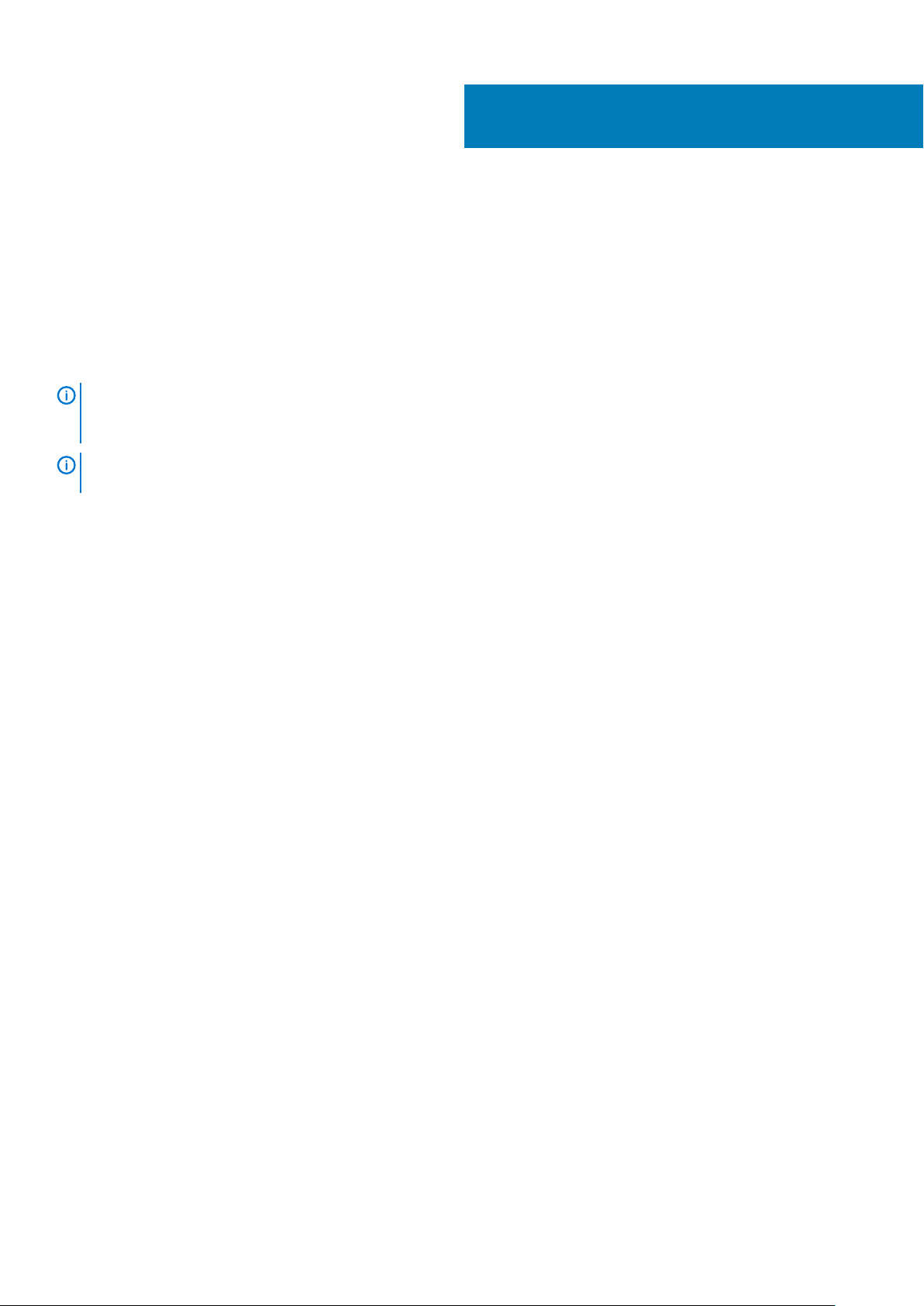
1
Dell EMC PowerEdge R7415 の概要
PowerEdge R7415 は 2U のシングル ソケット ラック システムで、次の構成をサポートします。
• 1 基の AMD EPYC™プロセッサー
• 16 個の DIMM スロット
• 2 個の冗長 PSU(電源供給ユニット)、または単一のケーブル接続型 PSU
• 8 台の 3.5 インチ、12 台の 3.5 インチ、12 台の 3.5 インチ+ 2 台の 3.5 インチ(背面)、または 24 台の 2.5 インチ SAS、SATA、
または NVMe ドライブ(最大 12 台の SAS/SATA/NVMe + 12 台の NVMe ドライブ)、8 台の 2.5 インチ(ユニバーサル ドライ
ブ)+ 16 台(NVMe ドライブ)、24 台の 2.5 インチ(NVMe ドライブのみ)。
メモ: お使いのシステムで NVMe ドライブのホット スワップがサポートされます。正しい使用方法および仕様詳細の詳細に
ついては、Dell.com/support/manuals > All Products > Server, Storage, & Networking > Dell Adapters ページの
PowerEdge Express Flash NVMe PCIe SSD 2.5 インチ スモールフォーム ファクター ユーザーズ ガイド
メモ: 特に指定のない限り、本文書内では、SAS、SATA ハード ドライブ、SSD および NVMe ドライブのすべてのインスタン
スをドライブと呼びます。
トピック:
• PowerEdge R7415 システムでサポートされている構成
• コンピュータの正面図
• 背面パネルの機能
• お使いのシステムのサービスタグの位置
• システム情報ラベル
を参照してください。
Dell
PowerEdge R7415 システムでサポートされている構
成
Dell EMC PowerEdge R7415 システムは、次の構成をサポートしています。
Dell EMC PowerEdge R7415 の概要 7
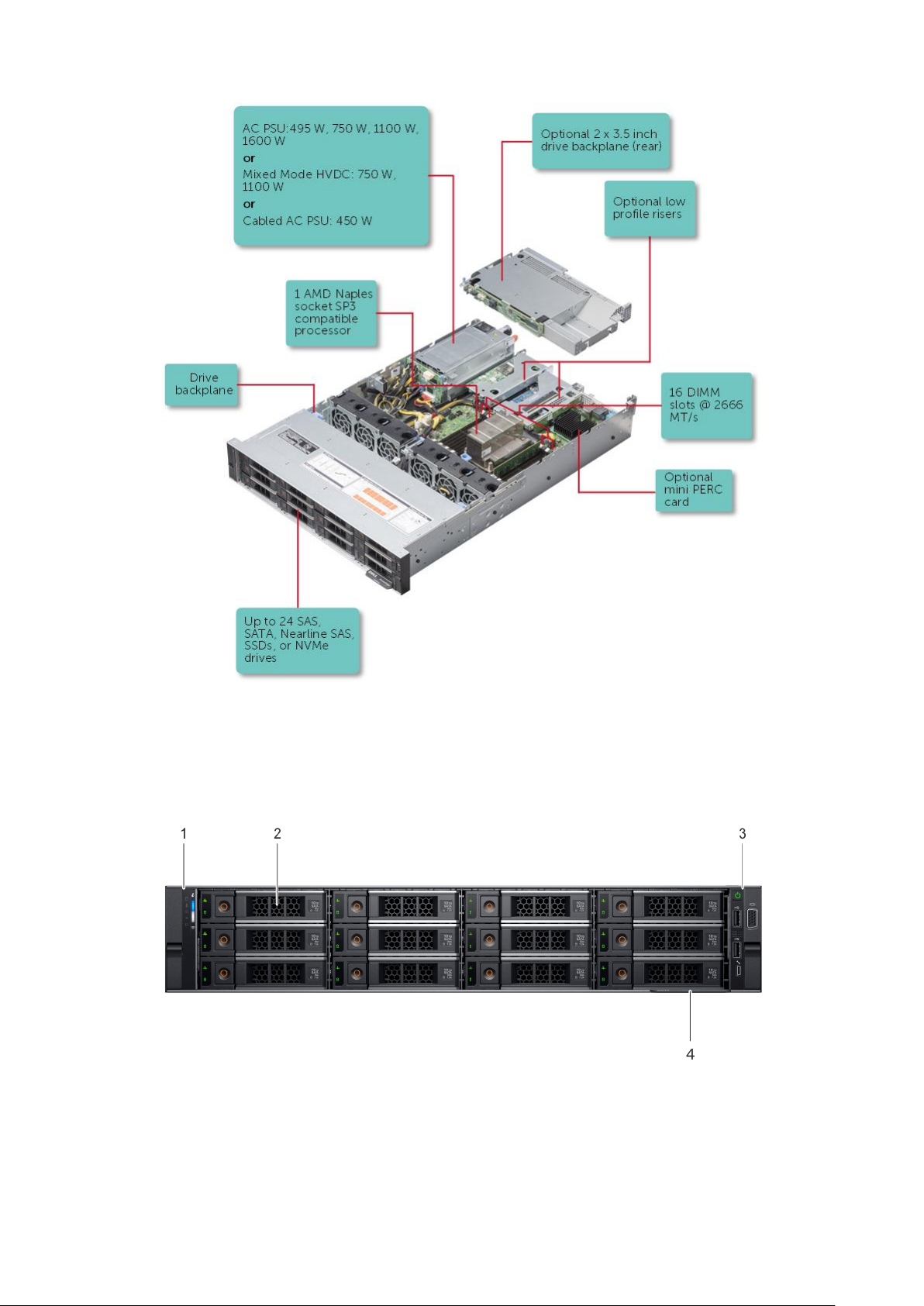
図 1. 背面ドライブのある PowerEdge R7415 システムでサポートされている構成
コンピュータの正面図
正面図を表示します。に、システムの前面の機能を利用できます
図 2. 12 x 3.5 インチ システムの前面図
8 Dell EMC PowerEdge R7415 の概要
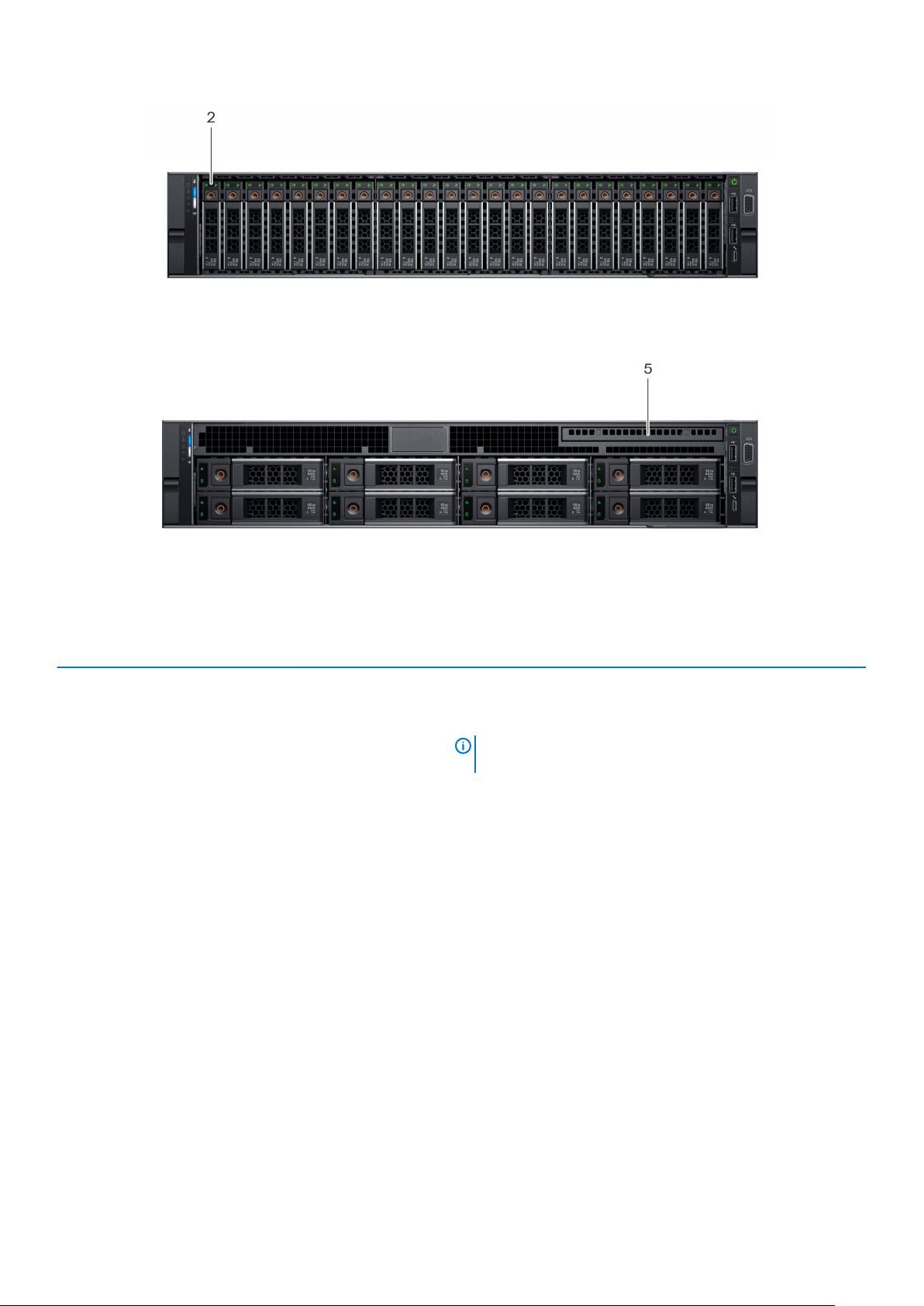
図 3. 24 x 2.5 インチ システムの前面図
図 4. 8 x 3.5 インチ システムの前面図
表 1. システムの前面にある機能を使用できます
アイテム ポート、パネル、スロットアイコン 説明
1 左のコントロール パネル 該当なし
2 ドライブ スロット[3.5
インチまたは 2.5 インチ
ドライブ]
3 右のコントロール パネル 該当なし 電源ボタン、USB ポート、iDRAC ダイレクト ポート、および VGA
4 情報タグ 該当なし
該当なし
システム正常性とシステム ID インジケータ、ステータス LED イン
ジケータ、iDRAC Quick Sync 2(ワイヤレス)インジケータが搭載
されています。
メモ: iDRAC Quick Sync 2 インジケータは、特定の構成での
み使用できます。
• ステータス LED:障害が発生したハードウェア コンポーネン
トを識別できます。最大 5 つのステータス LED と、システ
ム全体の正常性 LED(シャーシの正常性とシステム ID)バーが
あります。詳細に関しては、 「ステータス LED インジケータ」
のセクションを参照してください。
• Quick Sync 2(ワイヤレス):Quick Sync 対応システムを示しま
す。Quick Sync 機能はオプションです。この機能により、モ
バイルデバイスを使用してシステムを管理できます。この機
能は、ハードウェアまたはファームウェアのインベントリ、お
よびトラブルシューティングに使用できるさまざまなシステ
ム レベルの診断/エラー情報を集約します。詳細については、
の Integrated Dell Remote Access Controllerユーザーズ
を参照してください。
お使いのシステムでサポートされているドライブを取り付けるこ
とができます。ドライブの詳細については、「技術仕様」の項を参
照してください。
ポートが含まれます。
情報タグは、サービスタグ、NIC、MAC アドレスなどのシステム
情報を含む引き出し式のラベル パネルです。iDRAC にデフォル
ガイド
Dell EMC PowerEdge R7415 の概要 9
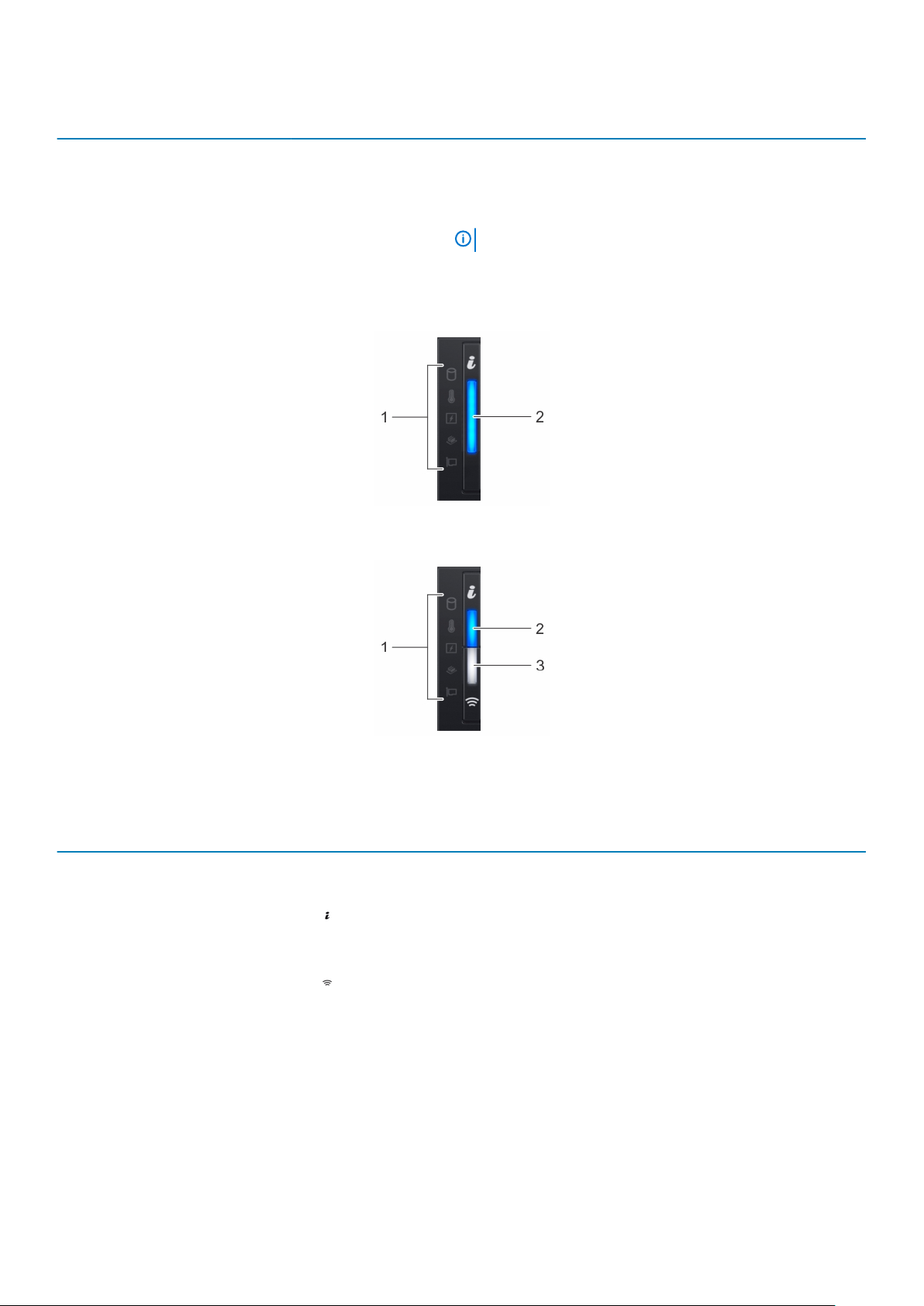
アイテム ポート、パネル、スロットアイコン 説明
トのセキュアなアクセスが選択されている場合、情報タグには
iDRAC のデフォルトのセキュア パスワードも含まれます。
5 光学ドライブ(オプション)該当なし 1 x オプションの薄型 SATA DVD-ROM ドライブまたは DVD+/-
RW ドライブ。
メモ: DVD デバイスはデータ専用。
左コントロール パネル図
図 5. オプションの iDRAC Quick Sync 2.0 インジケータを搭載していない左コントロール パネル
図 6. オプションの iDRAC Quick Sync 2.0 インジケータを搭載した左コントロール パネル
表 2. 左のコントロール パネル
アイテム インジケータ、ボタン、ま
たはコネクター
1 ステータス LED インジケータ該当なし
2 システムの正常性とシステ
ム ID インジケータ
3 iDRAC Quick Sync 2 ワイヤ
レス インジケータ(オプシ
ョン)
アイコン 説明
システムの状態を示します。詳細に関しては、 「ステータス LED
インジケータ」のセクションを参照してください。
システムの正常性を示します。詳細については、「システム正常
性およびシステム ID インジケータ コード」のセクションを参照し
てください。
iDRAC Quick Sync 2 ワイヤレス オプションがアクティブかどう
かを示します。Quick Sync 2 機能では、モバイル デバイスを使用
して、システムの管理を行えます。この機能は、ハードウェア/フ
ァームウェアのインベントリおよびシステムのトラブルシューテ
ィングに使用できる様々なシステム レベルの診断/エラー情報を
集約します。システムのインベントリ、Dell Lifecycle Controller の
ログやシステムログ、システムの正常性ステータスにアクセスで
き、また iDRAC、BIOS、ネットワーク パラメータの設定もできま
す。サポートされているモバイル デバイスで、仮想キーボード、
ビデオ、およびマウス(KVM)ビューアと仮想カーネル ベースの
仮想マシン(KVM)を起動することもできます。詳細について
10 Dell EMC PowerEdge R7415 の概要
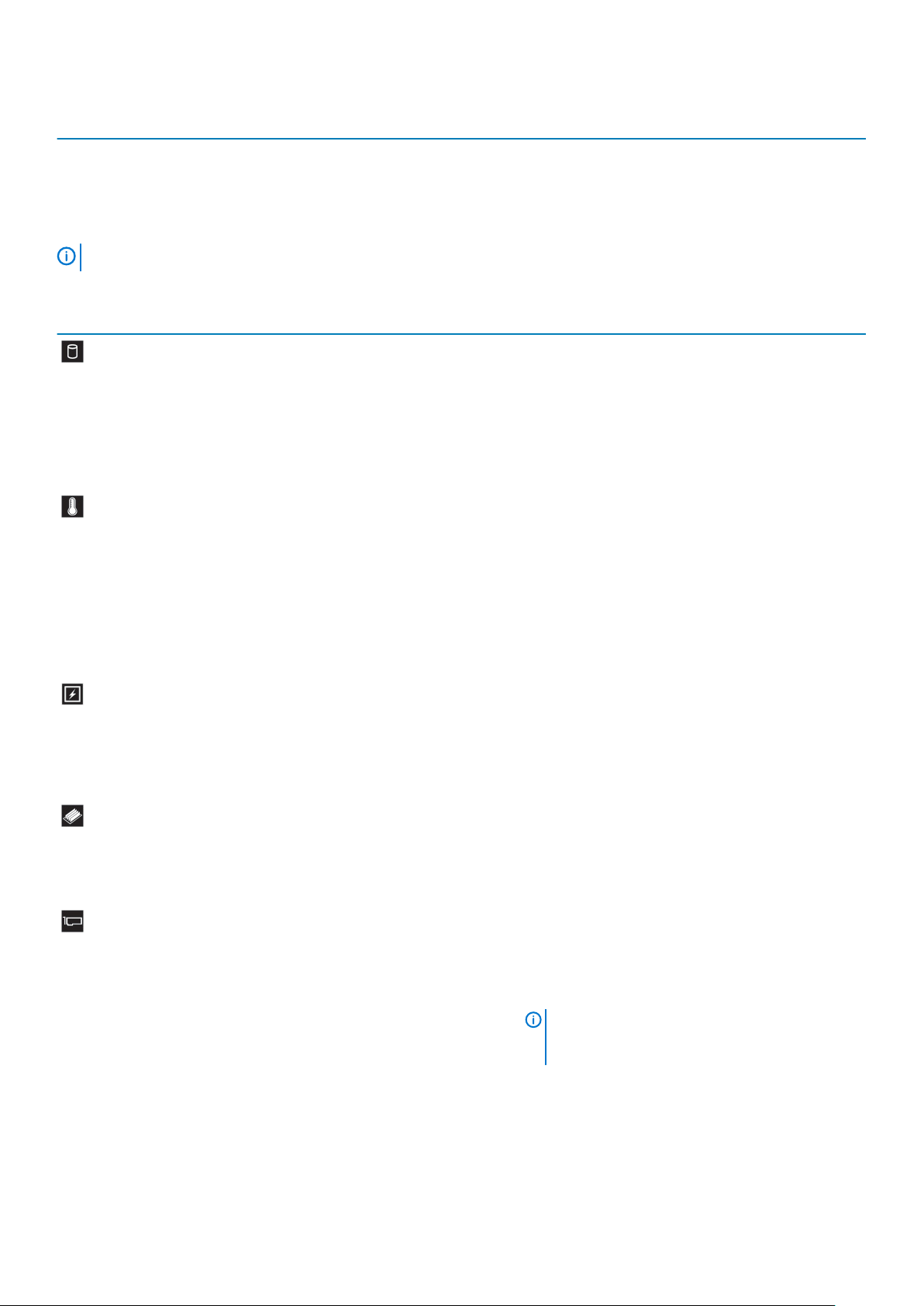
アイテム インジケータ、ボタン、ま
たはコネクター
アイコン 説明
は、にある『Integrated Dell Remote Access Controller ユーザーズ ガ
イド』を参照してください。
ステータス LED インジケータ
メモ: エラーが発生すると、インジケータが橙色に点灯します。
表 3. ステータス LED インジケータおよび説明
アイコン 説明 状態 対応処置
ドライブインジ
ケータ
ハードドライブのエラーが発生して
いる場合、インジケータは橙色に点
滅します。
• エラーが発生しているハードドライブを特定する
には、システムイベントログを参照してください。
• 適切なオンライン Diagnostics(診断)テストを実
行します。システムを再起動し、内蔵された
Diagnostics(診断)(ePSA)を実行します。
• ハードドライブが RAID アレイとして構成されてい
る場合は、システムを再起動し、ホストアダプタ
設定ユーティリティプログラムを起動します。
温度インジケータ システムに温度に関するエラー(例
えば、周囲温度が許容範囲を超えて
いる、またはファンの故障など)が
発生している場合、インジケータが
橙色に点滅します。
電気インジケータ システムに電気的なエラー(例えば、
電圧の異常、電源装置ユニット
(PSU)や電圧レギュレータの障害な
ど)が発生している場合、インジケ
ータは橙色に点滅します。
メモリインジケータメモリエラーが発生すると、このイ
ンジケータが黄色に点滅します。
PCIe インジケータPCIe カードにエラーが発生すると、
このインジケータが黄色に点滅しま
す。
次の状態が発生していないことを確認してください。
• 冷却ファンが取り外されているか、故障している。
• システムカバー、冷却用エアフローカバー、EMI フ
ィラーパネル、メモリモジュールのダミー、または
背面フィラーブラケットが取り外されている。
• 室温が高すぎる。
• 外部の通気が遮断されている。
問題が解決しない場合は、「困ったときは」の項を参照
してください。
特定の問題については、「システムイベントログ」また
は「システムメッセージ」を参照してください。電源装
置が原因である場合は、電源装置の LED を確認しま
す。PSU を取り付け直します。
問題が解決しない場合は、「困ったときは」の項を参照
してください。
障害が発生したメモリの位置については、システムイ
ベントログまたはシステムメッセージを参照してくだ
さい。メモリモジュールを取付け直してください。
問題が解決しない場合は、「困ったときは」の項を参照
してください。
システムを再起動します。PCIe カードに必要なドラ
イバをすべてアップデートします。カードを取り付け
なおします。
問題が解決しない場合は、「困ったときは」の項を参照
してください。
メモ: サポートされる PCIe カードの詳細について
は、「拡張カードの取り付けガイドライン」の項を
参照してください。
システム正常性とシステム ID インジケータコード
システム正常性およびシステム ID インジケータは、お使いのシステムの左側コントロール パネル上にあります。
Dell EMC PowerEdge R7415 の概要 11
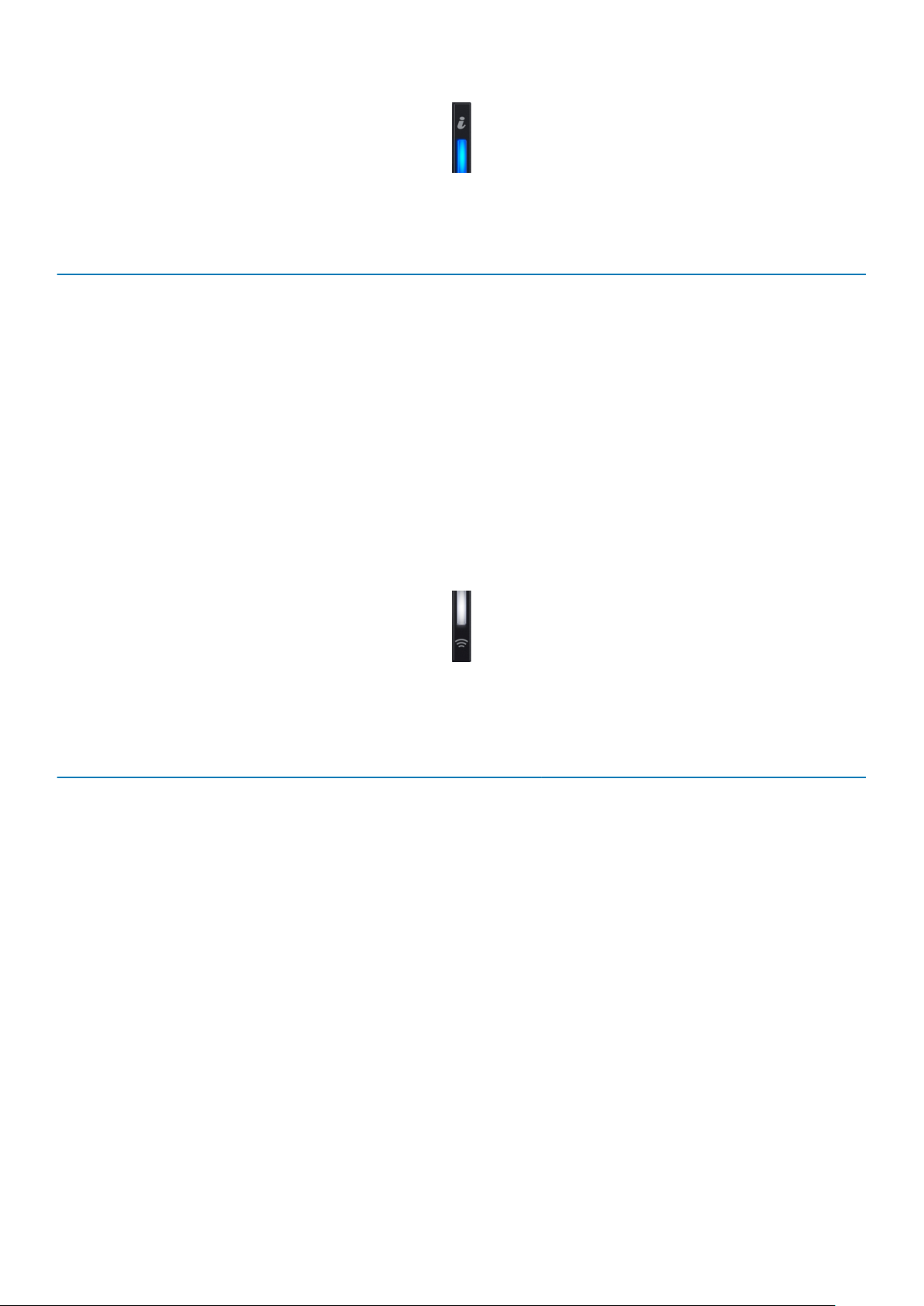
図 7. システムの正常性とシステム ID インジケータ
表 4. システム正常性とシステム ID インジケータコード
システムの正常性とシステム ID インジケータコード 状態
青色に点灯 システムがオンにするには、システムが正常に電源が入っている
こと、およびシステム ID を示します。モードはアクティブでない。
システムの正常性とシステム ID ボタンのシステム ID モードに切
り替えます。を押します。
青色の点滅 システム ID のモードがアクティブであることを示します。システ
ムの正常性とシステム ID ボタンは、システムの正常モードに切り
替えます。を押します。
橙色の点灯 システムがフェイルセーフモードに失敗したことを示します。問
題が解決しない場合は、「困ったときは」の項を参照してください。
橙色に点滅 システムが、障害が発生していることを示します。特定のエラー
メッセージについては、システム イベント ログ、または LCD パネ
ル(ベゼルに搭載されている場合)を確認してください。。
iDRAC Quick Sync 2 インジケータコード
iDRAC Quick Sync 2 モジュール(オプション)は、お使いのシステムの左コントロール パネルにあります。
図 8. iDRAC Quick Sync 2 インジケータ
表 5. iDRAC Quick Sync 2 インジケータおよび説明
iDRAC Quick Sync 2 インジケー
タ コード
オフ(デフォルト状態) iDRAC Quick Sync 2 の機能がオフになっ
ソリッド ホワイト iDRAC Quick Sync 2 の転送準備ができて
白色がすばやく点滅 データ転送が行われていることを示します。問題が解決しない場合は、「困ったときは」の項を
白色がゆっくり点滅 ファームウェア アップデートが進行中で
白色がすばやく 5 回点滅した後
に消灯
橙色の点灯 システムがフェイルセーフモードに失敗
状態 対応処置
LED がオンにならない場合、左コントロール パネ
ていることを示します。iDRAC Quick
Sync 2 ボタンを押して、iDRAC Quick Sync
2
の機能をオンにします。
いることを示します。iDRAC Quick Sync 2
ボタンを押してオフにします。
あることを示します。
iDRAC Quick Sync 2 機能が無効になって
いることを示します。
したことを示します。
ル フレックス ケーブルを抜き差しして確認しま
す。問題が解決しない場合は、「困ったときは」の
項を参照してください。
LED がオフにならない場合、システムを再起動しま
す。問題が解決しない場合は、「困ったときは」の
項を参照してください。
参照してください。
問題が解決しない場合は、「困ったときは」の項を
参照してください。
iDRAC Quick Sync 2 機能が iDRAC によって無効に
設定されていないか確認します。問題が解決しな
い場合は、「困ったときは」の項を参照してくださ
い。詳細については、にある『Integrated Dell
Remote Access Controllerユーザーズ
はにある『Dell OpenManage Server Administrator
ーザーズ
システムを再起動します。問題が解決しない場合
は、「困ったときは」の項を参照してください。
ガイド
』を参照してください。
ガイド
』、また
ユ
12 Dell EMC PowerEdge R7415 の概要
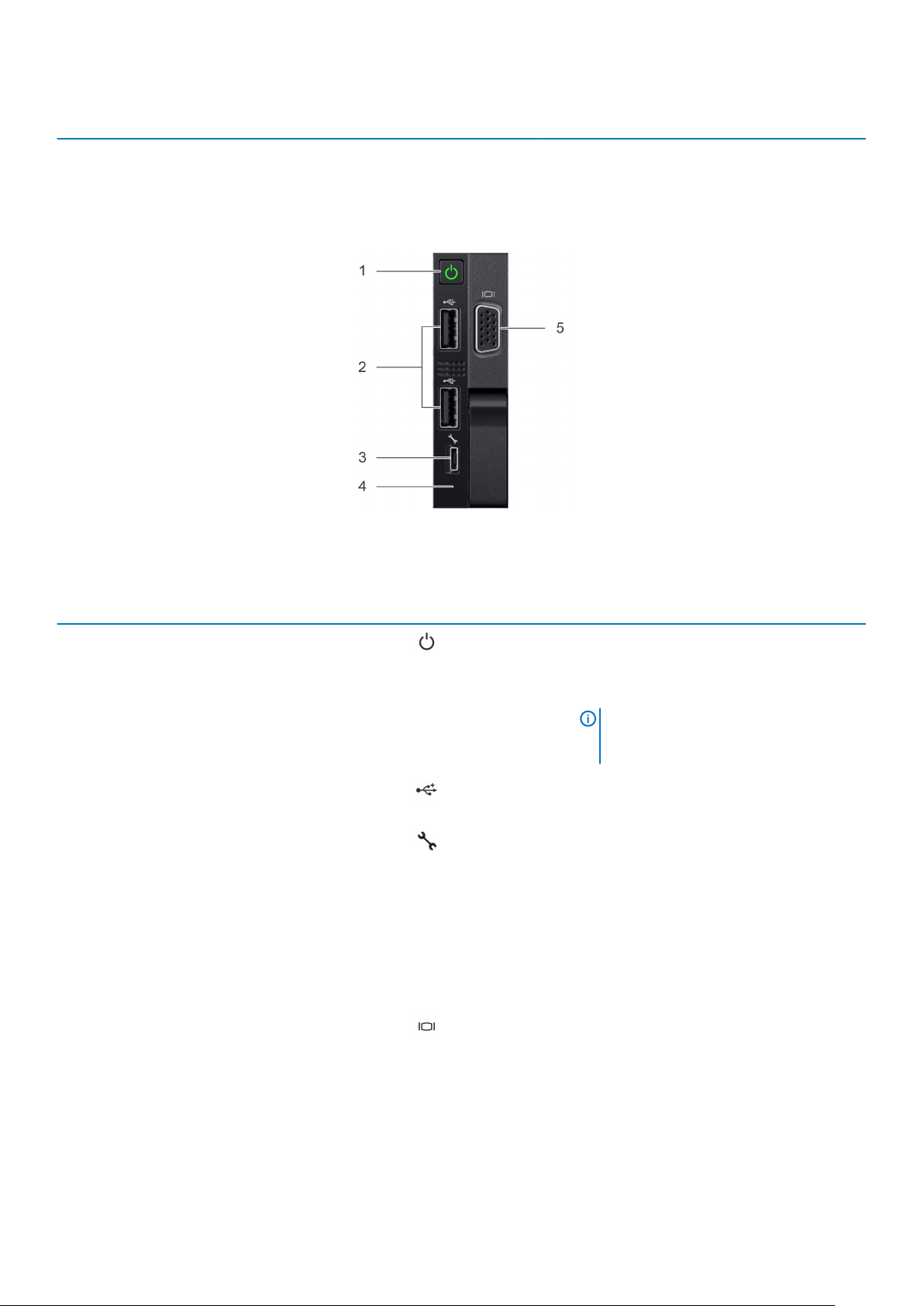
iDRAC Quick Sync 2 インジケー
タ コード
橙色に点滅 iDRAC Quick Sync 2 のハードウェアが正
状態 対応処置
常に応答していないことを示します。
右コントロールパネル図
図 9. 右コントロールパネル図
システムを再起動します。問題が解決しない場合
は、「困ったときは」の項を参照してください。
表 6. 右のコントロールパネル
アイテム インジケータ、ボタン、またはコネクタアイコン 説明
1 電源ボタン
2 USB ポート(2)
3 iDRAC ダイレクト(マイクロ AB USB) iDRAC ダイレクト(マイクロ AB USB)ポート
4 iDRAC ダイレクト LED 該当なし iDRAC ダイレクト LED インジケータの点灯
5 VGA ポート
システムの電源がオンになっているかオフに
なっているかを示します。電源ボタンを押す
と、手動でシステムの電源をオンまたはオフ
にすることができます。
メモ: 電源ボタンを押して ACPI 対応オペ
レーティング システムを正常にシャット
ダウンします。
USB ポートは 4 ピン、2.0 対応です。USB デ
バイスをシステムに接続できます。
によって、iDRAC ダイレクト(マイクロ AB)
の機能へのアクセスを可能にします。詳細に
ついては、にある『iDRAC ユーザーズ ガイド』
を参照してください。
は、iDRAC ダイレクト ポートが接続している
ことを示します。詳細については、「iDRAC ダ
イレクト LED インジケータ コード」の項を参
照してください。
ディスプレイ デバイスをシステムに接続で
きます。詳細については、「困ったときは」の
項を参照してください。
iDRAC ダイレクト LED インジケータコード
iDRAC ダイレクト LED インジケータが点灯して、ポートが接続され、iDRAC サブシステムの一部として使用されていることを示し
ます。
Dell EMC PowerEdge R7415 の概要 13
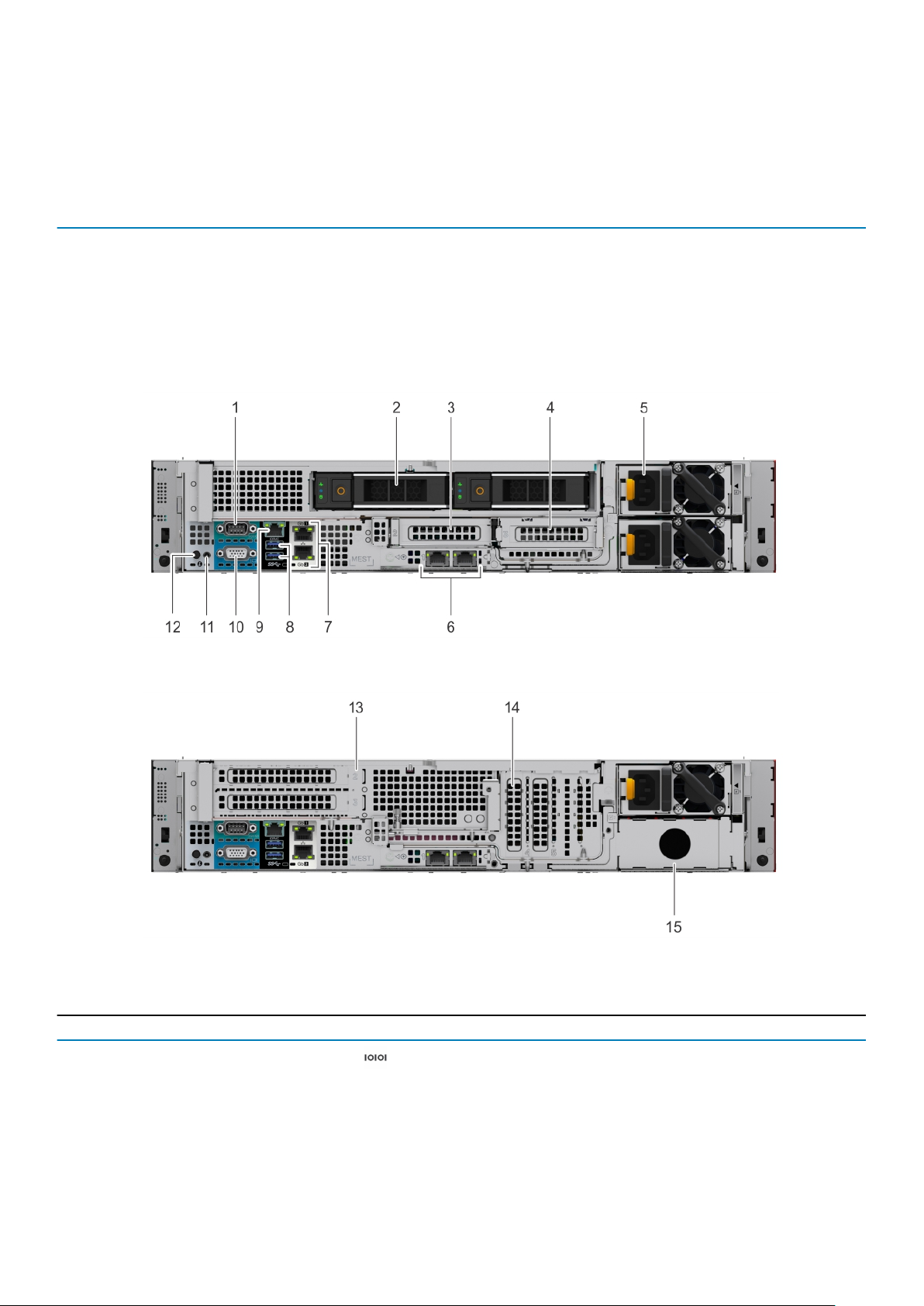
iDRAC ダイレクトを構成するには、USB - マイクロ USB(タイプ AB)ケーブルを使用します。このケーブルは、お使いのラップト
ップまたはタブレットに接続できます。次の表では、iDRAC Direct ポートがアクティブであるときの、iDRAC ダイレクトの動作に
ついて説明します。
表 7. iDRAC ダイレクト LED インジケータコード
iDRAC ダイレクト LED イ
ンジケータコード
2 秒間緑に点灯 ラップトップまたはタブレットが接続されていることを示します。
緑色の点滅(2 秒間点灯
し、2 秒間消灯)
消灯 ラップトップまたはタブレットが接続されていないことを示します。
状態
ラップトップまたはタブレットの接続が認識されていることを示します。
背面パネルの機能
図 10. 12 x 3.5 インチ + 2 x 3.5 インチ(背面)ドライブ システムの背面パネルの機能
図 11. ライザー 1B システムの背面パネルの機能
8. PowerEdge R7415 の背面パネルの機能
表
アイテム 機能 アイコン 説明
1 シリアル ポート シリアル ポートを使用して、シリアル デバイスをシステムに接
続します。サポートされているシリアル ポートの詳細について
は、「仕様詳細」の章にある「シリアル コネクター」の項を参照し
てください。
2 ドライブ 該当なし 12 x 3.5 インチ システム対応のオプションの背面ドライブ(2)。
3 ライザー 1A スロット 該当なし このカード スロットを使用して、ロー プロファイル ライザー(ス
ロット 2)にハーフ ハイト PCIe 拡張カードを接続します。
14 Dell EMC PowerEdge R7415 の概要
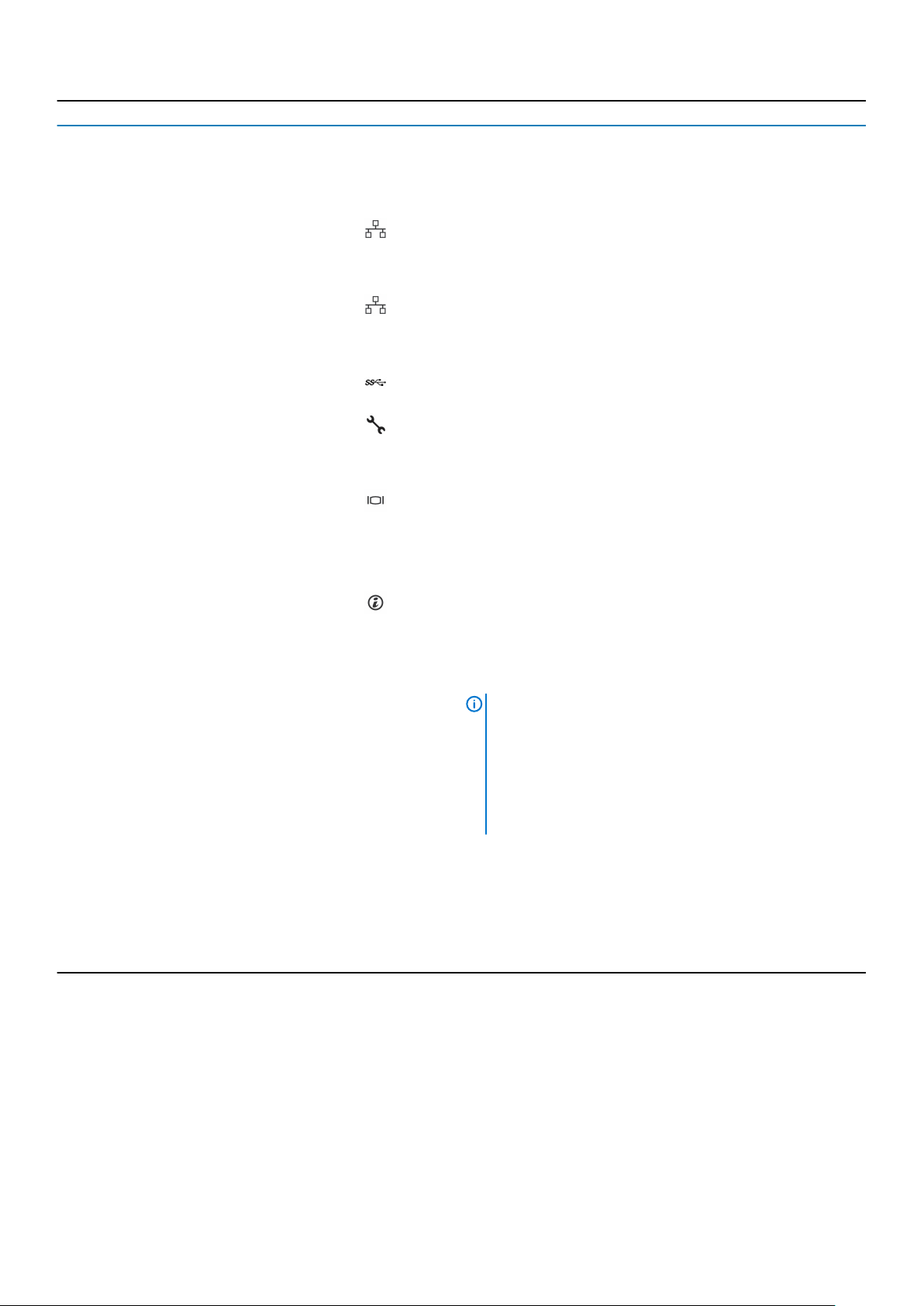
アイテム 機能 アイコン 説明
4 ライザー 3A スロット 該当なし このカード スロットを使用して、ロー プロファイル ライザー(ス
ロット 3)にハーフ ハイト PCIe 拡張カードを接続します。
5 電源装置ユニット(PSU) 該当なし サポートされている PSU の詳細については、「仕様詳細」の章に
ある「PSU の仕様」の項を参照してください。
6 2 x LOM ライザー ポート Ethernet または SFP+ポートを使用して、ローカル エリア ネット
ワーク(LAN)をシステムに接続します。サポートされている
Ethernet または SFP+ポートの詳細については、「仕様詳細」の章
(スロット 1)にある「NIC ポート」の項を参照してください。
7 イーサネットポート(2) この Ethernet ポートを使用して、ローカル エリア ネットワーク
(LAN)をシステムに接続します。サポートされている Ethernet
ポートの詳細については、「仕様詳細」の章にある「NIC ポート」の
章を参照してください。
8 USB 3.0 ポート(2) USB 3.0 ポートを使用して、USB デバイスをシステムに接続しま
す。これらのポートは 4 ピンで、USB 3.0 対応です。
9 iDRAC9 専用ネットワーク ポー
ト
10 VGA ポート VGA ポートを使用して、ディスプレイをシステムに接続します。
11 システム ステータス インジ
ケータ ケーブル ポート
12 システム識別ボタン 次の作業を行うために、システム ID ボタンを押します。
該当なし CMA がインストールされると、ステータス インジケータ ケー
iDRAC9 専用ネットワーク ポートは、別の管理ネットワーク上に
ある組み込みの iDRAC へのセキュア アクセスに使用します。
にある『Integrated Dell Remote Access Controller ユーザーズ ガイ
ド』を参照してください。
サポートされている VGA ポートの詳細については、「仕様詳細」
の章にある「VGA ポート」の項を参照してください。
ブルを接続し、システム ステータスを表示できます。
• ラック内の特定のシステムの位置を確認します。
• システム ID をオンまたはオフにします。
iDRAC をリセットするには、このボタンを 15 秒以上長押ししま
す。
メモ:
• システム ID を使用して iDRAC をリセットするには、シ
ステム ID ボタンが iDRAC セットアップで有効になっ
ていることを確認します。
• POST 中にシステムの反応が停止した場合は、システム
ID ボタンを(5 秒以上)押し続けて BIOS プログレスモ
ードに入ります。
13 ライザー 1B スロット このカード スロットを使用して、フル ハイト ライザー(上段は
スロット 2、下段はスロット 3)にフルハイト PCIe 拡張カード
を接続します。
14 PCIe スロット このカード スロットを使用して、システム ボードに最大 2 枚の
ハーフ ハイト PCIe 拡張カードを接続します。
15 PSU ダミー PSU ダミーを使用して PSU 2 スロットをカバーします。
NIC インジケータコード
システム背面の各 NIC には、アクティビティとリンクステータスに関する情報を提供するインジケータがあります。アクティビテ
ィ LED インジケータはデータが NIC 経由で流れているかどうかを示し、リンク LED インジケータは接続されているネットワークの
速度を示します。
Dell EMC PowerEdge R7415 の概要 15
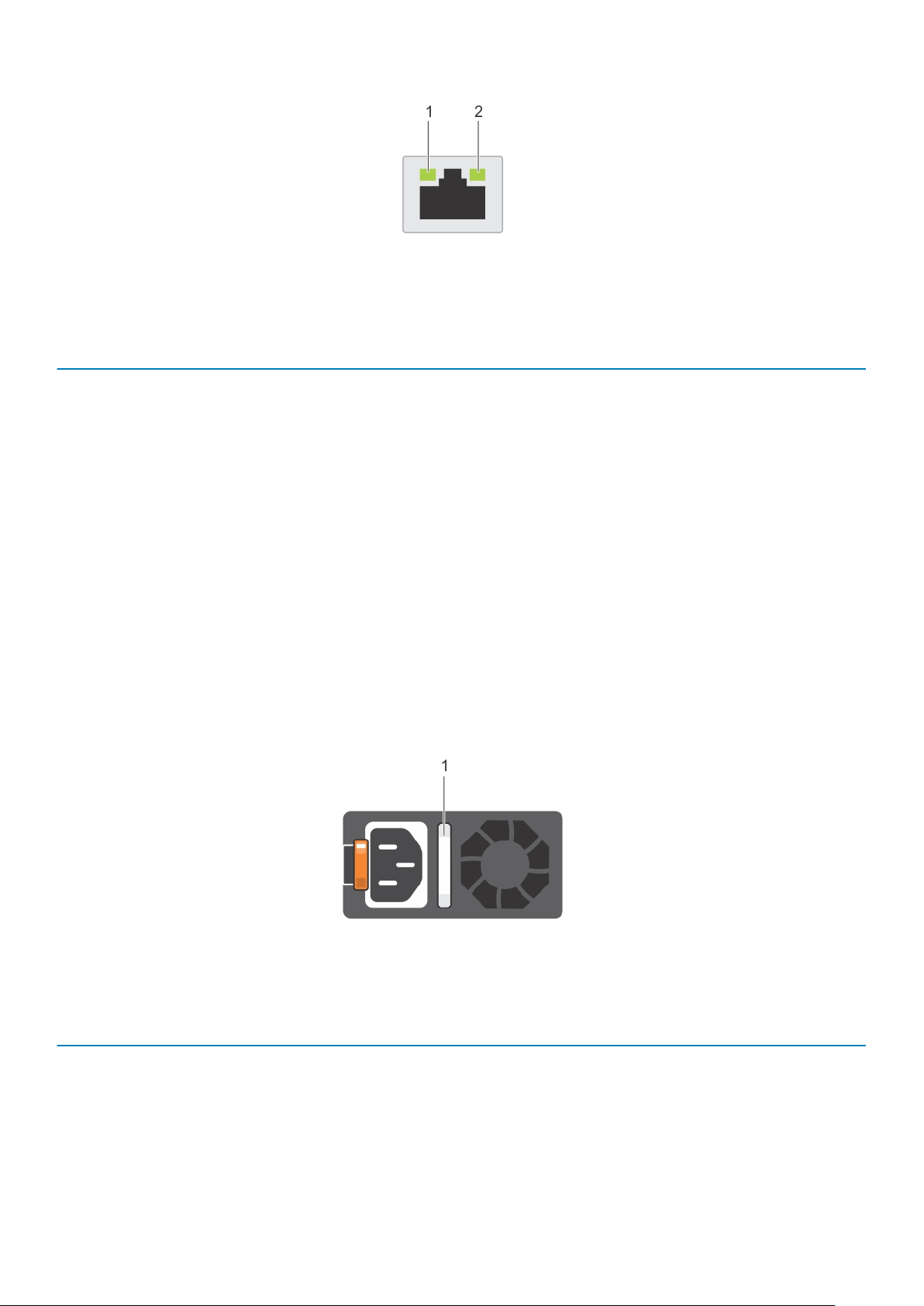
図 12. NIC インジケータコード
1. リンク LED インジケータ
2. アクティビティ LED インジケータ
表 9. NIC インジケータコード
ステータス 状態
リンクおよびアクティビティインジケータが消灯 NIC がネットワークに接続されていません。
リンクインジケータが緑色に点灯し、アクティビティイ
ンジケータが緑色に点滅
リンクインジケータが橙色に点灯し、アクティビティイ
ンジケータが緑色に点滅
リンクインジケータが緑色に点灯し、アクティビティイ
ンジケータが消灯
リンクインジケータが橙色に点灯し、アクティビティイ
ンジケータが消灯
リンクインジケータが緑色に点滅し、アクティビティが消灯NIC 設定ユーティリティを介して NIC 識別が有効になっています。
NIC がその最大ポート速度で有効なネットワークに接続され、データが
送受信されています。
NIC がその最大ポート速度未満で有効なネットワークに接続され、デー
タが送受信されています。
NIC がその最大ポート速度で有効なネットワークに接続されています
が、データは送受信されていません。
NIC がその最大ポート速度未満で有効なネットワークに接続されていま
すが、データは送受信されていません。
電源装置ユニットインジケータコード
AC 電源装置ユニット(PSU)にはインジケータの役割を果たす光源付きの半透明なハンドルがあります。
DC PSU にはインジケータの役割を果たす LED があります。
このインジケータは、電源が存在するかどうか、または電源障害が発生しているかどうかを示します。
図 13. AC PSU ステータスインジケータ
1. AC PSU ステータスインジケータ / ハンドル
10. AC PSU ステータスインジケータコード
表
電源インジケータコード 状態
緑色 有効な電源が PSU に接続されており、PSU が動作中です。
橙色の点滅 PSU に問題があることを示します。
消灯 電源が PSU に接続されていません。
緑色の点滅 PSU のファームウェアがアップデート中は、PSU ハンドルが緑色に点滅します。
16 Dell EMC PowerEdge R7415 の概要
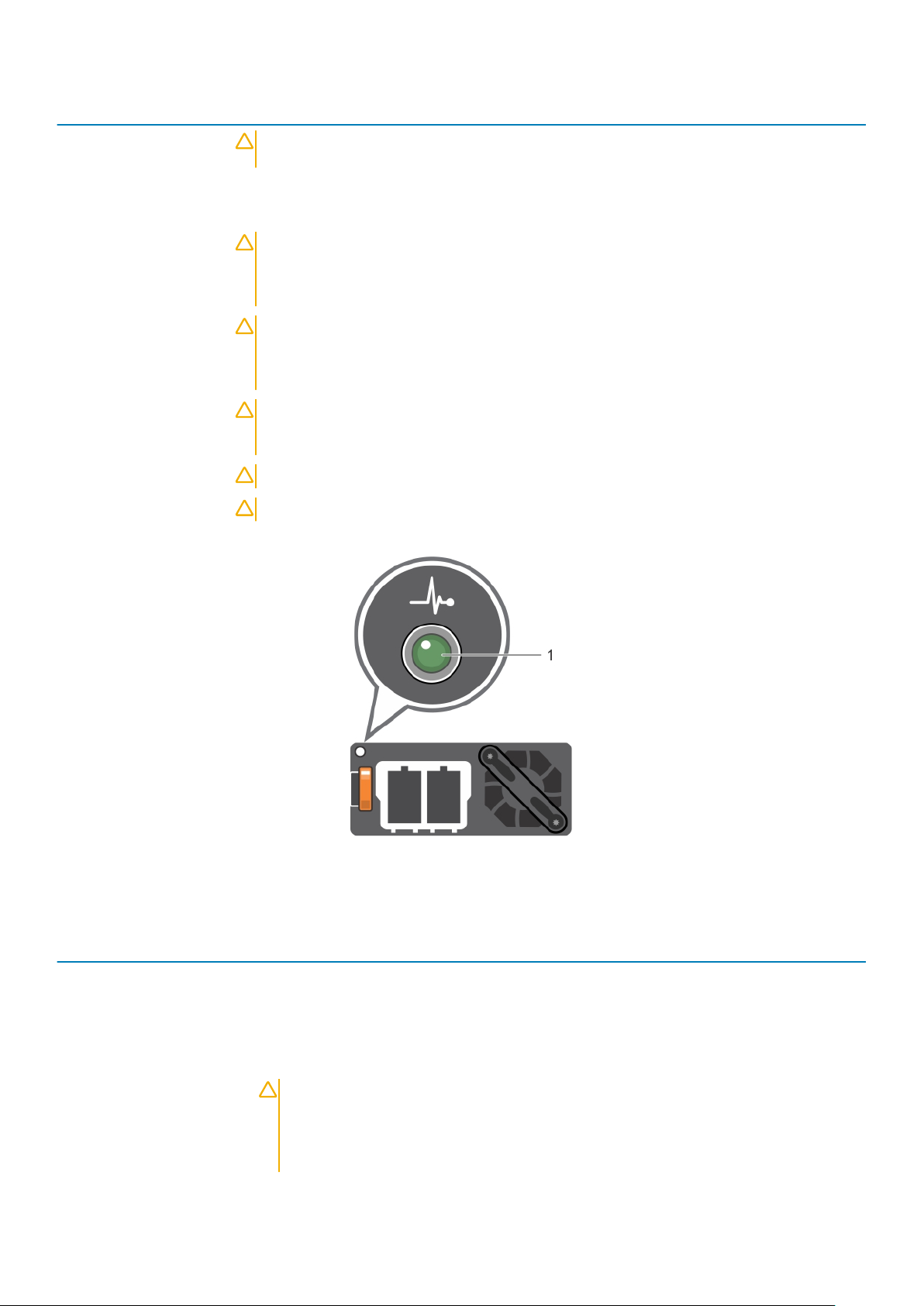
電源インジケータコード 状態
注意: ファームウェアのアップデート中は、電源コードを外したり PSU を抜いたりしないでくだ
さい。ファームウェアのアップデートが中断した場合、PSU は機能しなくなります。
緑色に点滅後、消灯 PSU のホットプラグ時に、PSU ハンドルが 4 Hz の速度で緑色に 5 回点滅してから消灯します。これ
は、効率、機能設定、正常性ステータス、サポートする電圧に関して PSU の不整合があることを示し
ます。
注意: 2 台の PSU が取り付けられている場合は、両方の PSU のラベルを同じタイプにする必要が
あります。たとえば、拡張電源パフォーマンス(EPP)のラベルがあります。前世代の PowerEdge
サーバからの PSU の混在はサポートされていません(PSU の電力定格が同じであっても)。PSU
を混在させると、状態の不整合が発生したり、システムの電源が入らなくなったりします。
注意: 電源ユニット(PSU)の不整合を修正する場合は、インジケータが点滅している PSU のみ
交換してください。ペアを一致させるために PSU を置き換えると、エラー状態および予期しない
システムシャットダウンの原因となる場合があります。高出力構成から低出力構成、またはその
逆へ変更するには、システムの電源を切る必要があります。
注意: AC PSU は、240 V のみをサポートする Titanium PSU を除き、240 V および 120 V 入力電
圧の両方をサポートします。2 台の同じ PSU に異なる入力電圧が供給されると、異なるワット数
が出力され、不整合が生じる場合があります。
注意: 2 台の PSU を使用する場合は、両方のタイプと最大出力電力が同一である必要があります。
注意: AC PSU と DC PSU との組み合わせはサポートされておらず、不整合の原因となります。
図 14. DC PSU ステータスインジケータ
1. DC PSU ステータスインジケータ
表 11. DC PSU ステータスインジケータコード
電源インジケータコード 状態
緑色 有効な電源が PSU に接続されており、PSU が動作中です。
橙色の点滅 PSU に問題があることを示します。
消灯 電源が PSU に接続されていません。
緑色の点滅 PSU のホットプラグ時に、PSU のインジケータが緑色に点滅します。これは、効率、機能設定、
正常性ステータス、サポートする電圧に関して PSU の不整合があることを示します。
注意: 2 台の PSU が取り付けられている場合は、両方の PSU のラベルを同じタイプにする必
要があります。たとえば、拡張電源パフォーマンス(EPP)のラベルがあります。前世代の
PowerEdge サーバからの PSU の混在はサポートされていません(PSU の電力定格が同じで
あっても)。PSU を混在させると、状態の不整合が発生したり、システムの電源が入らなくな
ったりします。
Dell EMC PowerEdge R7415 の概要 17
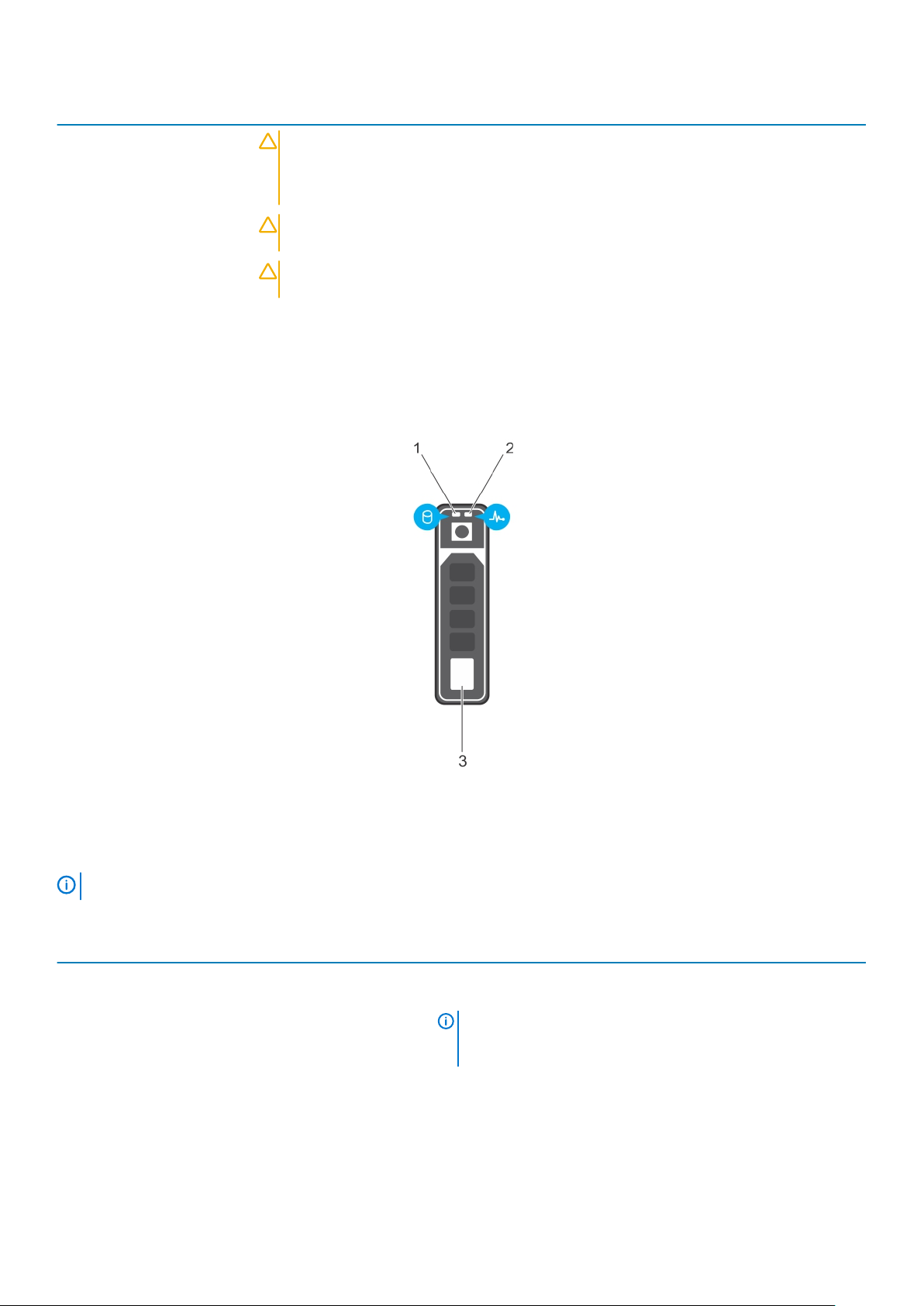
電源インジケータコード 状態
注意: 電源ユニット(PSU)の不整合を修正する場合は、インジケータが点滅している PSU
のみ交換してください。ペアを一致させるために PSU を置き換えると、エラー状態および予
期しないシステムシャットダウンの原因となる場合があります。高出力構成から低出力構
成、またはその逆へ変更するには、システムの電源を切る必要があります。
注意: 2 台の PSU を使用する場合は、両方のタイプと最大出力電力が同一である必要があり
ます。
注意: AC PSU と DC PSU との組み合わせはサポートされておらず、不整合の原因となりま
す。
ドライブインジケータコード
各ドライブキャリアには、アクティビティ LED インジケータとステータス LED インジケータがあります。これらのインジケータは、
ドライブの現在のステータスに関する情報を提供します。アクティビティ LED インジケータは、現在ドライブが使用中かどうかを
示します。ステータス LED インジケータは、ドライブの電源状態を示します。
図 15. ドライブインジケータ
1. ドライブアクティビティ LED インジケータ
2. ドライブステータス LED インジケータ
3. ドライブ
メモ: ドライブが Advanced Host Controller Interface(AHCI)モードの場合、ステータス LED インジケータは点灯しません。
表 12. ドライブインジケータコード
ドライブステータスインジケータコード 状態
1 秒間に 2 回緑色に点滅 ドライブの識別中または取り外し準備中
消灯 ドライブの取り外し準備完了
メモ: システムへの電源投入後、ドライブステータスインジケー
タは、すべてのドライブが初期化されるまで消灯したままです。
この間、ドライブの取り外し準備はできていません。
緑色、橙色に点滅後、消灯 予期されたドライブの故障
1 秒間に 4 回橙色に点滅 ドライブに障害発生
緑色にゆっくり点滅 ドライブのリビルド中
緑色の点灯 ドライブがオンライン
18 Dell EMC PowerEdge R7415 の概要
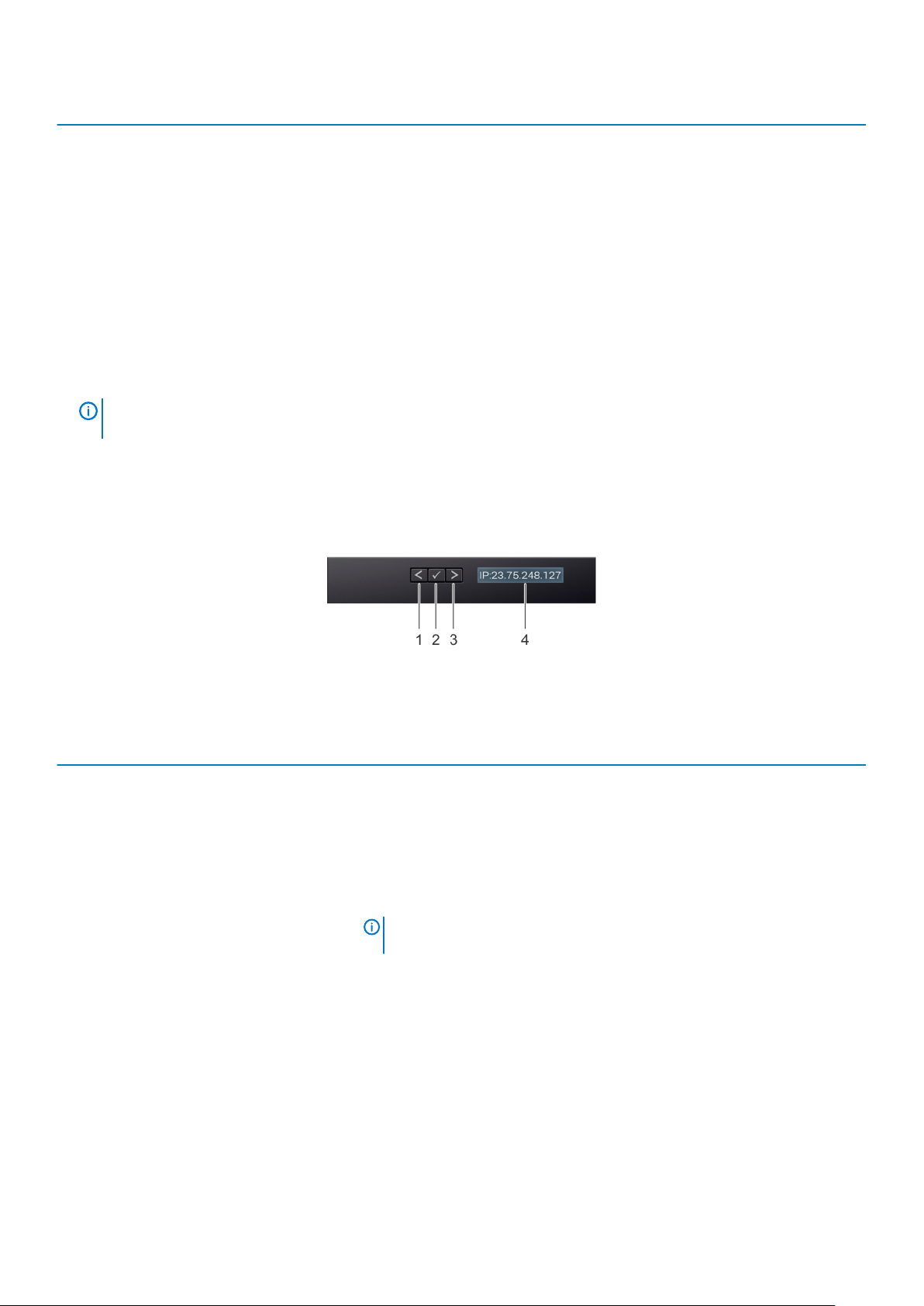
ドライブステータスインジケータコード 状態
緑色に 3 秒間点滅、橙色に 3 秒間点滅、その後 6 秒後に消灯リビルドが停止
LCD パネル
LCD パネルには、システムが正常に動作しているかどうか、またはシステムに注意が必要かどうかを示すシステム情報、ステータ
ス メッセージ、およびエラー メッセージが表示されます。LCD パネルは、システムの iDRAC IP アドレスの設定や表示に使用できま
す。。
LCD パネルは、オプションの LCD ベゼルでのみ使用できます。オプションの LCD ベゼルはホット プラグ可能です。
LCD パネルのステータスおよび状態の概要を次に示します。
• 正常な動作中は、LCD バックライトが白色に点灯します。
• システムに注意が必要な場合は、LCD バックライトが橙色に点灯し、エラー コードとエラーの内容を説明するテキストが表示さ
れます。
メモ: システムが電源に接続されている状態でエラーが検知されると、システムの電源がオンかオフかに関係なく、LCD が
橙色に点灯します。
• システムの電源がオフになり、エラーがない場合、非アクティブ状態が 5 分続いた後に LCD はスタンバイ モードになります。
LCD 上の任意のボタンを押してオンにします。
• LCD パネルが反応しない場合、ベゼルを取り外して再度取り付けます。問題が解決しない場合は、「困ったときは」の項を参照
してください。
• iDRAC ユーティリティー、LCD パネル、またはその他のツールを使用して LCD メッセージングをオフにしている場合、LCD バッ
クライトは消灯のままです。
図 16. LCD パネルの機能
表 13. LCD パネルの機能
アイテム ボタンまたはディスプレイ説明
1 左 カーソルが後方に 1 つ分移動します。
2 選択する カーソルによってハイライト表示されているメニュー項目を選択します。
3 右 カーソルが前方に 1 つ分移動します。
メッセージのスクロール中に次の操作ができます。
• 右ボタンを押したままにすると、スクロールのスピードが上がります。
• ボタンを放すと停止します。
メモ: ボタンを放すとディスプレイのスクロールが停止します。非アクティ
ブ状態が 45 秒続くと、ディスプレイがスクロールを開始します。
4 LCD ディスプレイ システム情報、ステータス、エラー メッセージまたは iDRAC の IP アドレスを表
示します。
お使いのシステムのサービスタグの位置
お使いのシステムは、固有のエクスプレスサービスコードとサービスタグを使用して識別できます。システム前面の情報タグを引き
出すと、エクスプレスサービスコードとサービスタグを確認できます。または、システムのシャーシに貼られたシールに記載されて
いることもあります。システムの背面には Mini Enterprise サービスタグ(EST)があります。この情報は、電話によるサポートのお
問い合わせを、デルが適切な担当者に転送するために使用されます。
Dell EMC PowerEdge R7415 の概要 19
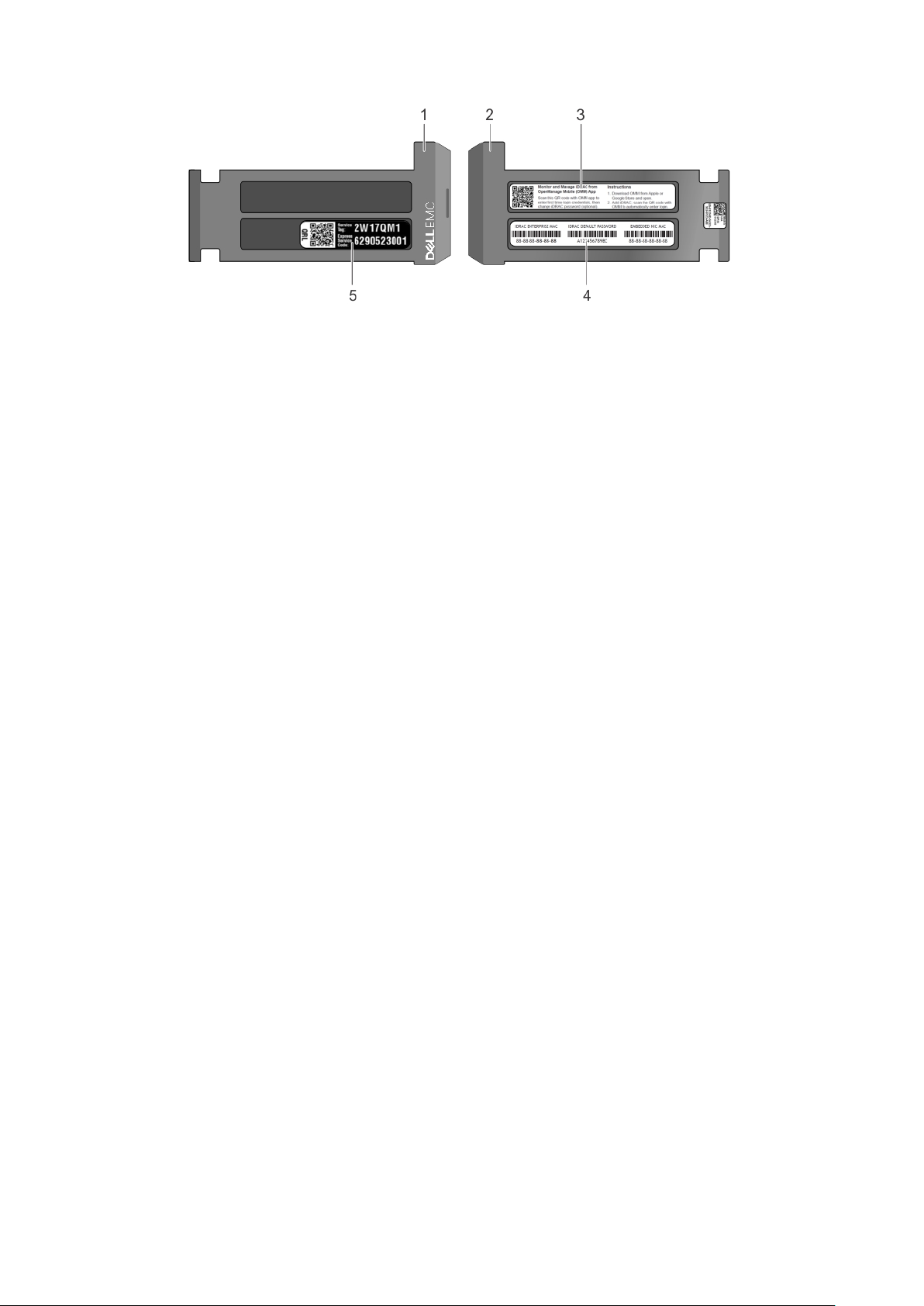
図 17. お使いのシステムのサービスタグの位置
1. 情報タグ(正面図) 2. 情報タグ(背面図)
3. OpenManage Mobile(OMM)ラベル(オプション) 4. iDRAC MAC アドレスおよび iDRAC セキュアパスワードラベ
ル
5. サービスタグ
20 Dell EMC PowerEdge R7415 の概要
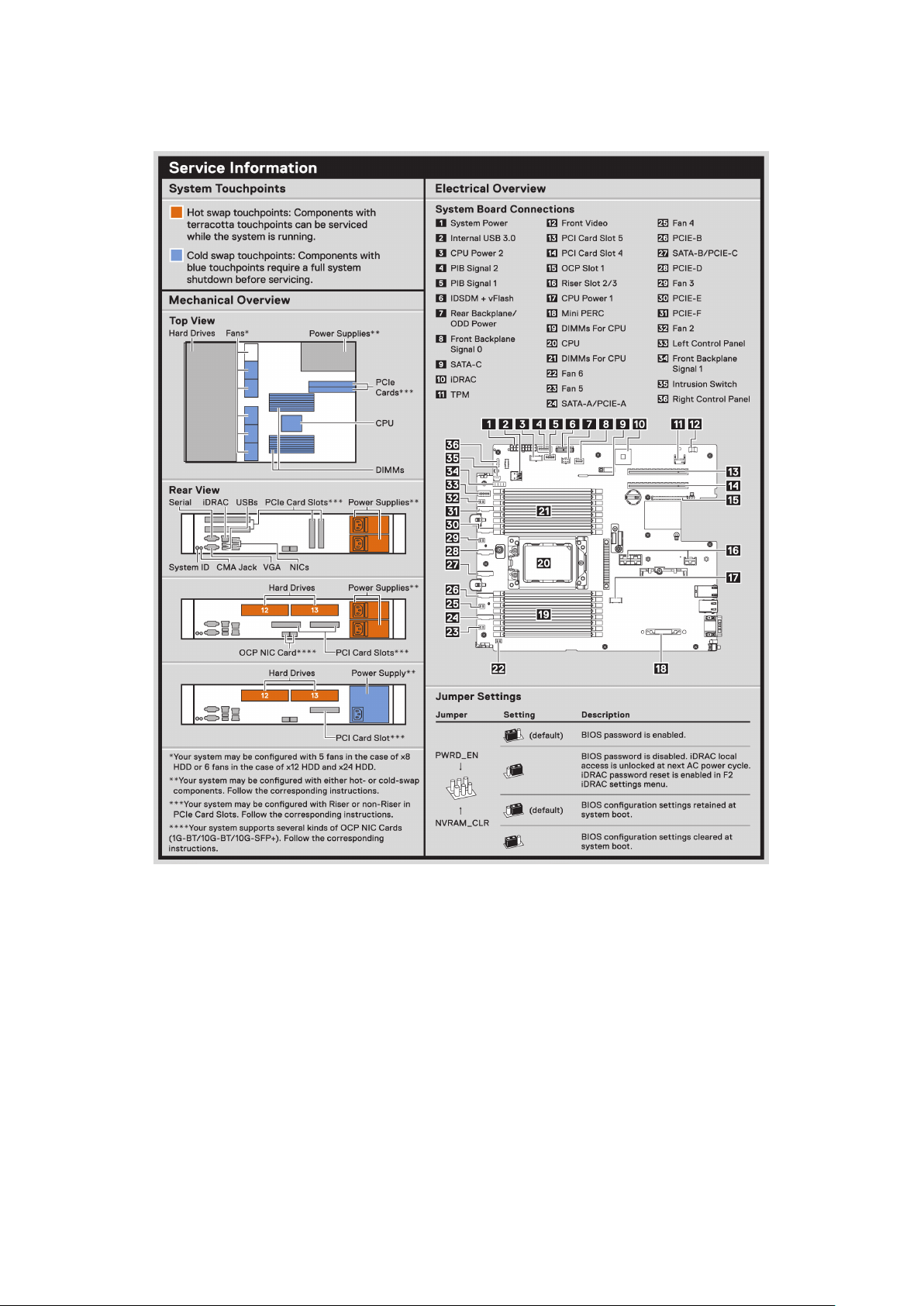
システム情報ラベル
図 18. PowerEdge R7415 - サービス情報
Dell EMC PowerEdge R7415 の概要 21
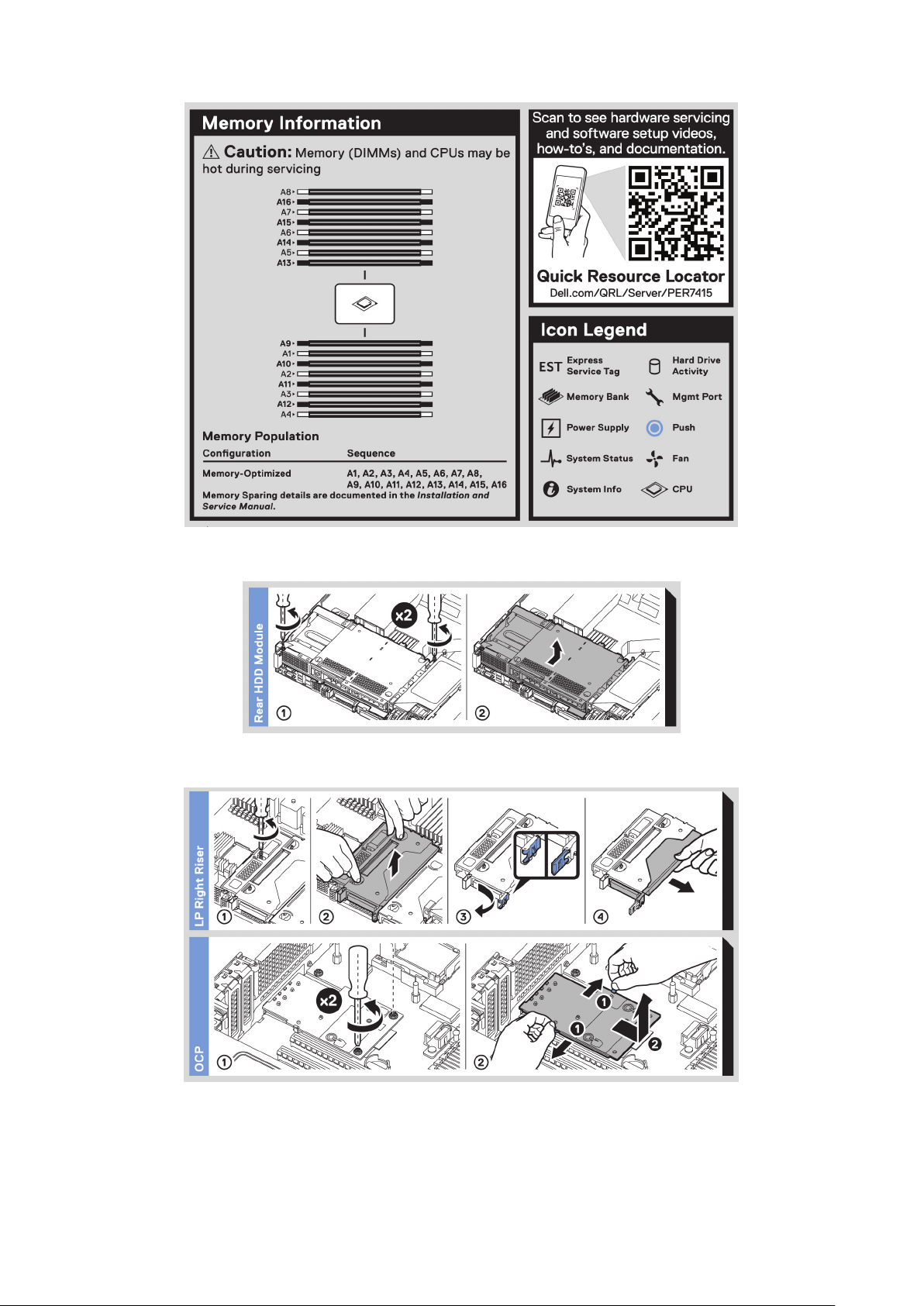
図 19. メモリー情報
図 20. 背面ドライブの取り付け
図 21. ライザー 1A と LOM ライザーの取り付け
22 Dell EMC PowerEdge R7415 の概要
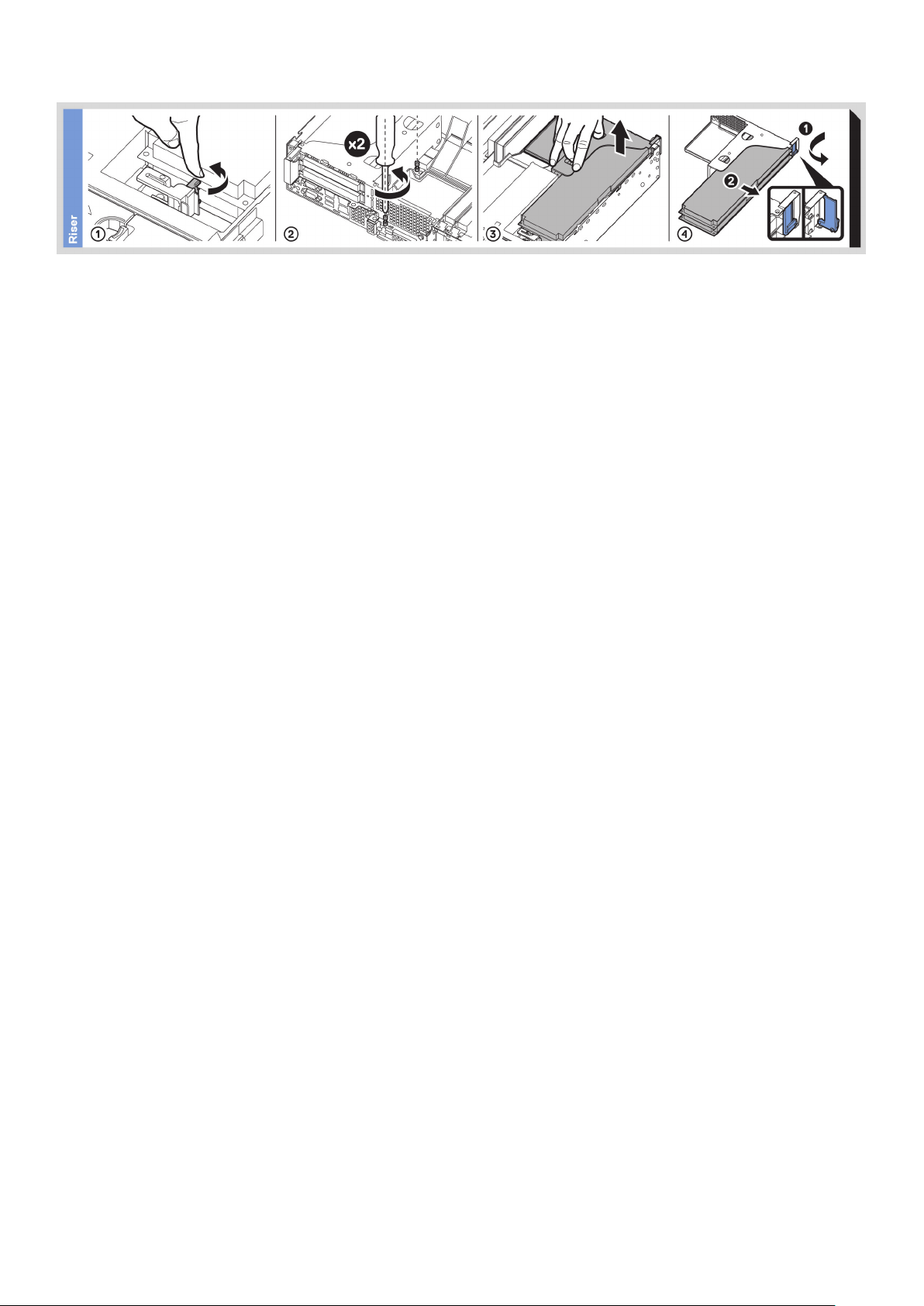
図 22. ライザー 1B の取り付け
Dell EMC PowerEdge R7415 の概要 23
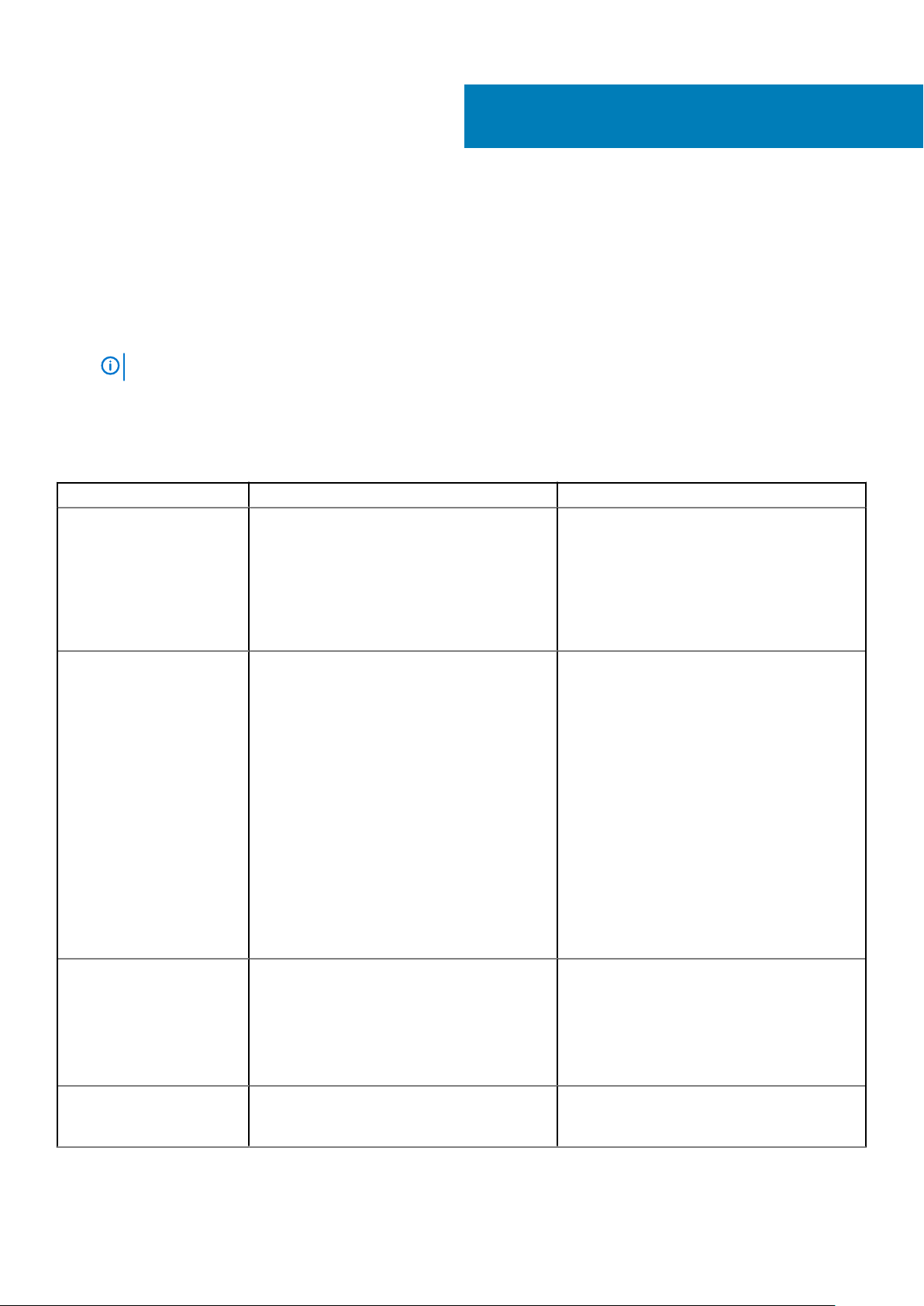
マニュアルリソース
本項では、お使いのシステムのマニュアルリソースに関する情報を提供します。
マニュアル リソースの表に記載されているマニュアルを参照するには、次の手順を実行します。
• Dell EMC サポート サイトにアクセスします。
1. 表の「場所」列に記載されているマニュアルのリンクをクリックします。
2. 目的の製品または製品バージョンをクリックします。
メモ: 製品名とモデルを確認する場合は、お使いのシステムの前面を調べてください。
3. [製品サポート]ページで、マニュアルおよび文書をクリックします。
• 検索エンジンを使用します。
• 検索 ボックスに名前および文書のバージョンを入力します。
表 14. お使いのシステムのためのその他マニュアルのリソース
タスク 文書 場所
システムのセットアップ
システムをラックに取り付けて固定する方法の
詳細については、お使いのラック ソリューショ
ンに同梱の『レール取り付けガイド』を参照して
ください。
お使いのシステムのセットアップの詳細につい
ては、システムに同梱の『
を参照してください。
はじめに
』マニュアル
2
システムの設定 iDRAC 機能、iDRAC の設定と iDRAC へのログイ
ン、およびシステムのリモート管理についての情
報は、『Integrated Dell Remote Access Controller
ユーザーズ ガイド』を参照してください。
RACADM(Remote Access Controller Admin)サ
ブコマンドとサポートされている RACADM イ
ンターフェイスを理解するための情報について
は、『RACADM CLI Guide for iDRAC』を参照して
ください。
Redfish およびそのプロトコル、サポートされて
いるスキーマ、iDRAC に実装されている Redfish
Eventing の詳細については、『Redfish API Guide』
を参照してください。
iDRAC プロパティ データベース グループとオブ
ジェクトの記述の詳細については、『Attribute
Registry Guide』を参照してください。
ドキュメントの以前のバージョンの詳細
IDRAC
については、iDRAC ドキュメントを参照してく
ださい。
お使いのシステムで使用可能な iDRAC のバージ
ョンを特定するには、iDRAC Web インターフェ
イスで?、About の順にクリックします。
オペレーティング システムのインストールにつ
いての情報は、オペレーティング システムのマ
ニュアルを参照してください。
24 マニュアルリソース
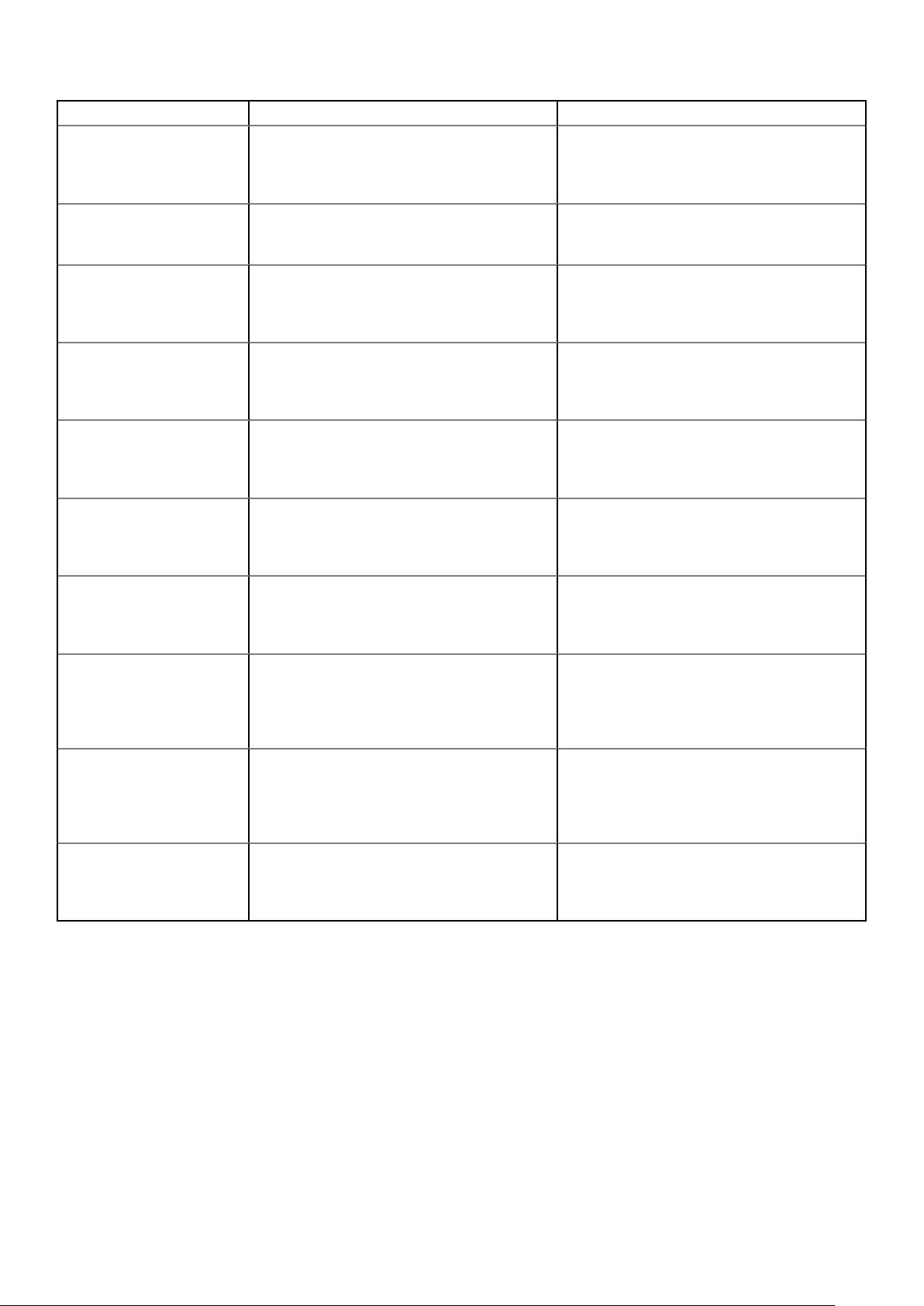
タスク 文書 場所
ドライバおよびファームウェアのアップデート
についての情報は、本書の「ファームウェアとド
ライバをダウンロードする方法」の項を参照し
てください。
システムの管理 デルが提供する Systems Management Software
についての情報は、『Dell OpenManage Systems
Management 概要ガイド』を参照してください。
OpenManage のセットアップ、使用、およびト
ラブルシューティングについての情報は、『Dell
OpenManage Server Administrator ユーザーズガ
イド』を参照してください。
Dell OpenManage Essentials のインストール、使
用、およびトラブルシューティングについての情
報は、『(Dell OpenManage Essentials ユーザーズガ
イド』を参照してください。
Dell OpenManage Enterprise のインストール、使
用、およびトラブルシューティングについての情
報は、『Dell OpenManage Essentials ユーザーズガ
イド』を参照してください。
Dell SupportAssist のインストールおよび使用の
詳細については、『Dell EMC SupportAssist
Enterprise ユーザーズガイド』を参照してくださ
い。
Dell PowerEdge RAID コント
ローラの操作
イベントおよびエラーメッセ
ージの理解
システムのトラブルシューテ
ィング
パートナープログラムのエンタープライズシス
テム管理についての情報は、OpenManage
Connections Enterprise Systems Management マ
ニュアルを参照してください。
Dell PowerEdge RAID コントローラ(PERC)、ソ
フトウェア RAID コントローラ、BOSS カードの
機能を把握するための情報や、カードの導入に関
する情報については、ストレージコントローラー
のマニュアルを参照してください。
システム ファームウェア、およびシステム コン
ポーネントをモニタリングするエージェントに
よって生成されたイベント メッセージとエラー
メッセージの情報については、「Error Code
Lookup」を参照してください。
PowerEdge サーバーの問題を特定してトラブル
シューティングを行うための情報については、
『サーバ トラブルシューティングガイド』を参照
してください。
マニュアルリソース 25
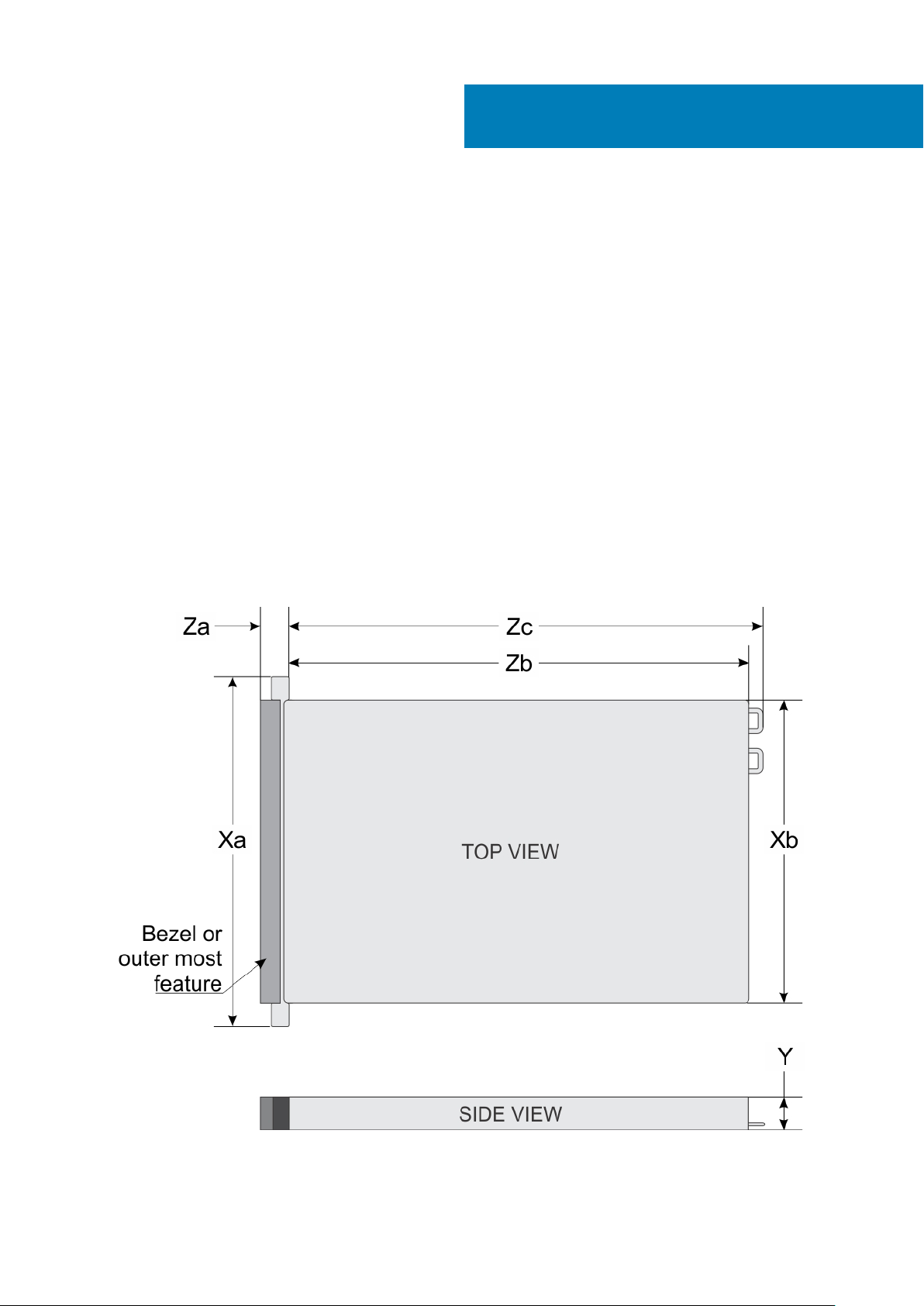
本項では、お使いのシステムの技術仕様と環境仕様の概要を示します。
トピック:
• システムの寸法
• シャーシの重量
• プロセッサーの仕様
• 対応オペレーティングシステム
• PSU の仕様
• システムバッテリの仕様
• 拡張バスの仕様
• メモリーの仕様
• PERC コントローラ
• ドライブの仕様
• ポートおよびコネクタの仕様
• ビデオの仕様
• 環境仕様
システムの寸法
3
技術仕様
図 23. PowerEdge R7415 システムの寸法
26 技術仕様
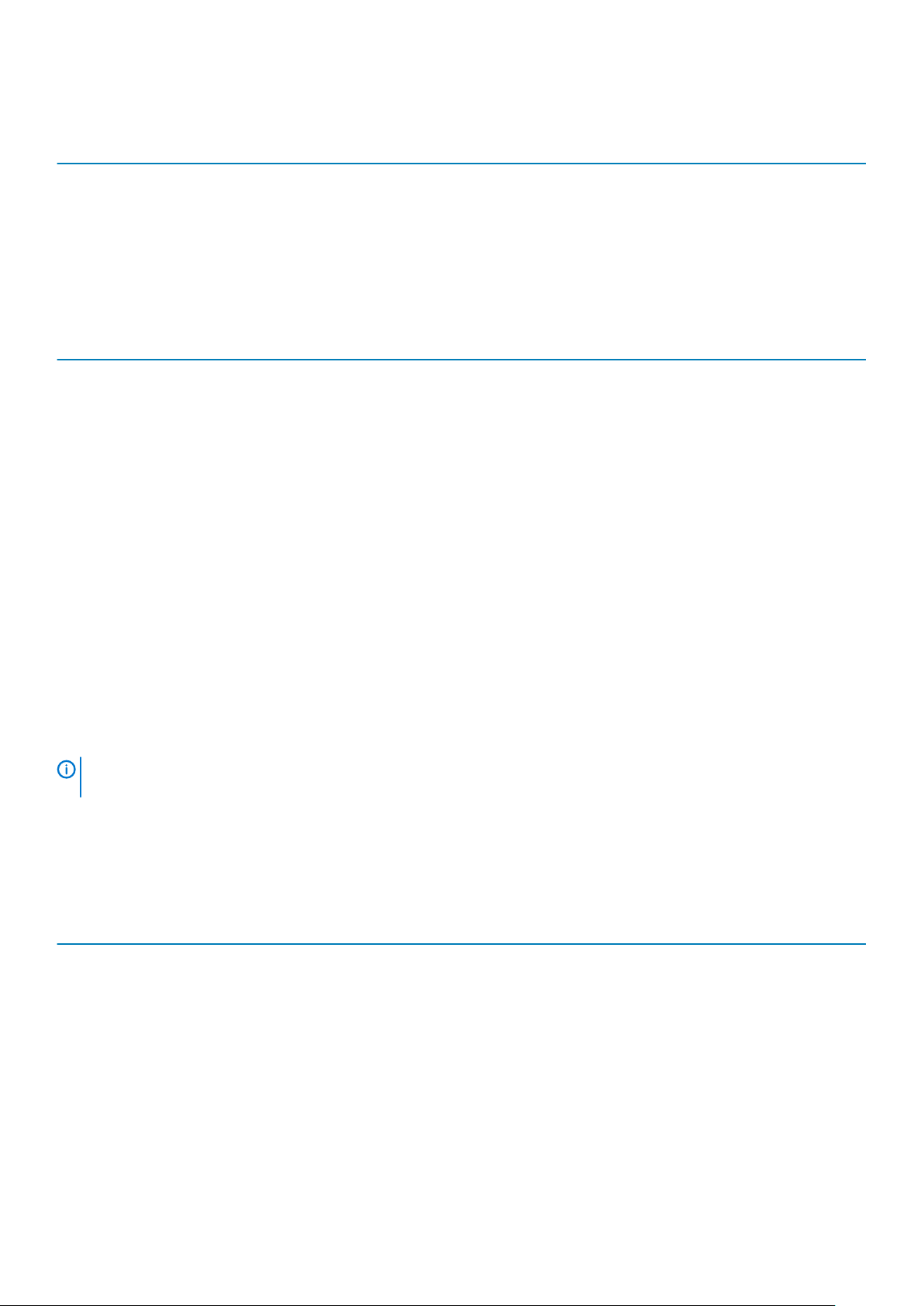
表 15. PowerEdge R7415 システムの寸法
Xa Xb Y Za(ベゼルを含む)Za(ベゼルを含
482 mm(18.97 イ
ンチ)
* Zb は、システム ボード I/O コネクターが設置されている公称背面外部表面を示します。
434 mm(17.08 イ
ンチ)
86.8 mm(3.41 イ
ンチ)
35.84 mm(1.41 イ
ンチ)
まない)
22 mm(0.87 インチ)647.07 mm(25.47
シャーシの重量
表 16. シャーシの重量
システム 最大重量(すべてのドライブ /SSD を含む)
8 x 3.5 インチ 24.4 kg(53.79 ポンド)
12 x 3.5 インチ 26.61 kg(58.66 ポンド)
12 x 3.5 インチ + 2 x 3.5 インチ(背面) 28.21 kg(62.19 ポンド)
24 x 2.5 インチ 23.22 kg(51.19 ポンド)
プロセッサーの仕様
PowerEdge R7415 システムでは、1 個の AMD EPYC™プロセッサーをサポートします。
Zb* Zc
681.755 mm
インチ)
(26.84 インチ)
対応オペレーティングシステム
R7415 は、次のオペレーティング システムをサポートしています。
• Microsoft Windows Server® with Hyper-V
• Red Hat® Enterprise Linux
• SUSE® Linux Enterprise Server
仮想化のオプション:
• VMware® ESXi 6.7
メモ: 特定のバージョンおよび追加の詳細については、https://www.dell.com/support/home/Drivers/SupportedOS/
poweredge-r7415 を参照してください。
PSU の仕様
PowerEdge R7415 システムは、以下の AC または DC 電源供給ユニット(PSU)をサポートします。
表 17. PSU の仕様
PSU クラス 熱消費(最大) 周波数 電圧
1600 W AC Platinum 6000 BTU/ 時 50/60 Hz 100~240 V AC、オートレンジ
1100 W AC Platinum 4100 BTU/ 時 50/60 Hz 100~240 V AC、オートレンジ
HVDC 1100 W Platinum 4100 BTU/ 時
1100 W DC Platinum 4416 BTU/ 時 該当なし DC(-(48~60))V
750 W AC Titanium 2843 BTU/ 時 50/60 Hz 200~240 V AC、オートレンジ
750 W AC Platinum 2891 BTU/ 時 50/60 Hz 100~240 V AC、オートレンジ
750 W 混合モード
HVDC(中国のみ)
750 W 混合モード AC Platinum 2891 BTU/ 時 50/60 Hz 100 ~ 240 VAC
Platinum 2891 BTU/ 時
50/60 Hz
該当なし
AC100~240 V オートレンジ、および DC200~
380 V
AC100~240 V オートレンジおよび DC240 V
技術仕様 27
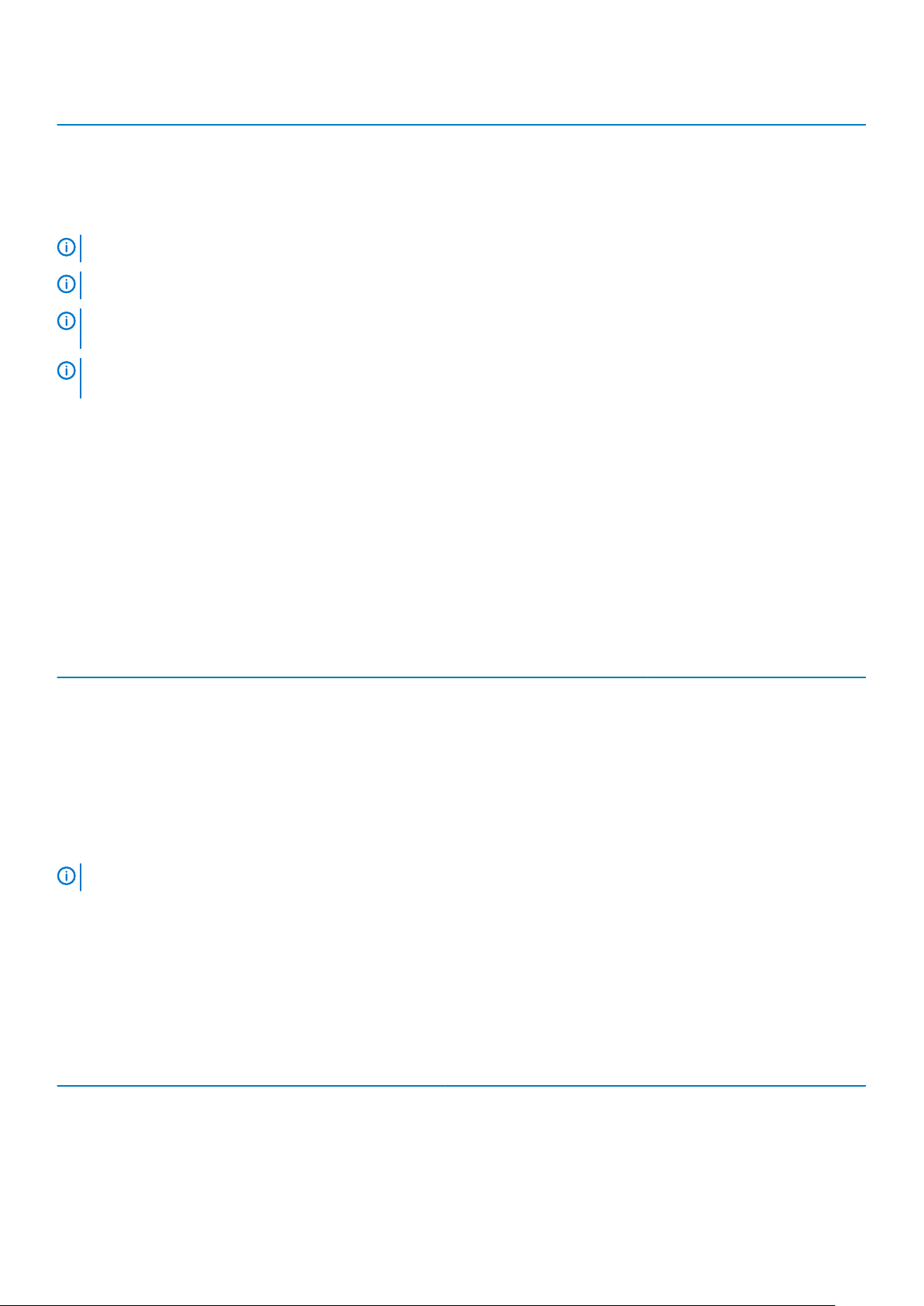
PSU クラス 熱消費(最大) 周波数 電圧
750 W 混合モード DC
(中国のみ)
495 W AC Platinum 1908 BTU/ 時 50/60 Hz 100~240 V AC、オートレンジ
450 W AC Bronze 1871 BTU/ 時 50/60 Hz 100~240 V AC、オートレンジ
メモ: 熱消費は PSU のワット定格を使用して算出されています。
メモ: このシステムは、相間電圧が 230 V 以下の IT 電力システムに接続できるようにも設計されています。
メモ: AC 1600 W PSU のシステムが低ラインの AC 100~120 V で動作している場合、PSU ごとの電力定格が 800 W に低下し
ます。
メモ: 1100 W AC PSU または 1100 W 混合モード PSU のシステムが低ラインの AC100~120 V で動作している場合、PSU ごと
の電力定格が 1050 W に低下します。
Platinum 2891 BTU/ 時
該当なし
240 V DC
システムバッテリの仕様
PowerEdge R7415 システムは、CR 2032 3.0-V コイン型リチウムシステムバッテリをサポートしています。
拡張バスの仕様
PowerEdge R7415 システムは、PCI Express(PCIe)第 3 世代拡張カードに対応しています。この拡張カードは、拡張カードライザー
を使用してシステム基板に取り付ける必要があります。このシステムは、ロープロファイル、フル ハイト、2U の拡張カード ライ
ザーをサポートします。
表 18. 拡張カードライザー構成
拡張カードライザー ライザー上の PCIe スロットプロセッサの接続 高さ 長さ スロット
ライザー-1B(2U ライ
ザー)
ライザー-1B(2U ライ
ザー)
ライザー-1A(ロープロ
ファイル ライザー右)
ライザー-3A(ロープロ
ファイル ライザー左)
メモ: 拡張カードスロットはホットスワップには対応していません。
スロット 2 Processor 1(プロセッ
サ 1)
スロット 3 Processor 1(プロセッ
サ 1)
スロット 2 Processor 1(プロセッ
サ 1)
スロット 3 Processor 1(プロセッ
サ 1)
フルハイト フルレングス x16
フルハイト フルレングス x16
ロープロファイル ハーフレングス x16
ロープロファイル ハーフレングス x16
幅
メモリーの仕様
PowerEdge R7415 システムは、16 DDR4 DIMM(レジスタード DIMM(RDIMM)および負荷軽減 DIMM(LRDIMM))のスロットを
サポートしています。サポートされているメモリー バスの周波数は、2666 MT/s、2400 MT/s、2133 MT/s、および 1866 MT/s で
す。
19. メモリーの仕様
表
メモリー モジュールソケットメモリー容量 最小 RAM 最大 RAM
288 ピン(16)
28 技術仕様
• 8GB、16 GB、または 32GB の
シングル ランクまたはデュ
アル ランク(RDIMM)
• 64GB クワッド ランク
(LRDIMM)
• シングル プロセッサーで 8 GB• シングル プロセッサーで 1
TB
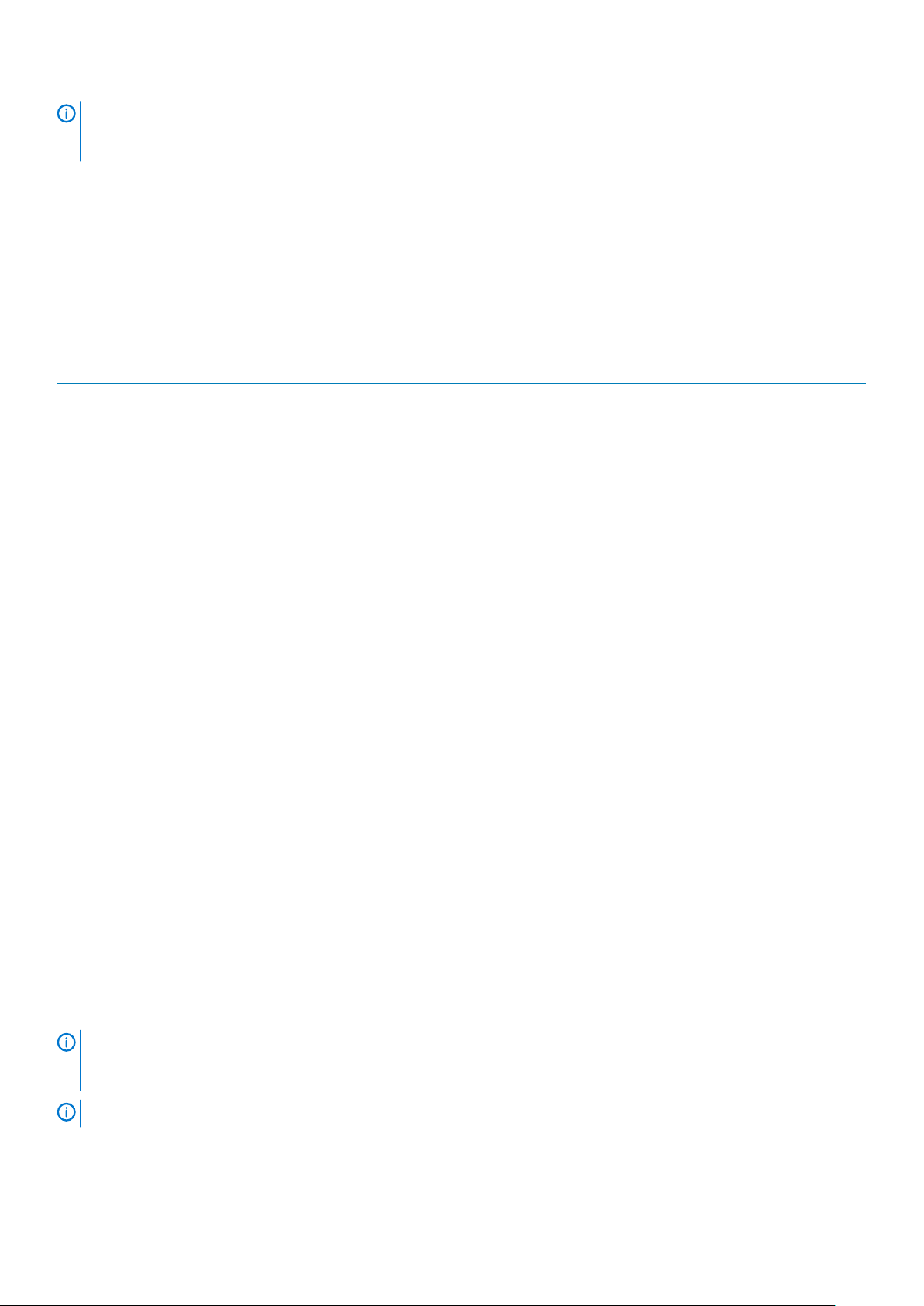
メモ: 最適なパフォーマンスを実現するため、各メモリー チャネルの最初のスロットで、チャネルあたり 1 つの DIMM に
DDR4-2666 メモリー モジュールを装着してください。各チャネルの最初のスロットは、白色のラッチの付いた DIMM スロッ
トで識別できます。たとえば、64 Gb のシステム メモリー容量は 8 つの 8 GB DIMM スロットに分割できます。
PERC コントローラ
Dell PERC(PowerEdge RAID Controller)ファミリーのエンタープライズクラス コントローラは、強化されたパフォーマンス、より優
れた信頼性とフォールトトレランス、シンプル化された管理を目的に設計されており、堅牢なインフラストラクチャを作成してシ
ステムの稼働時間を最大化する強力かつ管理しやすい方法を提供します。
新しい PERC コントローラのサービスは、前世代の PERC ファミリーに大きく依存します。プレミアム パフォーマンス PERC シリ
ーズ コントローラは、優れた IOPS を実現し、SSD パフォーマンスを向上させます。
表 20. PERC シリーズ コントローラのサービス
パフォーマンスレベル コントローラと説明
エントリ S140
値
H330 MiniMono、
H730P、MiniMono
バリュー パフォーマンス
プレミアム パフォーマンス
H740P、MiniMono
H840
ドライブの仕様
ドライブ
PowerEdge R7415 システムは、次をサポートしています。
• スロット 0~7 に最大 8 台の 3.5 インチ(SAS、SATA、またはニアライン SAS)前面アクセス可能ドライブ
または
• スロット 0~11 に最大 12 台の 3.5 インチ(SAS、SATA、またはニアライン SAS)前面アクセス可能ドライブ
または
• スロット 0~11 に最大 12 台の 3.5 インチ(SAS、SATA、またはニアライン SAS)前面アクセス可能ドライブ、およびスロット
12~13 に最大 2 台の 3.5 インチ(SAS、SATA、またはニアライン SAS)背面アクセス可能ドライブ
または
• スロット 0~23 に最大 24 台の 2.5 インチ(SAS、SATA、またはニアライン SAS)前面アクセス可能ドライブ
または
• スロット 0~11 に最大 12 台の 2.5 インチ(SAS、SATA、またはニアライン SAS)前面アクセス可能ドライブ、および 12 個のユ
ニバーサル スロット 12~23 に最大 12 台の 2.5 インチ NVMe ドライブ
または
• ベイ 0(スロット 0~11)およびベイ 1(スロット 0~11)に最大 24 台の 2.5 インチ NVMe ドライブ
または
• ユニバーサル スロット 0~7(ベイ 0)に最大 8 台の 2.5 インチ(SAS、SATA、またはニアライン SAS)前面アクセス可能ドラ
イブ、およびベイ 0(スロット 8~11)とベイ 1(スロット 0~11)に最大 16 台の 2.5 インチ NVMe ドライブ
メモ: お使いのシステムで NVMe ドライブのホット スワップがサポートされます。正しい使用方法および技術仕様の詳細に
ついては、Dell.com/support/manuals > All Products > Server, Storage, & Networking > Dell Adapters ページの
PowerEdge Express Flash NVMe PCIe SSD 2.5 インチ スモールフォームファクター ユーザーズ ガイド
メモ: 同じスロット内の SAS、SATA ハード ドライブ/SSD、または NVMe ドライブをサポートするユニバーサル スロット。
を参照してください。
技術仕様 29
Dell
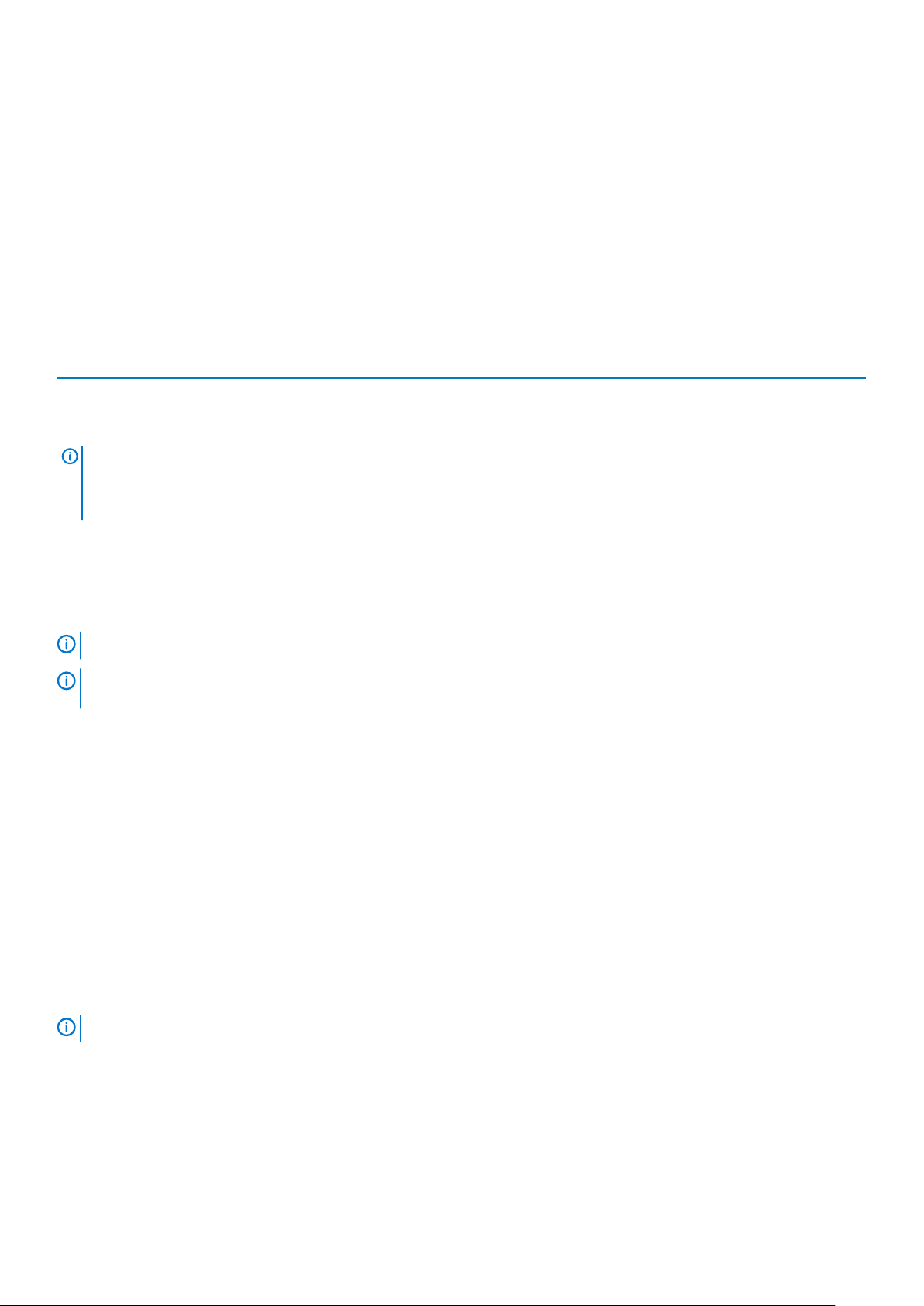
ポートおよびコネクタの仕様
USB ポート
PowerEdge R7415 システムは、次をサポートしています。
• 前面パネルの USB 2.0 対応ポート
• 背面パネルの USB 3.0 対応ポート
• USB 3.0 対応内蔵ポート
次の表には、USB の仕様についての詳細が記載されています。
表 21. USB の仕様
前面パネル 背面パネル 内蔵 USB
• USB 2.0 対応ポート 3 個(iDRAC ダ
イレクト(マイクロ AB USB)ポー
ト 1 個 + USB 2.0 ポート 2 個)
メモ: 前面パネルのマイクロ AB
USB 2.0 対応ポートは、iDRAC ダ
イレクトまたは管理ポートとして
のみ使用できます。
• USB 3.0 対応ポート 2 個 • USB 3.0 対応内蔵ポート 1 個
NIC ポート
PowerEdge R7415 システムは、背面パネルで 2 個のネットワーク インターフェイス コントローラー(NIC)ポートをサポートしま
す。これには、1 Gbps 構成が 2 つあります。
メモ: 最大 4 枚の PCIe アドオン NIC カードを取り付けることができます。
メモ: Linux ネットワーク パフォーマンス設定の詳細については、AMD チューニング ガイド
AMD EPYC Processor Based Servers
を参照してください。
Linux Network Tuning Guide for
シリアルコネクタ
シリアルコネクタはシリアルデバイスをシステムに接続します。PowerEdge R7415 システムは、背面パネルでシリアルコネクタ 1
個をサポートしています。このコネクタは、9 ピンコネクタ、データ端末装置(DTE)、16550 準拠です。
VGA ポート
ビデオグラフィックアレイ(VGA)ポートにより、システムを VGA ディスプレイに接続できるようになります。PowerEdge R7415
システムでは、前面パネルと背面パネルでそれぞれ 1 つずつ、合計 2 つの 15 ピン VGA ポートをサポートしています。
内蔵デュアル SD モジュール
PowerEdge R7415 システムは、内蔵デュアル MicroSD モジュールが装着される、オプションのフラッシュメモリカードスロットを
2 つサポートしています。
メモ: カードスロット 1 基は冗長専用です。
ビデオの仕様
PowerEdge R7415 システムは、容量が 16 MB の Matrox G200eR2 グラフィックスカードをサポートしています。
30 技術仕様

表 22. サポートされているビデオ解像度のオプション
解像度 リフレッシュレート(Hz) 色深度(ビット)
1024 x 768 60 8、16、32
1280 x 800 60 8、16、32
1280 x 1024 60 8、16、32
1360 x 768 60 8、16、32
1440 x 900 60 8、16、32
1600 x 900 60 8、16、32
1600 x 1200 60 8、16、32
1680 x 1050 60 8、16、32
1920 x 1080 60 8、16、32
1920 x 1200 60 8、16、32
メモ: 1920 x 1080 および 1920 x 1200 の解像度は Reduced Blanking モードでのみサポートされます。
環境仕様
メモ: 環境認定の詳細については、support.dell.com の[マニュアルおよび文書]にある『Product Environmental
Datasheet』を参照してください。
表 23. 温度の仕様
温度 仕様
ストレージ -40°C ~ 65 °C(-40°F ~ 149°F)
継続動作(高度 950 m(3117 フィート)未満) 10°C~35°C(50°F~95°F)、装置への直射日光なし。
外気 外気の詳細については、「動作時の拡張温度」の項を参照してください。
最大温度勾配(動作時および保管時) 20°C/h(68°F/h)
表 24. 相対湿度の仕様
相対湿度 仕様
ストレージ 最大露点 33°C(91°F)で相対湿度 5~95%。空気は常に非結露状態であ
る必要があります。
動作時 最大露点 29°C(84.2°F)で 10~80% の相対湿度。
表 25. 最大振動の仕様
最大振動 仕様
動作時 0.26 G
ストレージ 1.88 G
表 26. 最大衝撃の仕様
最大耐久衝撃 仕様
動作時 x、y、z 軸の正および負方向に 6 連続衝撃パルス、11 ミリ秒以下で 6 G。
ストレージ x、y、z 軸の正および負方向に 6 連続衝撃パルス(システムの各面に対
して 1 パルス)、2 ミリ秒以下で 71 G。
(5~350 Hz) (全稼働方向)。
rms
(10~500 Hz) で 15 分間(全 6 面で検証済)。
rms
技術仕様 31

表 27. 最大高度の仕様
最大高度 仕様
動作時
ストレージ 12,000 m(39,370 フィート)
表 28. 動作時温度ディレーティングの仕様
動作時温度ディレーティング 仕様
最高 35 °C (95 °F) 950 m(3117 フィート)を越える高度では、最高温度は 300 m(547 フ
35~40°C (95~104°F) 950 m(3117 フィート)を越える高度では、最高温度は 175 m(319 フィ
40~45°C (104~113°F) 950 m(3117 フィート)を越える高度では、最高温度は 125 m(228 フィ
30482000 m(10,0006560 フィート)
ィート) ごとに 1 °C (1 °F) 低くなります。
ート) ごとに 1 °C (1 °F)低くなります。
ート) ごとに 1 °C (1 °F)低くなります。
粒子状およびガス状汚染物質の仕様
次の表は、粒子状およびガス状の汚染物質による機器の損傷または故障を回避するのに役立つ制限を定義しています。粒子状また
はガス状の汚染物質のレベルが指定された制限を超え、結果として機器が損傷または故障する場合は、環境状態の修正が必要にな
ることがあります。環境状態の改善はお客様の責任において行ってください。
表 29. 粒子状汚染物質の仕様
粒子汚染 仕様
空気ろ過 データセンターの空気ろ過レベルは、ISO 14644-1 の ISO クラス 8 の定義
に準じて、上限信頼限界 95% です。
メモ: この条件はデータセンター環境にのみ適用されます。空気ろ過
要件は、事務所や工場現場などのデータセンター外での使用のために
設計された IT 装置には適用されません。
メモ: データセンターに吸入される空気は、MERV11 または MERV13
フィルタでろ過する必要があります。
伝導性ダスト 空気中に伝導性ダスト、亜鉛ウィスカ、またはその他伝導性粒子が存在
しないようにする必要があります。
メモ: この条件は、データセンター環境と非データセンター環境に適
用されます。
腐食性ダスト
表 30. ガス状汚染物質の仕様
ガス状汚染物質 仕様
銅クーポン腐食度 クラス G1(ANSI/ISA71.04-1985 の定義による)に準じ、ひと月あたり
銀クーポン腐食度 AHSRAE TC9.9 の定義に準じ、ひと月あたり 200 Å 未満。
• 空気中に腐食性ダストが存在しないようにする必要があります。
• 空気中の残留ダストは、潮解点が相対湿度 60% 未満である必要があ
ります。
メモ: この条件は、データセンター環境と非データセンター環境に適
用されます。
300 Å 未満。
メモ: 50% 以下の相対湿度で測定された最大腐食汚染レベル
32 技術仕様

標準動作温度
表 31. 動作時の標準温度の仕様
標準動作温度 仕様
継続動作(高度 950 m(3,117 フィート)未満) 10~35 °C(50~95 °F)、装置への直射日光なし。
動作時の拡張温度
表 32. 動作時の拡張温度の仕様
動作時の拡張温度 仕様
継続動作 相対湿度 5~85%、露点温度 29°C で、5~40°C。
メモ: 標準動作温度(10~40°C)の範囲外では、下は 5°C まで、上
は 40°C までの温度で、システムは継続的に動作できます。
35~40°C の場合、950 m を超える場所では 175 m(319 フィート)上昇
するごとに最大許容温度を 1°C(1°F)下げます。
年間動作時間の 1 パーセント以下 相対湿度 5~90%、露点温度 29°C で、–5~45°C。
メモ: 標準動作温度(10~40°C)の範囲外では、年間動作時間の 1%
まで、下は -5°C、上は 45°C までの温度で、システムは継続的に動
作できます。
40~45°C の場合、950 m を超える場所では 125 m(228 フィート)上昇
するごとに最大許容温度を 1°C(1°F)下げます。
メモ: 動作時の拡張温度範囲で使用すると、システムのパフォーマンスに影響が生じる場合があります。
メモ: 拡張温度範囲でシステムを使用している際に、ベゼルの LCD パネルとシステムイベントログに周囲温度の警告が報告さ
れる場合があります。
動作時の拡張温度範囲に関する制限
• 5°C 未満でコールドブートを行わないでください。
• 動作温度は最大高度 3050 m(10,000 フィート)を想定しています。
• 冗長電源装置構成が必要です。
• GPGPU カードはサポートされていません。
• 背面ドライブ構成はサポートされていません。
• デル認定外の周辺機器カードおよび / または 25 W を超える周辺機器カードは非対応です。
• 180 W CPU はサポートされていません。
• ケーブル接続式 PSU はサポートされていません。
温度に関する制限のマトリックス
33. R7415 の温度に関する制限のマトリックス
表
ストレージ設定 正面 8 x 3.5 インチ
ドライブ
ストレージ設定 背面 該当なし 該当なし 2 x 3.5 イン
ファンのタイプ 標準ファン 標準ファン ハイ パフォ
CPU ヒート シンク タイプ 1.5U ヒート シンク1.5U ヒート シンク 2U ヒート シンク1.5U ヒート
12 x 3.5 インチ ドライブ 12 x 3.5 イ
ンチ ドライ
ブ
チ ドライブ
ーマンス フ
ァン
24 x 2.5 イン
チ ドライブ
該当なし 該当なし
標準ファン ハイ パフォー
シンク
24 x 2.5 イン
チ ドライブ、
NVMe 搭載
マンス ファン
1.5U ヒート シ
ンク
技術仕様 33

ストレージ設定 正面 8 x 3.5 インチ
ドライブ
プロセッサー数TDP(W) コア数 周囲温度
=35°C
AMD 7601 180 W 32 有 有 有 有 有 有
AMD 7551P 180 W 32 有 有 有 有 有 有
AMD 7451 180 W 24 有 有 有 有 有 有
12 x 3.5 インチ ドライブ 12 x 3.5 イ
周囲温度
=35°C
周囲温度
=35°C
ンチ ドライ
ブ
周囲温度
=35°C
24 x 2.5 イン
チ ドライブ
周囲温度
=35°C
24 x 2.5 イン
チ ドライブ、
NVMe 搭載
周囲温度
=30°C
AMD 7401P 155
W/170 W
AMD 7351P 155
W/170 W
AMD 7251 120 W 8 有 有 有 有 有 有
AMD 7281 155
W/170 W
AMD 7261
155
W/170 W
24 有 有 有 有 有 有
16 有 有 有 有 有 有
16 有 有 有 有 有 有
8 有 有 有 有 有 有
その他の温度に関する制限
その他の温度に関する制限を以下のリストに記載しています。
1. Mellanox CX4 および CX5 では、最大 35°C の環境のみをサポートします。
34 技術仕様

4
システムの初期セットアップと設定
システムのセットアップ
次の手順を実行して、システムをセットアップします。
手順
1. システムを開梱します。
2. システムをラックに取り付けます。ラックへのシステムの取り付けの詳細については、で『Rail Installation Guide』を参照してく
ださい。
3. 周辺機器をシステムに接続します。
4. システムを電源コンセントに接続します。
5. 電源ボタンを押すか、iDRAC を使用してシステムの電源を入れます。
6. 接続されている周辺機器の電源を入れます。
お使いのシステムのセットアップの詳細については、システムに同梱の
iDRAC 設定
『はじめに』
を参照してください。
Integrated Dell Remote Access Controller(iDRAC)はシステム管理者の生産性を高め、デル製システム全体の可用性を改善するよう
設計されています。iDRAC システムの問題について管理者に警告し、リモート システム管理を実施できるようにします。これによ
り、システムへの物理的なアクセスの必要性が軽減されます。
iDRAC の IP アドレスを設定するためのオプション
お使いのシステムと iDRAC 間の通信を有効にするには、まずお使いのネットワーク インフラストラクチャに基づいて、ネットワー
ク設定を設定する必要があります。
メモ: 静的 IP を設定したい場合は、購入時にリクエストしておく必要があります。
デフォルトでは、このオプションは DHCP に設定されています。IP アドレスを設定するには、次のいずれかのインターフェイスを
使用します。
インタフェース
iDRAC 設定ユーテ
ィリティ
Dell Deployment
Toolkit
Dell Lifecycle
Controller
サーバーの LCD パネルLCD パネルセクション
iDRAC Direct およ
び Quick Sync 2
(オプション)
マニュアル/項
で『Dell Integrated Dell Remote Access Controllerユーザー
で『Dell Deployment Toolkitユーザー
で『Dell Life Cycle Controllerユーザー
で『Dell Integrated Dell Remote Access Controllerユーザー
ズガイド』
ズガイド』
ズガイド』
ズガイド』
を参照してください。
メモ: iDRAC にアクセスするには、イーサネット ケーブルが iDRAC9 専用ネットワーク ポートに接続されていることを確認し
ます。共有 LOM モードが有効なシステムを選択した場合は、共有 LOM モード経由で iDRAC にアクセスすることもできます。
システムの初期セットアップと設定 35

iDRAC へのログイン
iDRAC には次の資格情報でログインできます。
• iDRAC ユーザー
• Microsoft Active Directory ユーザー
• Lightweight Directory Access Protocol(LDAP)ユーザー
iDRAC への安全なデフォルト アクセスを選択している場合、システム情報タグに記載されている iDRAC の安全なデフォルト パス
ワードを使用する必要があります。iDRAC への安全なデフォルト アクセスを選択していない場合、デフォルトのユーザー名とパス
ワードとして root と calvin を使用します。また、シングル サイン オンまたはスマート カードを使用してログインすることもで
きます。
メモ: iDRAC にログインするには、iDRAC 認証情報が必要です。
メモ: iDRAC Ip アドレスをセット アップした後に、デフォルトのユーザー名とパスワードを変更したことを確認してください。
iDRAC へのログイン、および iDRAC ライセンスの詳細については、で最新の『Integrated Dell Remote Access Controllerユーザーズ
イド
』を参照してください。
RACADM を使用して iDRAC にアクセスすることもできます。詳細については、で『RACADM
ファレンス ガイド
』を参照してください。
コマンド ライン インターフェイス リ
オペレーティングシステムをインストールするオプ ション
システムがオペレーティン グシステムのインストールなしで出荷された場合、次のリソースのいずれかを使用してサポート対象の
オペレーティング システムをインストールします。
表 34. オペレーティングシステムをインストールするリソース
リソースを見つける 場所
iDRAC
Lifecycle Controller
Dell OpenManage Deployment Toolkit
デル認証の VMware ESXi
Dell PowerEdge システム対応のオペレーティングシステム用の
インストールと使い方のビデオ
Dell EMC PowerEdge システム対応のオペレーティング システ
ム
ガ
ファームウェアとドライバをダウンロードする方法
次の方法のいずれかを使用して、ファームウェアとドライバをダウンロードできます。
表 35. ファームウェアおよびドライバ
メソッド 場所
Dell EMC サポート サイトから
Dell Remote Access Controller Lifecycle Controller(iDRAC with
LC)を使用
Dell Repository Manager(DRM)を使用
Dell OpenManage Essentials を使用
Dell OpenManage Enterprise を使用
Dell Server Update Utility(SUU)を使用
Dell OpenManage Deployment Toolkit(DTK)を使用
36 システムの初期セットアップと設定

メソッド 場所
iDRAC 仮想メディアを使用
ドライバとファームウェアのダウンロード
Dell EMC では、お使いのシステムに最新の BIOS、ドライバ、システム管理ファームウェアをダウンロードしてインストールするこ
とを推奨しています。
前提条件
ドライバとファームウェアをダウンロードする前に、ウェブブラウザのキャッシュをクリアするようにしてください。
手順
1. にアクセスします。
2. Drivers & Downloads セクションで、Enter a Service Tag or product ID ボックスにお使いのシステムのサービスタグを入力
し、Submit をクリックします。
メモ: サービスタグがない場合は、Detect Product を選択してシステムにサービスタグを自動的に検出させるか、View
products をクリックしてお使いの製品を選択します。
3. ドライバおよびダウンロード をクリックします。
お使いのシステムで利用できるドライバが表示されます。
4. ドライバを USB ドライブ、CD、または DVD にダウンロードします。
システムの初期セットアップと設定 37

5
プレオペレーティングシステム管理アプリケー
ション
システムのファームウェアを使用して、オペレーティングシステムを起動せずにシステムの基本的な設定や機能を管理することが
できます。
トピック:
• プレオペレーティングシステムアプリケーションを管理するためのオプション
• セットアップユーティリティ
• Dell Lifecycle Controller
• ブートマネージャ
• PXE 起動
プレオペレーティングシステムアプリケーションを 管理するためのオプション
お使いのシステムには、プレオペレーティングシステムアプリケーションを管理するための次のオプションがあります。
• セットアップユーティリティ
• Dell Lifecycle Controller
• ブートマネージャ
• PXE ブート環境(PXE)
セットアップユーティリティ
System Setup(セットアップユーティリティ)画面を使用して、お使いのシステムの BIOS 設定、iDRAC 設定、およびデバイス設
定を行うことができます。
メモ: デフォルトでは、選択したフィールドのヘルプテキストはグラフィカルブラウザに表示されます。テキストブラウザでヘ
ルプテキストを表示するには、F1 を押します。
セットアップユーティリティには、次の 2 つの方法を使ってアクセスできます。
• 標準グラフィカルブラウザ — このブラウザはデフォルトで有効になっています。
• テキストブラウザ — コンソールリダイレクトの使用によって有効になります。
セットアップユーティリティの表示
System Setup(セットアップユーティリティ)画面を表示するには、次の手順を実行してください。
手順
1. システムの電源を入れるか、または再起動します。
2. 次のメッセージが表示されたらすぐに F2 を押します。
F2 = System Setup
メモ: F2 を押す前にオペレーティングシステムのロードが開始された場合は、システムの起動が完了するのを待ってから、
もう一度システムを起動してやり直してください。
38 プレオペレーティングシステム管理アプリケーション

セットアップユーティリティ詳細
System Setup Main Menu(セットアップユーティリティメインメニュー)画面の詳細は次のとおりです。
オプション 説明
システム BIOS BIOS を設定できます。
iDRAC 設定 iDRAC を設定できます。
iDRAC 設定ユーティリティは、UEFI(Unified Extensible Firmware Interface)を使用することで iDRAC パラメ
ーターをセットアップして設定するためのインタフェースです。iDRAC 設定ユーティリティを使用すること
で、さまざまな iDRAC パラメーターを有効または無効にすることができます。このユーティリティの詳細に
ついては、で Integrated Dell Remote Access Controllerユーザーズ
デバイス設定 デバイスを設定できます。
サービスタグ設定 サービスタグを設定できます。
ガイド
を参照してください。
システム BIOS
[システム BIOS]画面を使って、起動順序、システム パスワード、セットアップ パスワードなどの特定の機能を編集し、SATA
および PCIe NVMeRAID モードを設定し、USB ポートの有効/無効を切り替えできます。
システム BIOS の表示
System BIOS(システム BIOS)画面を表示するには、次の手順を実行してください。
手順
1. システムの電源を入れるか、または再起動します。
2. 次のメッセージが表示されたらすぐに F2 を押します。
F2 = System Setup
メモ: F2 を押す前にオペレーティング システムのロードが開始された場合は、システムの起動が完了するのを待ってから、
もう一度システムを起動してやり直してください。
3. System Setup Main Menu(セットアップユーティリティメインメニュー)画面で、System BIOS(システム BIOS)をクリッ
クします。
4. システム BIOS 画面で、システム情報をクリックします。
システム BIOS 設定の詳細
このタスクについて
System BIOS Settings(システム BIOS 設定)画面の詳細は次の通りです。
オプション
システム情報 システムモデル名、BIOS バージョン、サービスタグといったシステムに関する情報を指定します。
メモリ設定 取り付けられているメモリに関連する情報とオプションを指定します。
プロセッサ設定 速度、キャッシュサイズなど、プロセッサに関連する情報とオプションを指定します。
SATA 設定 内蔵 SATA コントローラとポートの有効 / 無効を切り替えるオプションを指定します。
NVMe 設定 ネットワーク設定を変更するためのオプションを指定します。システムに搭載されている NVMe ドライブ
説明
を RAID アレイに構成する場合は、このフィールドと[SATA 設定]メニューの[組み込み SATA]フィール
ドの両方を RAID モードに設定する必要があります。また、場合によっては[ブート メニュー]の設定を
[UEFI]に変更する必要もあります。それ以外の場合は、このフィールドを非 RAID モードに設定してくださ
い。
プレオペレーティングシステム管理アプリケーション 39

オプション 説明
メモ: NVMe 設定の RAID モードでは、ESXi および WS2012R2 オペレーティング システムはサポート
されていません。ホットプラグおよび Ubuntu オペレーティング システムについては今後使用可能に
なる予定です。
起動設定 起動モード(BIOS または UEFI)を指定するためのオプションを指定します。UEFI と BIOS の起動設定を変
更することができます。
ネットワーク設定 UEFI ネットワーク設定および起動プロトコルを管理するオプションを指定します。
レガシーネットワークの設定は、管理下から デバイス設定 メニューがあります。
内蔵デバイス 内蔵デバイスコントローラとポートの管理、および関連する機能とオプションの指定を行うオプションを指
定します。
シリアル通信 シリアルポートの管理、および関連する機能とオプションの指定を行うオプションを指定します。
システムプロファ
イル設定
システムセキュリティシステムパスワード、セットアップパスワード、Trusted Platform Module(TPM)セキュリティなどのシステ
冗長 OS 制御 このフィールドでは、冗長 OS 制御用の冗長 OS 情報を設定します。
その他の設定 システムの日時などを変更するオプションを指定します。
プロセッサの電力管理設定、メモリ周波数などを変更するオプションを指定します。
ムセキュリティ設定を行うオプションを指定します。システムの電源ボタンや UEFI ボタンも管理します。
システムの電源ボタンを押します。
システム情報
System Information(システム情報)画面を使用して、サービスタグ、システムモデル名、および BIOS バージョンなどのシステ
ムプロパティを表示することができます。
システム BIOS の表示
System BIOS(システム BIOS)画面を表示するには、次の手順を実行してください。
手順
1. システムの電源を入れるか、または再起動します。
2. 次のメッセージが表示されたらすぐに F2 を押します。
F2 = System Setup
メモ: F2 を押す前にオペレーティング システムのロードが開始された場合は、システムの起動が完了するのを待ってから、
もう一度システムを起動してやり直してください。
3. System Setup Main Menu(セットアップユーティリティメインメニュー)画面で、System BIOS(システム BIOS)をクリッ
クします。
4. システム BIOS 画面で、システム情報をクリックします。
システム情報の詳細
このタスクについて
System Information(システム情報)画面の詳細は、次のとおりです。
オプション
システムモデル名 システムのモデル名を指定します。
システム BIOS バ
ージョン
システムサービスタグシステムのサービスタグを指定します。
説明
システムにインストールされている BIOS バージョンを指定します。
40 プレオペレーティングシステム管理アプリケーション

オプション 説明
システム製造元 システム製造元の名前を指定します。
システム製造元の
連絡先情報
システム CPLD バ
ージョン
UEFI 準拠バージョンシステムファームウェアの UEFI 準拠レベルを指定します。
システム製造元の連絡先情報を指定します。
システムコンプレックスプログラマブルロジックデバイス(CPLD)ファームウェアの現在のバージョンを指
定します。
メモリ設定
Memory Settings(メモリ設定)画面を使用して、メモリの設定をすべて表示し、システムメモリのテストやノードのインタリー
ブなど、特定のメモリ機能を有効または無効にできます。
メモリ設定の表示
Memory Settings(メモリ設定)画面を表示するには、次の手順を実行します。
手順
1. システムの電源を入れるか、または再起動します。
2. 次のメッセージが表示されたらすぐに F2 を押します。
F2 = System Setup
メモ: F2 を押す前にオペレーティングシステムのロードが開始された場合は、システムの起動が完了するのを待ってから、
システムを再起動してもう一度やり直してください。
3. System Setup Main Menu(セットアップユーティリティメインメニュー)画面で、System BIOS(システム BIOS)をクリッ
クします。
4. System BIOS(システム BIOS)画面で、 Memory Settings(メモリ設定)をクリックします。
メモリ設定の詳細
このタスクについて
Memory Settings(メモリ設定)画面の詳細は、次のとおりです。
オプション
システムメモリの
サイズ
システムメモリの
タイプ
システムメモリ速度 システムメモリの速度を指定します。
システムメモリ電圧システムメモリの電圧を指定します。
ビデオメモリ ビデオメモリの容量を指定します。
システムメモリテストシステム起動時にシステムメモリテストを実行するかどうかを指定します。オプションは Enabled(有効)
メモリ動作モード メモリの動作モードを指定します。使用できるオプションは Optimizer Mode(最適化モード)です。デフ
メモリ動作モード
の現在の状態
メモリインタリーブNUMA(Non-Uniform Memory Architecture)をサポートするかどうかを指定します。
説明
システム内のメモリサイズを指定します。
システムに取り付けられているメモリのタイプを指定します。
および Disabled(無効)です。このオプションは、デフォルトで Disabled(無効)に設定されています。
ォルトでは、このオプションは Optimizer Mode(最適化モード)に設定されています。
メモリの動作モードの現在の状態を示します。
プレオペレーティングシステム管理アプリケーション 41

オプション 説明
表 36. メモリインタリーブのオプション
メモリ オプション
単一のメモリモジュール デフォルトで無効です。
2 つ以上のメモリモジュール
• 無効
• Channel Interleaving(チャネルインタリーブ)
• Die Interleaving(ダイインタリーブ)
メモリインタリーブはデフォルトで Channel
Interleaving(チャネルインタリーブ)に設定されて
います。
メモ: AMD EPYC マイクロアーキテクチャはソケットごとに 4 つの NUMA を活用します。最良のパフ
ォーマンスを得るには、パフォーマンスの微調整を追加で行うか、NUMA 対応のソフトウェアを使用す
るか、あるいはその両方を行う必要があります。
便宜的セルフリフ
レッシュ
便宜的セルフリフレッシュ機能を有効または無効にします。このオプションは、デフォルトで Disabled(無
効)に設定されています。
プロセッサ設定
Processor Setting(プロセッサ設定)画面を使用して、プロセッサの設定を表示し、仮想化テクノロジ、ハードウェアプリフェッ
チャ、ソフトウェアプリフェッチャなどの特定の機能を実行できます。
プロセッサ設定の表示
Processor Settings(プロセッサ設定)画面を表示するには、次の手順を実行します。
手順
1. システムの電源を入れるか、または再起動します。
2. 次のメッセージが表示されたらすぐに F2 を押します。
F2 = System Setup
メモ: F2 を押す前にオペレーティングシステムのロードが開始された場合は、システムの起動が完了するのを待ってから、
システムを再起動してもう一度やり直してください。
3. System Setup Main Menu(セットアップユーティリティメインメニュー)画面で、System BIOS(システム BIOS)をクリッ
クします。
4. System BIOS(システム BIOS)画面で Processor Settings(プロセッサ設定)をクリックします。
プロセッサー設定の詳細
このタスクについて
Processor Setting 画面の詳細は、次のとおりです。
オプション
Logical Processor
Virtualization
Technology
Hardware
Prefetcher
42 プレオペレーティングシステム管理アプリケーション
説明
各プロセッサー コアは最大 2 つの論理プロセッサをサポートします。このオプションが Enabled に設定さ
れている場合、BIOS にはすべての論理プロセッサーが表示されます。このオプションが Disabled に設定さ
れている場合、BIOS にはコアにつき 1 個の論理プロセッサーのみが表示されます。このオプションは、デフ
ォルトで Enabled に設定されています。
プロセッサーの仮想化テクノロジーを有効または無効にします。このオプションは、デフォルトで Enabled
に設定されています。
ハードウェア プリフェッチャを有効または無効にします。このオプションは、デフォルトで Enabled に設定
されています。

オプション 説明
Software
Prefetcher
NUMA 距離の列挙 NUMA 距離の列挙を指定します。このオプションは、デフォルトで[Physical]に設定されます。
MADT コアの列挙 MADT コアの列挙を指定します。このオプションはデフォルトで[Roud Robin]に設定されます。
NUMA ドメインと
しての CCX
最小の SEV-ES
ASID
Number of Cores
per Processor
Processor Core
Speed
プロセッサー n
ソフトウェア プリフェッチャを有効または無効にします。このオプションは、デフォルトで Enabled に設
定されています。
CCX を NUMA ドメインとして有効または無効にします。このオプションは、デフォルトで Auto(自動)に
設定されています。
セキュアに暗号化された仮想化 ES と、ES 以外の利用可能なアドレス空間 ID の数を決定します。このオプ
ションは、デフォルトで 1 に設定されます。
プロセッサーごとの有効なコアの数を制御します。このオプションは、デフォルトで All に設定されていま
す。
プロセッサーの最大コア周波数を指定します。
メモ: CPU の数に応じて、最大 n 個のプロセッサがリストされている場合があります。
システムに取り付けられている各プロセッサーについて、次の設定が表示されます。
オプション 説明
Family-ModelStepping
ブランド ブランド名を指定します。
Level 2 Cache L2 キャッシュの合計を指定します。
Level 3 Cache L3 キャッシュの合計を指定します。
Number of Cores プロセッサーごとのコア数を指定します。
AMD によって定義されているとおりにプロセッサーのファミリー、モデル、およびス
テッピングを指定します。
SATA 設定
SATA 設定画面を使用して、SATA デバイスの SATA 設定を表示し、お使いのシステムで SATA および PCIe NVMe RAID モードを有
効にすることができます。
SATA 設定の表示
SATA Settings(SATA 設定)画面を表示するには、次の手順を実行してください。
手順
1. システムの電源を入れるか、または再起動します。
2. 次のメッセージが表示されたらすぐに F2 を押します。
F2 = System Setup
メモ: F2 を押す前にオペレーティングシステムのロードが開始された場合は、システムの起動が完了するのを待ってから、
システムを再起動してもう一度やり直してください。
3. System Setup Main Menu(セットアップユーティリティメインメニュー)画面で、System BIOS(システム BIOS)をクリッ
クします。
4. System BIOS(システム BIOS)画面で、SATA Settings(SATA 設定)をクリックします。
SATA 設定の詳細
このタスクについて
SATA Sttings(SATA 設定)画面の詳細は、次の通りです。
プレオペレーティングシステム管理アプリケーション 43
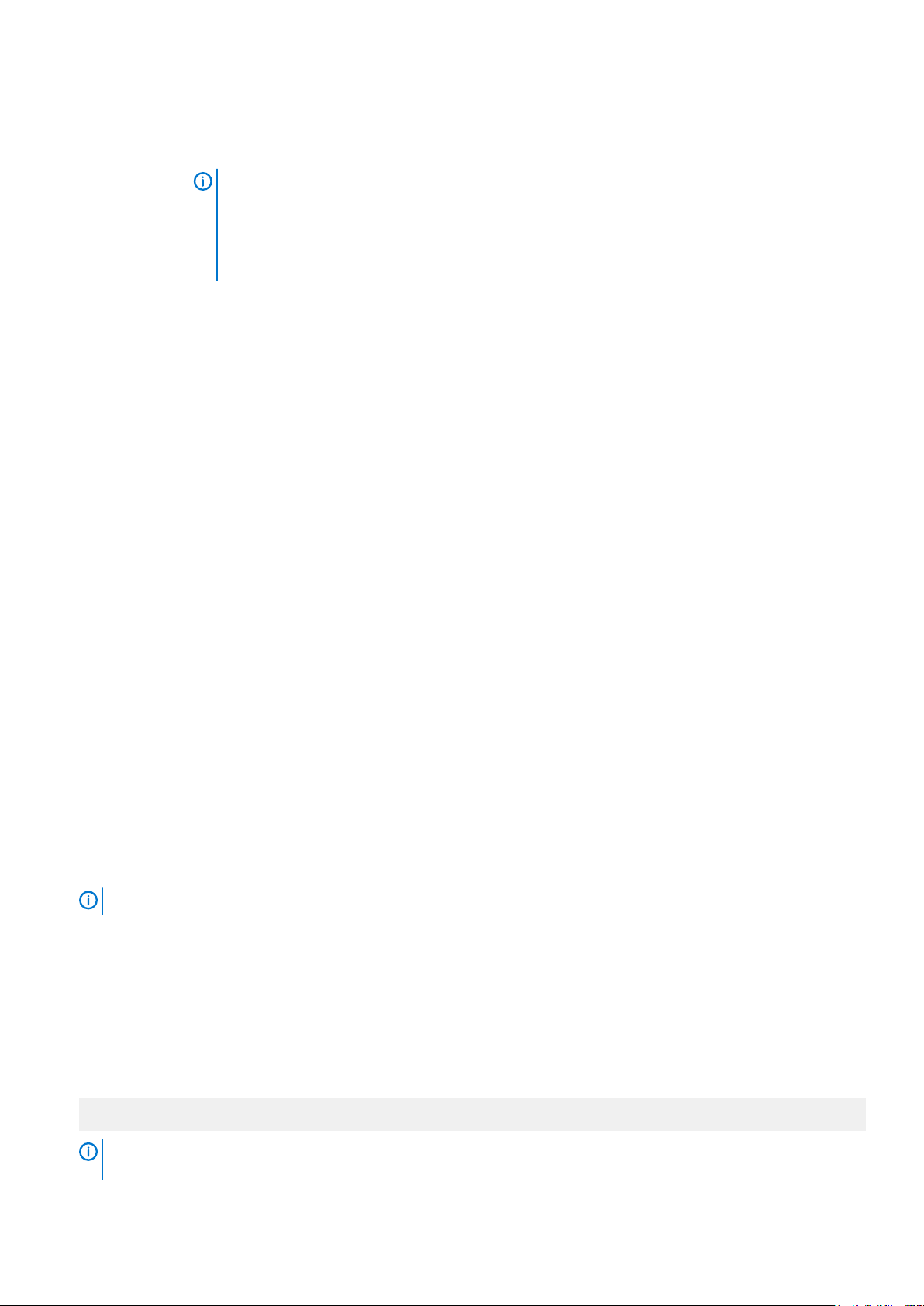
オプション 説明
内蔵 SATA 組み込み SATA オプションは、オフ、AHCI モード、または[RAID モード]に設定できます。このオプショ
ンは、デフォルトで AHCI Mode(AHCI モード)に設定されています。
メモ:
1. することがありますも必要に変更するには、 起動モードを 設定するには、 UEFI を押します。それ
以外の場合は、フィールドを非 RAID モードに設定してください。
2. RAID モードでは ESXi および WS2012R2 OS はサポートされません。Ubuntu OS については今後
対応する予定です。
セキュリティフリ
ーズロック
書き込みキャッシュPOST 中に組み込み SATA ドライブの コマンドを有効または無効にします。このオプションは、デフォルト
ポート n 選択されたデバイスのドライブタイプを設定します。
POST 中に組み込み SATA ドライブにセキュリティフリーズロックコマンドを送信します。このオプション
は AHCI モードの場合にのみ適用されます。このオプションは、デフォルトで Enabled(有効)に設定され
ていまます。
で Disabled(無効)に設定されています。
AHCI または RAID モードの場合、BIOS のサポートは常に有効です。
オプション 説明
モデル 選択されたデバイスのドライブモデルを指定します。
ドライブタイプ SATA ポートに接続されているドライブのタイプを指定します。
容量 ドライブの合計容量を指定します。オプティカルドライブなどのリムーバブルメデ
ィアデバイスに対しては未定義です。
NVMe 設定
NVMe 設定は Non-RAID(非 RAID)モードに設定されます。
起動設定
起動設定画面を使用して、起動モードを BIOS または UEFI のいずれかに設定することができます。起動順序を指定することも可能
です。
• UEFI: Unified Extensible Firmware Interface(uefi) は、オペレーティングシステムとプラットフォームファームウェア間に新しい
インタフェース。このインターフェイスは、プラットフォーム関連の情報を含んだデータ テーブル郡と、オペレーティング シス
テムとそのローダーが使用できるブートおよびランタイム サービス コールから構成されています。起動モードが UEFI に設定さ
れている場合は、次のメリットが得られます。
• 2 TB を超えるドライブパーティションをサポートします。
• 強化されたセキュリティ ( 例えば、 UEFI セキュア起動 ) します。
• 高速起動時間。
メモ: NVMe ドライブから起動するには、UEFI 起動モードのみを使用する必要があります。
• BIOS: では、 BIOS 起動モード は、レガシー起動モードがあります。下位互換性がサポートされています。
起動設定の表示
Boot Settings (起動設定)画面を表示するには、次の手順を実行してください。
手順
1. システムの電源を入れるか、または再起動します。
2. 次のメッセージが表示されたらすぐに F2 を押します。
F2 = System Setup
メモ: F2 を押す前にオペレーティングシステムのロードが開始された場合は、システムの起動が完了するのを待ってから、
システムを再起動してもう一度やり直してください。
44 プレオペレーティングシステム管理アプリケーション

3. System Setup Main Menu(セットアップユーティリティメインメニュー)画面で、System BIOS(システム BIOS)をクリッ
クします。
4. System BIOS(システム BIOS)画面で、Boot Settings(起動設定)をクリックします。
Boot Settings の詳細
このタスクについて
Boot Settings(起動設定)画面の詳細は、次のとおりです。
オプション 説明
起動モード システムの起動モードを設定できます。オペレーティング システムが UEFI をサポートしている場合は、この
オプションを UEFI に設定できます。このフィールドを BIOS に設定すると、UEFI 非対応のオペレーティング
システムとの互換性が有効になります。このオプションはデフォルトで UEFI に設定されています。
注意: オペレーティング システム インストール時の起動モードが異なる場合、起動モードを切り替える
とシステムが起動しなくなることがあります。
メモ: このフィールドを UEFI に設定すると、[BIOS Boot Settings]メニューが無効になります。
ブート シーケンス
再試行
ハードディスク
フェールオーバー
汎用 USB 起動 汎用 USB 起動を有効または無効にします。このオプションは、デフォルトで Disabled に設定されていま
HDD のプレースホ
ルダー
UEFI 起動設定 UEFI のブート シーケンスを指定します。
ブート シーケンス再試行機能を有効化または無効化、あるいは再起動します。このフィールドが Enabled(有
効)に設定されていて、システムが起動に失敗した場合、システムは 30 秒後にブート シーケンスを再試行
します。再起動を設定した場合、システムはコールド リセットを直ちに実行します。このオプションは、デ
フォルトで Enabled に設定されています。
ハードディスク フェールオーバーを有効または無効にします。このオプションは、デフォルトで Disabled
に設定されています。
す。
HDD のプレースホルダーを有効または無効にします。このオプションは、デフォルトで Disabled に設定され
ています。
メモ: このオプションでは、UEFI 起動順序を制御します。リストの最初のオプションが最初に試行され
ます。
システム起動モードの選択
セットアップユーティリティ では、以下のオペレーティングシステムのいずれかのインストール用起動モードを指定することがで
きます。
• UEFI 起動モード(デフォルト)は、標準的な BIOS レベルの起動インタフェースです。
UEFI モードで起動するようシステムを設定すると、システム BIOS の設定が置換されます。
1. System Setup Main Menu(セットアップユーティリティのメインメニュー)で、Boot Settings(起動設定)をクリックし、
Boot Mode(起動モード)を選択します。
2. UEFI 起動モードを選択し、このモードでシステム起動されるようにします。
注意: オペレーティング システムのインストール時の起動モードが異なる場合、起動モードを切り替えるとシステムが起動
しなくなることがあります。
3. 指定した起動モードでシステムを起動した後、そのモードからオペレーティングシステムのインストールに進みます。
メモ: UEFI 起動モードからインストールする OS は UEFI 対応である必要があります。DOS および 32 ビットの OS は UEFI
非対応で、BIOS 起動モードからのみインストールできます。
メモ: サポートされているオペレーティング システムの最新情報については、にアクセスしてください。
起動順序の変更
このタスクについて
USB キーまたはオプティカルドライブから起動する場合は、起動順序を変更する必要がある場合があります。Boot Mode(起動モ
ード)で BIOS を選択した場合は、以下の手順が異なる可能性があります。
プレオペレーティングシステム管理アプリケーション 45

手順
1. System Setup Main Menu 画面で、System BIOS > Boot Settings > UEFI Boot Settings > UEFI Boot Sequence の順にクリ
ックします。
2. 矢印キーを使用して起動デバイスを選択し、(+)キーと(-)キーを使用してデバイスの順番を上下に動かします。
3. 終了時に設定を保存するには、Exit(終了)をクリックして、Yes(はい)をクリックします。
ネットワーク設定
Network Settings(ネットワーク設定)画面を使用して、UEFI PXE、iSCSI、および HTTP 起動設定を変更できます。ネットワーク
設定オプションは UEFI モードでのみ使用できます。
メモ: Linux ネットワークの設定の詳細については、AMD のチューニングガイド『Linux® Network Tuning Guide for AMD
EPYC™ Processor Based Servers』(AMD EPYC™ ベースサーバ向け Linux® ネットワークチューニングガイド)を参照してく
ださい。
ネットワーク設定の表示
Network Settings(ネットワーク設定)画面を表示するには、次の手順を実行します。
手順
1. システムの電源を入れるか、または再起動します。
2. 次のメッセージが表示されたらすぐに F2 を押します。
F2 = System Setup
メモ: F2 を押す前にオペレーティングシステムのロードが開始された場合は、システムの起動が完了するのを待ってから、
システムを再起動してもう一度やり直してください。
3. System Setup Main Menu(セットアップユーティリティメインメニュー)画面で、System BIOS(システム BIOS)をクリッ
クします。
4. System BIOS(システム BIOS)画面で、Network Settings(ネットワーク設定)をクリックします。
ネットワーク設定画面の詳細
Network Settings(ネットワーク設定)画面の詳細は、次のとおりです。
このタスクについて
オプション
UEFI PXE 設定 UEFI PXE デバイスの設定を制御できます。
PXE デバイス n(n
は 1~4)
PXE デバイス n 設
定(n は 1~4)
説明
デバイスを有効または無効にします。有効にすると、デバイスの UEFI PXE 起動オプションが作成されます。
PXE デバイスの設定を制御できます。
表 37. PXE デバイス n 設定の詳細
オプション 説明
インターフェイス PXE デバイスに使用される NIC インターフェイスを指定します。
プロトコル PXE デバイスに使用されるプロトコルを指定します。このオプションは、
[IPv4]または[Ipv6]に設定されます。このオプションは、デフォルトで Last
(前回)に設定されています。
Vlan PXE デバイスの Vlan を有効にします。このオプションは[Enable]または
[Disable]に設定されます。このオプションは、デフォルトで無効に設定され
ています。
Vlan ID PXE デバイスの Vlan ID を示します。
Vlan 優先度 PXE デバイスの Vlan 優先度を示します。
UEFI HTTP 設定 UEFI HTTP デバイスの設定を制御可能
46 プレオペレーティングシステム管理アプリケーション

オプション 説明
HTTP デバイス n
(n は 1~4)
HTTP デバイス n
設定(n は 1~4)
UEFI iSCSI 設定 iSCSI デバイスの設定を制御できます。
デバイスを有効または無効にします。有効にすると、デバイスの UEFI HTTP 起動オプションが作成されま
す。
HTTP デバイスの設定を制御できます。
表 38. HTTP デバイス n 設定の詳細
オプション 説明
インターフェイス HTTP デバイスに使用される NIC インターフェイスを指定します。
プロトコル HTTP デバイスに使用されるプロトコルを指定します。このオプションは、
[IPv4]または[Ipv6]に設定されます。このオプションは、デフォルトで Last
(前回)に設定されています。
Vlan HTTP デバイス用 Vlan を有効にします。このオプションは[Enable]または
[Disable]に設定されます。このオプションは、デフォルトで無効に設定され
ています。
Vlan ID HTTP デバイスの Vlan ID を示します。
Vlan 優先度 HTTP デバイスの Vlan 優先度を示します。
URi 指定されていない場合は DHCP サーバーから URi を取得します。
表 39. UEFI iSCSI 設定画面の詳細
オプション 説明
iSCSI イニシエータ名 iSCSI イニシエータの名前を IQN 形式で指定します。
iSCSI Device1 iSCSI デバイスを有効または無効にします。無効の
iSCSI Device1 設定 iSCSI デバイスの設定を制御できます。
場合は、iSCSI デバイスに UEFI 起動オプションが自
動的に作成されます。このオプションは、デフォル
トで Disabled(無効) に設定されています。
内蔵デバイス
Integrated Devices(内蔵デバイス)画面を使用して、ビデオコントローラ、内蔵 RAID コントローラ、および USB ポートを含むす
べての内蔵デバイスの設定を表示し設定することができます。
内蔵デバイスの表示
Integrated Devices(内蔵デバイス)画面を表示するには、次の手順を実行してください。
手順
1. システムの電源を入れるか、または再起動します。
2. 次のメッセージが表示されたらすぐに F2 を押します。
F2 = System Setup
メモ: F2 を押す前にオペレーティングシステムのロードが開始された場合は、システムの起動が完了するのを待ってから、
もう一度システムを起動してやり直してください。
3. System Setup Main Menu(セットアップユーティリティメインメニュー)画面で、System BIOS(システム BIOS)をクリッ
クします。
4. System BIOS(システム BIOS)画面で、Integrated Devices(内蔵デバイス)をクリックします。
プレオペレーティングシステム管理アプリケーション 47

内蔵デバイスの詳細
このタスクについて
内蔵デバイス画面の詳細は、次のとおりです。
オプション 説明
User Accessible
USB Ports
Internal USB Port 内蔵 USB ポートを有効または無効にします。このオプションは On(オン)または Off(オフ)に設定されて
Integrated RAID
Controller
内蔵 NIC1 および
NIC2
Embedded Video
Controller
ユーザーアクセス可能 USB ポートを設定します。[Only Back Ports On]を選択すると、前面 USB ポートが
無効になります。[All Ports Off]を選択すると、前面と背面のすべての USB ポートが無効になります。[All
Ports Off (Dynamic) All Ports On]を選択すると、POST 時に前面と背面のすべてのポートが無効になり、
前面のポートはシステムをリセットしなくても、承認されたユーザーによって動的に有効または無効にする
ことができます。
USB キーボードとマウスは、選択に応じて起動プロセス中も特定の USB ポートで機能します。オペレーティ
ングシステムドライバがロードされた後、フィールドの設定に応じて USB ポートは有効 / 無効が切り替わり
ます。
います。デフォルトでは、このオプションは On(オン)に設定されています。
内蔵 RAID コントローラを有効または無効にします。このオプションは、デフォルトで Enabled に設定され
ていまます。
メモ: 内蔵 NIC 1 および NIC 2 オプションは、Integrated Network Card(内蔵ネットワークカード 1)
がないシステムでのみ使用できます。
内蔵 NIC 1 および NIC 2 オプションの有効 / 無効を切り替えます。[Disabled (OS)]に設定されている場
合、NIC は、組み込み管理コントローラにより共有ネットワーク アクセス用に引き続き使用可能となってい
る可能性があります。内蔵 NIC 1 と NIC 2 オプションはネットワークドーターカード(NDC)がないシステム
でのみご利用いただけます。このオプションは、内蔵ネットワークカード 1 オプションと同時に指定するこ
とはできません。システムの NIC 管理ユーティリティを使用して、 内蔵 NIC 1 および NIC 2 オプションを設
定します。
内蔵ビデオコントローラをプライマリディスプレイとして使用するかときに設定を 有効にするには、内蔵ビ
デオコントローラがプライマリディスプレイのグラフィックカードが取り付けられている場合でも、追加し
ます。「無効」に設定すると、増設グラフィックカードがプライマリディスプレイ BIOS は POST 中に出力を
プライマリビデオと内蔵ビデオで追加の両方に表示され、プレブート環境。ビデオは、オペレーティングシ
ステムの起動直前に無効にこのオプションは、デフォルトで Enabled に設定されていまます。
メモ: 次の場合は、複数のシステムにインストールされてグラフィックカードで、 PCI 列挙中に検出さ
れた最初のカードがプライマリビデオとして選択されて追加されます。に、スロット内のどちらをプラ
イマリビデオカードがを制御するには、カードを調整し直す必要があります。
Current State of
Embedded Video
Controller
SR-IOV Global
Enable
OS Watchdog
Timer
Memory Mapped
I/O Limit
スロット無効化 お使いのシステムで利用可能な PCIe スロットの有効 / 無効を切り替えます。Slot Disablement(スロット無
48 プレオペレーティングシステム管理アプリケーション
組み込みビデオコントローラの現在の状態を表示します。Current State of Embedded Video Controller
(組み込みビデオコントローラの現在の状態)オプションは、読み取り専用フィールドです。内蔵ビデオコン
トローラがシステム内で唯一の表示機能である(つまり、増設グラフィックスカードが取り付けられていな
い)場合、Embedded Video Controller(内蔵ビデオコントローラ)設定が Disabled(無効)となっていて
も、内蔵ビデオコントローラが自動的にプライマリディスプレイとして使用されます。
シングルルート I/O 仮想化(SR-IOV)デバイスの BIOS 設定の有効 / 無効を切り替えます。このオプション
は、デフォルトで 無効に設定されています。
システムが応答を停止した場合、このウォッチドッグタイマーはオペレーティングシステムのリカバリに便
利です。このオプションが Enabled(有効)に設定されている場合、オペレーティング システム はタイマー
を初期化します。このオプションが Disabled(無効)に設定されている場合、タイマーはシステムに何ら影
響しません。
MMIO がマップされる場所を制御します。1 TB オプションは、1 TB を超える MMIO をサポートできない特定
の OS のために用意されています。このオプションは、デフォルトで 8 TB に設定されています。デフォル
トのオプションは、システムがサポートでき、ほとんどのケースで推奨される最大アドレスです。
効)機能により、指定のスロットに取り付けられている PCIe カードの構成が管理されます。スロット無効
の使用は、取り付けられている周辺機器(拡張)カードによって OS の起動が妨げられているか、またはシ
ステムの起動の遅延が生じて場合のみでなければなりません。スロットが無効になると、Option ROM と
UEFI ドライバの両方が無効になります。システムに存在するスロットのみが制御の対象に

オプション 説明
表 40. スロット無効化
オプション 説明
スロット 1
有効または無効にします。PCIe スロット 1 については、起動ドライバのみ無効に
なります。このオプションは、デフォルトで Enabled に設定されていまます。
スロット 2
スロット 3
スロット 4
スロット 5
スロット分岐 [Auto Discovery Bifurcation Settings]により、[Platform Default Bifurcation]および[Manual bifurcation
Control]を実行できます。
デフォルトのは設定を プラットフォームのデフォルトの分岐点を押します。スロット分岐フィールドは、
Manual bifurcation Control(手動による分岐の制御)に設定されているときにアクセス可能になり、
Platform Default Bifurcation(プラットフォームのデフォルトの分岐)に設定されているときにグレー表示
になります。
表 41. スロット分岐
オプション 説明
スロット 1 分岐
スロット 2 分岐
有効または無効にします。PCIe スロット 2 については、起動ドライバのみ無効
になります。このオプションは、デフォルトで Enabled に設定されていまます。
有効または無効にするか、起動ドライバに PCIe スロット 3 用に限り、無効にし
ます。このオプションは、デフォルトで Enabled に設定されていまます。
有効または無効にするか、起動ドライバは、 PCIe スロット 4 では無効になって
のみです。このオプションは、デフォルトで Enabled に設定されていまます。
有効または無効にするか、起動ドライバは、 PCIe スロット 5 にのみ無効化しま
す。このオプションは、デフォルトで Enabled に設定されていまます。
x8 または x4 または x4x4 分岐
x16 または x8 または x4 または x4x4x8 または x8x4x4 分岐
スロット 3 分岐
スロット 4 分岐
スロット 5 分岐
x16 または x8 または x4 または x4x4x8 または x8x4x4 分岐
x16 または x8 または x4 または x4x4x8 または x8x4x4 分岐
x8 または x4 または x4x4 分岐
シリアル通信
Serial Communication(シリアル通信)画面を使用して、シリアル通信ポートのプロパティを表示します。
シリアル通信の表示
Serial Communication(シリアル通信)画面を表示するには、次の手順を実行してください。
手順
1. システムの電源を入れるか、または再起動します。
2. 次のメッセージが表示されたらすぐに F2 を押します。
F2 = System Setup
メモ: F2 を押す前にオペレーティングシステムのロードが開始された場合は、システムの起動が完了するのを待ってから、
もう一度システムを起動してやり直してください。
3. System Setup Main Menu(セットアップユーティリティメインメニュー)画面で、System BIOS(システム BIOS)をクリッ
クします。
4. System BIOS(システム BIOS)画面で Serial Communication(シリアル通信)をクリックします。
プレオペレーティングシステム管理アプリケーション 49

シリアル通信の詳細
このタスクについて
Serial Communication(シリアル通信)画面の詳細は、次のとおりです。
オプション 説明
シリアル通信
シリアルポートア
ドレス
外付けシリアルコ
ネクタ
BIOS でシリアル通信デバイス(シリアルデバイス 1 およびシリアルデバイス 2)を選択します。BIOS コン
ソールリダイレクトを有効にして、ポートアドレスを指定できます。このオプションは、デフォルトで Auto
(自動)に設定されています。
シリアルデバイスのポートアドレスを設定することができます。このオプションは、デフォルトで シリアル
デバイス 1=COM2、シリアルデバイス 2=COM1 に設定されています。
メモ: シリアルオーバー LAN(SOL)機能にはシリアルデバイス 2 のみ使用できます。SOL でコンソー
ルのリダイレクトを使用するには、コンソールのリダイレクトとシリアルデバイスに同じポートアドレ
スを設定します。
メモ: システムを起動するたびに、BIOS は iDRAC で保存された設定でシリアル MUX を同期します。
シリアル MUX 設定は、iDRAC で個別に変更できます。したがって、BIOS セットアップユーティリテ
ィから BIOS のデフォルト設定をロードしても、シリアル MUX の設定がシリアルデバイス 1 のデフォ
ルト設定に戻らない場合があります。
このオプションを使用して、External Serial Connector(外付けシリアルコネクタ)を Serial Device 1(シリ
アルデバイス 1)、Serial Device 2(シリアルデバイス 2)、または Remote Access Device(リモートアクセ
スデバイス)に関連付けることができます。このオプションは、デフォルトで Serial Device 1(シリアルデ
バイス 1)に設定されています。
メモ: SOL には Serial Device 2(シリアルデバイス 2)のみ使用できます。SOL でコンソールのリダイ
レクトを使用するには、コンソールのリダイレクトとシリアルデバイスに同じポートアドレスを設定し
ます。
メモ: システムを起動するたびに、BIOS は iDRAC で保存された設定でシリアル MUX を同期します。
シリアル MUX 設定は、iDRAC で個別に変更できます。したがって、BIOS セットアップユーティリテ
ィから BIOS のデフォルト設定をロードしても、この設定がシリアルデバイス 1 のデフォルト設定に戻
らない場合があります。
フェイルセーフボー
レート
リモートターミナル
タイプ
起動後のリダイレ
クト
コンソールのリダイレクトに使用されているフェイルセーフボーレートが表示されます。BIOS は自動的にボ
ーレートの決定を試みます。このフェイルセーフボーレートは、その試みが失敗した場合にのみ使用されま
す。また、値は変更しないでください。デフォルトでは、このオプションは 115200 に設定されています。
リモートコンソールターミナルのタイプを設定します。このオプションは、デフォルトで VT100/VT220 に
設定されています。
OS のロード時に BIOS コンソールのリダイレクトの有効または無効を切り替えることができます。このオ
プションは、デフォルトで Enabled(有効)に設定されています。
システムプロファイル設定
System Profile Settings(システムプロファイル設定)画面を使用して、電源管理などの特定のシステムパフォーマンス設定を有
効にできます。
システムプロファイル設定の表示
System Profile Settings(システムプロファイル設定)画面を表示するには、次の手順を実行してください。
手順
1. システムの電源を入れるか、または再起動します。
2. 次のメッセージが表示されたらすぐに F2 を押します。
F2 = System Setup
50 プレオペレーティングシステム管理アプリケーション

メモ: F2 を押す前にオペレーティングシステムのロードが開始された場合は、システムの起動が完了するのを待ってから、
もう一度システムを起動してやり直してください。
3. System Setup Main Menu(セットアップユーティリティメインメニュー)画面で、System BIOS(システム BIOS)をクリッ
クします。
4. System BIOS(システム BIOS)画面で、System Profile Settings(システムプロファイル設定)をクリックします。
システムプロファイル設定の詳細
このタスクについて
システムプロファイル設定画面の詳細は、次のとおりです。
オプション 説明
システムプロファイルシステムプロファイルを設定します。システムプロファイルオプションを Custom 以外のモードに設定す
ると、BIOS が残りのオプションを自動的に設定します。モードを Custom(カスタム)に設定している場合
に限り、残りのオプションを変更できます。このオプションはデフォルトで Performance Per Watt (OS)
(ワットあたりのパフォーマンス)(OS)に設定されています。その他のオプションに Performance(パフ
ォーマンス)と Custom(カスタム)があります。
メモ: システムプロファイル設定画面のすべてのパラメーターは、システムプロファイルオプションが
Custom に設定されている場合のみ使用可能です。
CPU 電力の管理 CPU 電力の管理を設定します。このオプションはデフォルトで OS DBPM に設定されています。その他の
オプションに Maximum Performance(最大パフォーマンス)があります。
メモリ周波数 システムメモリの速度を設定します。Maximum Performance(最大パフォーマンス)または特定の速度を
選択できます。デフォルトでは、このオプションは 最大パフォーマンスに設定されています。
ターボブースト プロセッサがターボブーストモードで動作するかどうかを設定できます。このオプションは、デフォルトで
Enabled に設定されていまます。
C States プロセッサが利用可能なすべての電源状態で動作するかどうかを設定できます。このオプションは、デフォ
ルトで Enabled に設定されていまます。
メモリ巡回スクラブメモリ巡回スクラブの周波数を設定することができます。デフォルトでは、このオプションは 標準に設定さ
れています。
メモリリフレッシ
ュレート
PCI ASPM L1 Link
Power
Management
決定スライダ 電力決定または Power DeterminismPower Determinism で、システム決定を設定します。このオプション
メモリリフレッシュレートを 1x または 2x に設定します。このオプションは、デフォルトで 1x に設定されて
います。
PCI ASPM L1 Link Power Management を有効または無効にします。このオプションは、デフォルトで
Enabled に設定されていまます。
はデフォルトで Performance Determinism に設定されます。
システムセキュリティ
System Security(システムセキュリティ)画面を使用して、システムパスワードとセットアップパスワードの設定や、電源ボタン
の無効化などの特定の機能を実行できます。
システムセキュリティの表示
System Security(システムセキュリティ)画面を表示するには、次の手順を実行してください。
手順
1. システムの電源を入れるか、または再起動します。
2. 次のメッセージが表示されたらすぐに F2 を押します。
F2 = System Setup
メモ: F2 を押す前にオペレーティングシステムのロードが開始された場合は、システムの起動が完了するのを待ってから、
システムを再起動してもう一度やり直してください。
プレオペレーティングシステム管理アプリケーション 51

3. System Setup Main Menu(セットアップユーティリティメインメニュー)画面で、System BIOS(システム BIOS)をクリッ
クします。
4. System BIOS(システム BIOS)画面で System Security(システムセキュリティ)をクリックします。
システムセキュリティ設定の詳細
このタスクについて
システムセキュリティ設定画面の詳細は次の通りです。
オプション 説明
CPU AES-NI Advanced Encryption Standard Instruction Set(AES-NI)を使用して暗号化および復号を行うことによって、
アプリケーションの速度を向上させます。このオプションは、デフォルトで Enabled に設定されていまま
す。
System Password システムパスワードを設定します。このオプションは、デフォルトで Enabled(有効)に設定されており、
システムにパスワードジャンパが取り付けられていない場合は、読み取り専用になります。
Setup Password セットアップパスワードを設定します。システムにパスワードジャンパが取り付けられていない場合、この
オプションは読み取り専用です。
Password Status システムパスワードをロックします。デフォルトでは、このオプションは ロック解除に設定されています。
TPM Security
メモ: TPM メニューは、TPM モジュールがインストールされている場合のみ使用可能です。
TPM の報告モードを制御することができます。デフォルトでは、TPM Security オプションは オフに設定さ
れています。変更できるのは、TPM Status(TPM ステータス)と、TPM Activation(TPM の有効化)(TPM
Status(TPM ステータス)フィールドが On with Pre-boot Measurements(起動前測定ありでオン)また
は On without Pre-boot Measurements(起動前測定なしでオン)のいずれかに設定されている場合)に限
られます。
TPM 1.2 が取り付けられている場合、TPM Security(TPM セキュリティ)オプションは Off(オフ)、On
with Pre-boot Measurements(起動前測定ありでオン)、On without Pre-boot Measurements(起動前測
定なしでオン)のいずれかに設定されます。
表 42. TPM 1.2 セキュリティ情報
オプション 説明
TPM 情報 TPM の動作状態を変更することができます。この
オプションは、デフォルトで変更なしに設定されて
います。
TPM ファームウェア TPM のファームウェアバージョンを示します。
TPM Status TPM ステータスを指定します。
TPM Command トラステッドプラットフォームモジュール(TPM)
を制御します。なしに設定すると、どのコマンドも
TPM に送信されません。アクティブにするに設定
すると、TPM は有効かつアクティブになります。無
効にするに設定すると、TPM は無効かつ非アクティ
ブになります。クリアするに設定すると、TPM のす
べてのプロパティがクリアされます。デフォルトで
は、このオプションは オンに設定されています。
TPM 2.0 が取り付けられている場合、TPM Security(TPM セキュリティ)オプションは On(オン)または
Off(オフ)に設定されます。このオプションは、デフォルトでオフに設定されています。
表 43. TPM 2.0 セキュリティ情報
オプション 説明
TPM 情報 TPM の動作状態を変更することができます。この
オプションは、デフォルトで変更なしに設定されて
います。
TPM ファームウェア TPM のファームウェアバージョンを示します。
52 プレオペレーティングシステム管理アプリケーション

オプション 説明
オプション 説明
TPM Hierarcy(TPM 階層) ストレージと承認階層を有効または無効にするか、
クリアします。Enabled(有効)に設定すると、ス
トレージと承認階層を使用できます。
Disabled(無効)に設定すると、ストレージと承認
階層を使用できません。
Clear(クリアする)に設定すると、ストレージと承
認階層の値がすべてクリアされ、Enabled(有効)
にリセットされます。
Power Button システム前面の電源ボタンを有効または無効にします。このオプションは、デフォルトで Enabled に設定さ
れていまます。
AC Power
Recovery
AC Power
Recovery Delay
ユーザー定義の遅延
(60 ~ 600 秒)
UEFI Variable
Access
Secure Boot セキュアブートを有効にします。ここでは BIOS はセキュアブートポリシーの証明書を使用して各プリブー
Secure Boot
Policy
Secure Boot Mode BIOS がセキュア起動ポリシーオブジェクト(PK、KEK、db、dbx)を使う方法を設定します。
AC 電源が回復した後のシステムの動作を設定します。このオプションは、デフォルトで 前回に設定されて
います。
AC 電源が回復した後のシステムへの電源投入の時間遅延を設定します。デフォルトでは、このオプション
は オンに設定されています。
AC Power Recovery Delay(AC 電源リカバリ遅延)に User Defined(ユーザー定義)オプションが選択さ
れている場合、User Defined Delay(ユーザー定義の遅延)オプションを設定します。
UEFI 変数を安全に維持するためのさまざまな手段を提供します。標準(デフォルト)に設定されている場
合、UEFI 変数は UEFI 仕様によってオペレーティングシステムでアクセス可能です。Controlled(制御)に
設定されている場合、選択した UEFI 変数は環境内で保護され、新しい UEFI 起動エントリは、現在の起動順
序の最後に実行されます。
トイメージを認証します。セキュアブートはデフォルトで無効になっています。セキュアブートポリシーは
デフォルトで 標準に設定されています。
セキュア起動ポリシーが Standard(標準)に設定されている場合、BIOS はシステムの製造元のキーと証明
書を使用して起動前イメージを認証します。セキュアブートポリシーが カスタムに設定されている場合、
BIOS はユーザー定義のキーおよび証明書を使用します。セキュアブートポリシーはデフォルトで 標準に設定
されています。
現在のモードが 展開モードに設定されている場合、設定可能なオプションは ユーザーモードと 展開モードで
す。現在のモードが ユーザーモードに設定されている場合、設定可能なオプションは ユーザーモード、監査
モード、展開モードです。
オプション 説明
User Mode
展開モード
Audit Mode
ユーザーモードでは、 PK 、取り付け、および BIOS を使ったプログラムのポリシーオ
ブジェクトを更新しようの署名の検証を実行している必要があります。
BIOS では、未認証のプログラムによるモード間の遷移が許可されます。
展開モードは最も安全なモードです。展開されたモードでは、 PK にインストールする
と、 BIOS プログラム的ポリシーオブジェクトを更新しようとします上の署名の検証
を実行している必要があります。
展開されたモードは ' プログラムによるモードの移行を制限します。
監査モードでは、 PK は存在しません。BIOS は、ポリシーオブジェクトのプログラム
によるアップデートおよびモード間の遷移を認証しません。BIOS はプレブートイメー
ジに対して署名検証を実行し、その結果をイメージの実行情報テーブルに記録します
が、検証の合否に関係なくイメージを実行します。
Audit Mode(監査モード)は、ポリシーオブジェクトのワーキングセットをプログラ
ムによって決定する際に役立ちます。
プレオペレーティングシステム管理アプリケーション 53

オプション 説明
Secure Boot
Policy Summary
Secure Boot
Custom Policy
Settings
イメージを認証するためにセキュアブートが使用する証明書とハッシュのリストを指定します。
安全起動カスタムポリシーを設定します。このオプションを有効にするには、セキュア起動ポリシーを
Custom(カスタム)に設定してください。
システムパスワードおよびセットアップパスワードの作成
前提条件
パスワードジャンパが有効になっていることを確認します。パスワードジャンパによって、システムパスワードとセットアップパス
ワードの機能の有効 / 無効を切り替えることができます。詳細については、「システム基板ジャンパの設定」の項を参照してくださ
い。
メモ: パスワードジャンパの設定を無効にすると、既存のシステムパスワードとセットアップパスワードは削除され、システム
の起動にシステムパスワードを入力する必要がなくなります。
手順
1. セットアップユーティリティを起動するには、システムの電源投入または再起動の直後に F2 を押します。
2. System Setup Main Menu(セットアップユーティリティメインメニュー)画面で、System BIOS(システム BIOS) > System
Security(システムセキュリティ)の順にクリックします。
3. System Security(システムセキュリティ)画面で、Password Status(パスワードステータス)が Unlocked(ロック解除)に
設定されていることを確認します。
4. System Password(システムパスワード)フィールドに、システムパスワードを入力して、Enter または Tab を押します。
以下のガイドラインに従ってシステムパスワードを設定します。
• パスワードの文字数は 32 文字までです。
• 0 から 9 までの数字を含めることができます。
• 特殊文字は、次の文字のみが利用可能です:スペース、(")、(+)、(,)、(-)、(.)、(/)、(;)、([)、(\)、(])、(`)。
システムパスワードの再入力を求めるメッセージが表示されます。
5. システムパスワードをもう一度入力し、OK をクリックします。
6. Setup Password(セットアップパスワード)フィールドに、セットアップパスワードを入力して、Enter または Tab を押しま
す。
セットアップパスワードの再入力を求めるメッセージが表示されます。
7. セットアップパスワードをもう一度入力し、OK をクリックします。
8. Esc を押して システム画面に戻ります。もう一度 Esc を押します。
変更の保存を求めるプロンプトが表示されます。
メモ: システムが再起動するまでパスワード保護機能は有効になりません。
システムを保護するためのシステムパスワードの使用
このタスクについて
セットアップパスワードを設定している場合、システムはセットアップパスワードをシステムパスワードの代用として受け入れま
す。
手順
1. システムの電源を入れるか、再起動します。
2. システムパスワードを入力し、Enter を押します。
次の手順
Password Status(パスワードステータス)が Locked(ロック)に設定されている場合は、再起動時に画面の指示に従ってシステ
ムパスワードを入力し、Enter を押します。
54 プレオペレーティングシステム管理アプリケーション

メモ: システムの間違ったパスワードを入力すると、メッセージが表示され、パスワードの再入力を求められます。パスワード
の入力は 3 回まで試行できます。3 回続けて失敗すると、システムの機能が停止し、電源をオフにする必要があることを伝え
るシステムエラーメッセージが表示されます。システムの電源をオフにして再起動しても、正しいパスワードを入力するまで、
このエラーメッセージは表示されます。
システムおよびセットアップパスワードの削除または変更
前提条件
メモ: Password Status(パスワードステータス)が Locked(ロック)に設定されている場合、既存のシステムパスワードま
たはセットアップパスワードを削除または変更することはできません。
手順
1. セットアップユーティリティを起動するには、システムの電源投入または再起動の直後に F2 を押します。
2. System Setup Main Menu(セットアップユーティリティメインメニュー)画面で、System BIOS(システム BIOS) > System
Security(システムセキュリティ)の順にクリックします。
3. System Security(システムセキュリティ)画面で Password Status(パスワードステータス)が Unlocked(ロック解除)に
設定されていることを確認します。
4. System Password(システムパスワード)フィールドで、既存のシステムパスワードを変更または削除して、Enter または Tab
を押します。
5. Setup Password(セットアップパスワード)フィールドで、既存のセットアップパスワードを変更または削除して、Enter また
は Tab を押します。
システムおよびセットアップパスワードを変更する場合は、新しいパスワードの再入力を求めるメッセージが表示されます。シ
ステムおよびセットアップパスワードを削除する場合は、削除の確認を求めるメッセージが表示されます。
6. Esc を押して System BIOS(システム BIOS)画面に戻ります。もう一度 Esc を押すと、変更の保存を確認するプロンプトが表
示されます。
7. Setup Password(セットアップパスワード)を選択し、既存のセットアップパスワードを変更または削除して、Enter または
Tab を押します。
メモ: システムパスワードまたはセットアップパスワードを変更する場合は、新しいパスワードの再入力を求めるメッセー
ジが表示されます。システムパスワードまたはセットアップパスワードを削除する場合は、削除の確認を求めるメッセージ
が表示されます。
セットアップパスワードが有効な場合の操作
Setup Password(セットアップパスワード)が Enabled(有効)に設定されている場合は、システムのセットアップオプションを
変更する前に、正しいセットアップパスワードを入力します。
3 回正しいパスワードを入力しなかった場合は、システムに次のメッセージが表示されます。
Invalid Password! Number of unsuccessful password attempts: <x> System Halted! Must power
down.
Password Invalid. Number of unsuccessful password attempts: <x> Maximum number of password
attempts exceeded.System halted.
システムをシャットダウンして再起動しても、正しいパスワードを入力するまで、このエラーメッセージが表示されます。次のオプ
ションは例外です。
• System Password(システムパスワード)が Enabled(有効)に設定されておらず、Password Status(パスワードステータ
ス)オプションでロックされていない場合には、システムパスワードを設定できます。詳細については、システムセキュリティ
設定画面の項を参照してください。
• 既存のシステムのパスワードは、無効にすることも変更することもできません。
メモ: 不正な変更からシステムのパスワードを保護するために、パスワードステータスオプションをセットアップパスワードオ
プションと併用することができます。
冗長 OS 制御
Redundant OS Control(冗長 OS 制御)画面を使用して、冗長 OS 制御のための冗長 OS 情報を設定できます。これにより、物理
リカバリディスクをシステムでセットアップできるようになります。
プレオペレーティングシステム管理アプリケーション 55

冗長 OS 制御の表示
Redundant OS Control(冗長 OS 制御)画面を表示するには、次の手順を実行してください。
手順
1. システムの電源を入れるか、または再起動します。
2. 次のメッセージが表示されたらすぐに F2 を押します。
F2 = System Setup
メモ: F2 を押す前にオペレーティングシステムのロードが開始された場合は、システムの起動が完了するのを待ってから、
システムを再起動してもう一度やり直してください。
3. System Setup Main Menu(セットアップユーティリティメインメニュー)画面で、System BIOS(システム BIOS)をクリッ
クします。
4. System BIOS(システム BIOS)画面で、Redundant OS Control(冗長 OS 制御)をクリックします。
冗長 OS 制御画面の詳細
Redundant OS Control(冗長 OS 制御)画面の詳細は次のとおりです。
このタスクについて
オプション
冗長 OS の場所 次のデバイスからバックアップディスクを選択できます。
冗長 OS の状態
冗長 OS 起動
説明
• なし
• IDSDM
• AHCI モードの SATA ポート
• BOSS PCIe カード(内蔵 M.2 ドライブ)
• 内蔵 USB
メモ: RAID 構成と NVMe カードは含まれません。これらを含む構成で個々のドライブを区別する機能
が BIOS にはないためです。
メモ: このオプションは、Redundant OS Location(冗長 OS の場所)が None(なし)に設定されてい
る場合は無効になります。
Visible(表示)に設定すると、バックアップディスクが起動リストと OS で認識されます。Hidden(非表
示)に設定すると、バックアップディスクは無効になり、起動リストと OS で認識されません。このオプシ
ョンはデフォルトで Visible(表示)に設定されています。
メモ: BIOS がハードウェア内のデバイスを無効にするため、OS からデバイスにはアクセスできません。
メモ: このオプションは、Redundant OS Location(冗長 OS の場所)が None(なし)に設定されてい
る場合、または Redundant OS State(冗長 OS の状態)が Hidden(非表示)に設定されている場合は
無効になります。
Enabled(有効)に設定すると、BIOS は Redundant OS Location(冗長 OS の場所)で指定されたデバイ
スで起動します。Disabled(無効)に設定すると、BIOS は現在の起動リストの設定を保持します。このオ
プションは、デフォルトで Enabled(有効)に設定されています。
その他の設定
Miscellaneous Settings(その他の設定)画面を使用して、資産タグの更新やシステムの日付と時刻の変更などの特定の機能を実
行できます。
その他の設定の表示
Miscellaneous Settings (その他の設定)画面を表示するには、次の手順を実行してください。
56 プレオペレーティングシステム管理アプリケーション

手順
1. システムの電源を入れるか、または再起動します。
2. 次のメッセージが表示されたらすぐに F2 を押します。
F2 = System Setup
メモ: F2 を押す前にオペレーティングシステムのロードが開始された場合は、システムの起動が完了するのを待ってから、
もう一度システムを起動してやり直してください。
3. System Setup Main Menu(セットアップユーティリティメインメニュー)画面で、System BIOS(システム BIOS)をクリッ
クします。
4. System BIOS(システム BIOS)画面で、Miscellaneous Settings(その他の設定)をクリックします。
その他の設定の詳細
このタスクについて
Miscellaneous Settings(その他の設定)画面の詳細は、次のとおりです。
オプション
システム時刻 システムの時刻を設定することができます。
システム日付 システムの日付を設定することができます。
資産タグ 資産タグを指定して、セキュリティと追跡のために変更することができます。
キーボード
NumLock
エラー時 F1/F2 プ
ロンプト
レガシー ビデオ オ
プション ROM の
ロード
Dell Wyse
P25/P45 BIOS
Access
電源サイクルリク
エスト
説明
NumLock が有効または無効のどちらの状態でシステムが起動するかを設定できます。デフォルトでは、この
オプションは On(オン)に設定されています。
メモ: このフィールドは 84 キーのキーボードには適用されません。
エラー時の F1/F2 プロンプトを有効または無効にします。このオプションは、デフォルトで Enabled に設定
されていまます。F1/F2 プロンプトは、キーボードエラーも含みます。
レガシー ビデオ オプション ROM のロード オプションを有効または無効にします。このオプションは、デ
フォルトで無効に設定されています。
Dell Wyse P25 / P45 BIOS Access を有効または無効にします。このオプションは、デフォルトで Enabled に
設定されていまます。
電源サイクルリクエストを有効または無効にします。デフォルトでは、このオプションは オンに設定されて
います。
iDRAC 設定ユーティリティ
iDRAC 設定ユーティリティは、UEFI を使用して iDRAC パラメーターをセットアップおよび設定するためのインターフェイスです。
iDRAC 設定ユーティリティを使用することで、さまざまな iDRAC パラメーターを有効または無効にすることができます。
メモ: 一部の iDRAC 設定ユーティリティ機能へのアクセスには、iDRAC Enterprise ライセンスのアップグレードが必要です。
iDRAC の使用の詳細については、で『Integrated Dell Remote Access Controllerユーザーズ
ガイド
』を参照してください。
デバイス設定
Device Settings(デバイス設定)では、デバイスパラメーターを設定することができます。
Dell Lifecycle Controller
Dell Lifecycle Controller(LC)は、システムの導入、構成、アップデート、メンテナンス、診断など、システム管理のための高度な
内蔵機能を提供します。LC は、iDRAC アウトオブバンドソリューションおよびデルシステム内蔵 Unified Extensible Firmware
Interface(UEFI)アプリケーションの一部として提供されます。
プレオペレーティングシステム管理アプリケーション 57

組み込み型システム管理
Dell Lifecycle Controller により、システムのライフサイクル中、高度な組み込みシステム管理が実行できます。Dell Lifecycle
Controller
Dell Lifecycle Controller のセットアップ、ハードウェアとファームウェアの設定、およびオペレーティング システムの導入の詳細に
ついては、で Dell Lifecycle Controller のマニュアルを参照してください。
はブート シーケンス中に開始でき、オペレーティング システムに依存せずに動作することができます。
メモ: 一部のプラットフォーム構成では、Dell Lifecycle Controller の提供する機能の一部がサポートされない場合があります。
ブートマネージャ
Boot Manager(ブートマネージャ)画面では、起動オプションと診断ユーティリティを選択できます。
ブートマネージャの表示
このタスクについて
ブートマネージャを起動するには、次の手順を実行してください。
手順
1. システムの電源を入れるか、または再起動します。
手順の結果をここに入力します(オプション)。
2. 次のメッセージが表示されたら F11 を押します。
F11 = Boot Manager
F11 を押す前にオペレーティングシステムのロードが開始された場合は、システムの起動が完了するのを待ってから、もう一度
システムを起動してやり直してください。
ブートマネージャのメインメニュー
メニュー項目
Continue Normal
Boot(通常の起動を
続行)
One Shot Boot
Menu(ワンショッ
ト起動メニュー)
Launch System
Setup(セットアッ
プユーティリティ
の起動)
Launch Lifecycle
Controller
(Lifecycle
Controller の起動)
システムユーティ
リティ
説明
システムは起動順序の先頭にあるデバイスから順に起動を試みます。起動が失敗すると、システムは起動順
序内の次のデバイスから起動を試みます。起動が成功するか、起動オプションがなくなるまで処理は続行さ
れます。
起動メニューにアクセスし、ワンタイム起動デバイスを選択して、このデバイスから起動できます。
セットアップユーティリティにアクセスできます。
起動マネージャを終了し、Dell Lifecycle Controller プログラムを起動します。
システム診断などのシステムユーティリティメニューを起動できます。
ワンショット BIOS 起動メニュー
One-shot BIOS boot menu(ワンショット BIOS 起動メニュー)では、起動元となる起動デバイスを選択することができます。
58 プレオペレーティングシステム管理アプリケーション

システムユーティリティ
System Utilities(システムユーティリティ)には、起動可能な次のユーティリティが含まれています。
• 診断プログラムの起動
• BIOS アップデートファイルエクスプローラ
• システムの再起動
PXE 起動
Preboot Execution Environment(PXE)オプションを使用して、ネットワーク接続されたシステムをリモートで起動および設定する
ことができます。
PXE boot(PXE 起動)オプションにアクセスするには、システムを起動し、POST 中に F12 を押します(BIOS セットアップの標
準の起動順序を使用する代わりに)。メニューが一切表示されず、ネットワークデバイスの管理ができるようになります。
プレオペレーティングシステム管理アプリケーション 59

システム コンポーネントの取り付けと取り外し
安全にお使いいただくために
メモ: システムを持ち上げる必要がある場合は、誰かの手を借りてください。けがを防ぐため、決してシステムを 1 人で持ち上
げようとしないでください。
警告: システムの電源が入っている状態でシステム カバーを開いたり取り外したりすると、感電するおそれがあります。
注意: システムは、カバーなしで 5 分以上動作させないでください。システムカバーを取り外した状態でシステムを長時間動作
させると、部品の損傷が発生する可能性があります。
注意: 修理作業の多くは、認定されたサービス技術者のみが行うことができます。製品マニュアルで許可されている範囲に限
り、またはオンラインサービスもしくは電話サービスとサポートチームの指示によってのみ、トラブルシューティングと簡単な
修理を行うようにしてください。Dell の許可を受けていない保守による損傷は、保証の対象となりません。製品に付属してい
るマニュアルの「安全にお使いいただくために」をお読みになり、指示に従ってください。
メモ: システム内部のコンポーネントでの作業中は、静電マットと静電ストラップを常に使用することをお勧めします。
注意: 正常な動作と冷却を確保するため、システム内のすべてのベイおよびシステム ファンにコンポーネントまたはダミーの
いずれかを常時装着しておく必要があります。
6
システム内部の作業を始める前に
前提条件
「安全にお使いいただくために」に記載された安全ガイドラインに従ってください。
手順
1. システムおよび接続されているすべての周辺機器の電源を切ります。
2. システムを電源コンセントと周辺機器から外します。
3. 必要に応じて、システム をラックから取り外します。
詳細については、で『
4. システムカバーを取り外します。
ラック取り付けガイド
』を参照してください。
システム内部の作業を終えた後に
前提条件
「安全にお使いいただくために」に記載された安全ガイドラインに従ってください。
手順
1. システム カバーを取り付けます。
2. 必要に応じて、システムをラックに取り付けます。
詳細については、で『
3. 周辺機器を再度接続し、システムをコンセントに接続します。
4. 接続されている周辺機器の電源を入れてから、システムの電源を投入します。
ラック取り付けガイド
』を参照してください。
60 システム コンポーネントの取り付けと取り外し

推奨工具
取り外しと取り付け手順を実行するには、以下の工具が必要になります。
• ベゼルロックのキー
キーは、お使いのシステムにベゼルが含まれている場合にのみ必要となります。
• #1 プラスドライバ
• #2 プラスドライバ
• #T20 トルクスドライバ
• 1/4 インチマイナスドライバ
• 静電気防止用リストバンド
DC 電源装置ユニットのケーブルの配線には、次の工具が必要です。
• AMP 90871-1 圧着工具または同等のもの
• Tyco Electronics 58433-3 または同等のもの
• サイズ 10 AWG ソリッドワイヤ、または絶縁銅撚線から絶縁材を除去するためのワイヤストリッパープライヤ
メモ: アルファワイヤパーツナンバー 3080 または同等のもの(65/30 撚り線)を使用します。
オプションの前面ベゼル
オプションの金属製ベゼルは、システムの前面にマウントします。前面ベゼルにはシステムのブランドが表示されます。ベゼルの
ロックは、ドライブへの不正アクセスの防止に使用します。次の 2 つのバージョンのベゼルを使用できます。
• LCD パネル付き
• LCD パネルなし
LCD パネル付きのべゼルでは、システムのステータスを LCD パネルに表示できます。詳細については、「LCD パネル」の項を参照し
てください。
前面ベゼルの取り外し
LCD パネルの有無に関係なく、前面ベゼルの取り外し手順は同じです。
前提条件
「安全にお使いいただくために」に記載された安全に関するガイドラインに従ってください。
手順
1. ベゼルキーを使ってベゼルのロックを解除します。
メモ: ベゼルキーは LCD ベゼルパッケージに含まれています。
2. リリースボタンを押して、ベゼルの左端を引きます。
3. 右端のフックを外し、ベゼルを取り外します。
システム コンポーネントの取り付けと取り外し 61

図 24. LCD パネルのある前面ベゼルの取り外し
次の手順
前面ベゼルの取り付け
前面ベゼルの取り付け
LCD パネルの有無に関係なく、前面ベゼルの取り付け手順は同じです。
前提条件
「安全にお使いいただくために」に記載された安全に関するガイドラインに従ってください。
手順
1. ベゼルキーの位置を確認して取り外します。
メモ: ベゼルキーは LCD ベゼルパッケージの一部です。
2. ベゼルの右端をシステムに合わせて挿入します。
3. カチッと所定の位置に収まるまで、ベゼルをシステムに押し込みます。
4. キーを使用してベゼルをロックします。
62 システム コンポーネントの取り付けと取り外し

図 25. LCD パネルのある前面ベゼルの取り付け
システムカバー
システムカバーの取り外し
前提条件
1. 「安全にお使いいただくために」に記載された安全に関するガイドラインに従ってください。
2. システムとすべての周辺機器の電源を切ります。
3. システムを電源コンセントと周辺機器から外します。
手順
1. 1/4 インチマイナスドライバまたは #2 プラスドライバを使用して、リリースラッチのロックを反時計回りに回してロック解除
位置に合わせます。
2. ラッチを持ち上げて開き、システムカバーを後ろに引き出して、システムカバーのタブをシステムのガイドスロットから外しま
す。
3. カバーの両側をつかんで持ち上げて、システムから取り外します。
システム コンポーネントの取り付けと取り外し 63

図 26. システムカバーの取り外し
次の手順
システムカバーを取り付けます。
システムカバーの取り付け
前提条件
1. 「安全にお使いいただくために」に記載された安全に関するガイドラインに従ってください。
2. すべての内部ケーブルが正しく配線、接続され、システム内部に工具や余分な部品が残っていないことを確認します。
手順
1. システムカバーのタブをシステムのガイドスロットに合わせます。
2. システムカバーのラッチを押し下げて閉じます。
システムカバーを前方に押し込み、システムカバーのタブをシステムのガイドスロットにはめ込むと、システムカバーのラッチ
が所定の場所にロックされます。
3. 1/4 インチマイナスドライバまたは #2 プラスドライバを使用して、リリースラッチのロックを時計方向に回してロック位置に
合わせます。
64 システム コンポーネントの取り付けと取り外し

図 27. システムカバーの取り付け
次の手順
1. 周辺機器を再度接続し、システムをコンセントに接続します。
2. システムとすべての周辺機器の電源を入れます。
バックプレーンカバー
バックプレーンカバーの取り外し
前提条件
1. 「安全にお使いいただくために」に記載された安全に関するガイドラインに従ってください。
2. 「システム内部の作業を始める前に」の手順に従ってください。
手順
1. バックプレーンカバーに記載されている矢印の方向にバックプレーンを引き出します。
2. バックプレーンカバーを持ち上げて、システムから取り外します。
システム コンポーネントの取り付けと取り外し 65

図 28. バックプレーンカバーの取り外し
次の手順
バックプレーンカバーを取り付けます。
バックプレーンカバーの取り付け
前提条件
「安全にお使いいただくために」に記載された安全に関するガイドラインに従ってください。
手順
1. バックプレーンカバーをシステムのガイドスロットに合わせます。
2. 所定の位置にロックされるまで、バックプレーンカバーをシステムの前面に向かって押し込みます。
66 システム コンポーネントの取り付けと取り外し

図 29. バックプレーンカバーの取り付け
次の手順
「システム内部の作業を終えた後に」の手順に従ってください。
システムの内部
メモ: ホットスワップ対応コンポーネントにはオレンジ色のタッチポイントが、ホットスワップ対応でないコンポーネントには
青色のタッチポイントがあります。
システム コンポーネントの取り付けと取り外し 67

図 30. 背面ドライブケージのあるシステムの内部
1. 情報タグ 2. ドライブバックプレーン
3. 冷却ファン 4. メモリモジュール
5. CPU 6. システム基板
7. Mini PERC カード 8. ライザー 1A
9. ライザー 3A 10. エアフローカバー
11. 背面ドライブケージ
エアフローカバー
エアフローカバーの取り外し
前提条件
注意: エア フロー カバーを取り外した状態でシステムを使用しないでください。システムが急激にオーバーヒートする可能性
があり、システムのシャットダウンや、データ損失の原因となります。
1. 「安全にお使いいただくために」に記載された安全に関するガイドラインに従ってください。
2. 「システム内部の作業を始める前に」の手順に従ってください。
3. 背面ドライブケージを取り外します(取り付けられている場合)。
メモ: 2 x 3.5 インチ背面ドライブケージのあるシステムでは、エアフローカバーを取り外す前に背面ハードドライブケージ
を取り外す必要があります。エアフローカバーを取り外す手順は同じです。
68 システム コンポーネントの取り付けと取り外し

手順
エアフローカバーの両端を持って持ち上げて、システムから取り外します。
図 31. 背面ドライブケージのないシステムでのエアフローカバーの取り外し
図 32. 背面ドライブケージのあるシステムでのエアフローカバーの取り外し
システム コンポーネントの取り付けと取り外し 69

次の手順
エアフローカバーを取り付けます。
エアフローカバーの取り付け
前提条件
1. 「安全にお使いいただくために」に記載された安全に関するガイドラインに従ってください。
2. 必要に応じて、システム内部の側面に沿ってケーブルを配線し、ケーブルラッチを使ってケーブルを固定します。
手順
1. エアフローカバーのタブをシステムのスロットに合わせます。
2. しっかりと装着されるまで、エアフローカバーをシステムに押し下げます。
しっかり装着されると、エアフローカバーに記載されているメモリソケット番号がそれぞれのメモリソケットと揃います。
図 33. エアフローカバーの取り付け
メモ: 2 x 3.5 インチ背面ドライブシステムのエアフローカバーを取り付ける手順も同じです。
70 システム コンポーネントの取り付けと取り外し

次の手順
1. 背面ドライブケージを取り付けます(取り外されている場合)。
2. 「システム内部の作業を終えた後に」の手順に従ってください。
冷却ファン
冷却ファンは、システムの動作によって発生する熱を分散するためにシステムに内蔵されています。ファンは、プロセッサ、拡張
カード、メモリモジュールを冷却します。
お使いのシステムは、6 つの標準型または高パフォーマンス型のケーブル接続式冷却ファンに対応しています。
表 44. PowerEdge R7415 のファン対応マトリックス
前面ストレージPSU タイプ CPU 数 Fan1 Fan2 Fan3 Fan4 Fan5 Fan6
8 x 3.5 インチケーブル
PSU
冗長電源
PSU
12 x 3.5 インチ冗長電源
PSU
24 x 2.5 インチ冗長電源
PSU
メモ: 高パフォーマンス型のファンは、12 x 3.5 インチドライブ + 2 x 3.5 インチ背面ドライブ、または 24 x 2.5 インチドライ
ブ(NVMe を含む)システムで必要です。詳細については、「熱制限のマトリックス」の項を参照してください。
1 不要 必須 必須 必須 必須 必須
1 必須 必須 必須 必須 必須 必須
1 必須 必須 必須 必須 必須 必須
1 必須 必須 必須 必須 必須 必須
システム コンポーネントの取り付けと取り外し 71

冷却ファンの取り外し
標準型ファンと高パフォーマンス型ファンの取り外し手順は同じです。
前提条件
メモ: システムの電源が入っている状態でシステムカバーを開いたり取り外したりすると、感電するおそれがあります。冷却フ
ァンの取り外しや取り付けの際には、細心の注意を払ってください。
1. 「安全にお使いいただくために」に記載された安全に関するガイドラインに従ってください。
2. 「システム内部の作業を始める前に」の手順に従ってください。
3. エアフローカバーを取り外します。
4. システム基板の冷却ファンケーブルコネクタの操作の邪魔にならないようケーブルを移動します。また、ファンケージ背面側の
ガイドに沿った冷却ファンケーブルの配線経路をメモしておきます。
手順
1. システム基板コネクタから冷却ファンケーブルを外します。
2. リリースタブを押し、冷却ファンを持ち上げて冷却ファンケージから取り外します。
図 34. 冷却ファンの取り外し
a) 8 x 3.5 インチ(冗長電源ユニット)、12 x 3.5 インチ、および 24 x 2.5 インチドライブのあるシステムでは、ファン 1 のケー
ブルを電源インタポーザボード(PIB)のコネクタから外します。
72 システム コンポーネントの取り付けと取り外し

図 35. PIB コネクタからのファンケーブルの取り外し
次の手順
冷却ファンを取り付けます。
冷却ファンの取り付け
標準型ファンと高パフォーマンス型ファンの取り付け手順は同じです。
前提条件
メモ: システムの電源が入っている状態でシステムカバーを開いたり取り外したりすると、感電するおそれがあります。冷却フ
ァンの取り外しや取り付けの際には、細心の注意を払ってください。
「安全にお使いいただくために」に記載された安全に関するガイドラインに従ってください。
手順
1. リリースタブを持ち、冷却ファンを冷却ファンケージの中に配置します。
2. 冷却ファンケーブルを冷却ファンケージのガイドに通して配線します。
3. 冷却ファンケーブルをシステム基板のコネクタに接続します。
システム コンポーネントの取り付けと取り外し 73

図 36. 冷却ファンの取り付け
a) 8 x 3.5 インチ(冗長電源ユニット)、12 x 3.5 インチ、および 24 x 2.5 インチドライブのあるシステムでは、ファン 1 のケー
ブルを電源インタポーザボード(PIB)のコネクタに接続します。
図 37. PIB コネクタへのファンケーブルの接続
次の手順
1. エアフローカバーを取り付けます。
2. 「システム内部の作業を終えた後に」の手順に従ってください。
74 システム コンポーネントの取り付けと取り外し

イントルージョンスイッチ
イントルージョンスイッチの取り外し
前提条件
1. 「安全にお使いいただくために」に記載された安全に関するガイドラインに従ってください。
2. 「システム内部の作業を始める前に」の手順に従ってください。
3. エアフローカバーを取り外します。
4. イントルージョンスイッチケーブルの操作の邪魔にならないよう他のケーブルを移動します。また、イントルージョンスイッチ
ケーブルの配線経路をメモしておきます。
手順
1. システム基板のコネクタに接続されているイントルージョンスイッチケーブルを外します。
2. イントルージョンスイッチを引き出して、イントルージョンスイッチスロットから取り出します。
図 38. イントルージョンスイッチの取り外し
次の手順
イントルージョンスイッチを取り付けます。
イントルージョンスイッチの取り付け
前提条件
「安全にお使いいただくために」に記載された安全に関するガイドラインに従ってください。
手順
1. イントルージョンスイッチをシステムのイントルージョンスイッチスロットに合わせます。
2. イントルージョンスイッチスロットにしっかりと装着されるまで、イントルージョンスイッチを押し込みます。
3. イントルージョンスイッチケーブルを配線し、システム基板のコネクタに接続します。
システム コンポーネントの取り付けと取り外し 75

図 39. イントルージョンスイッチの取り付け
次の手順
1. エアフローカバーを取り付けます。
2. 「システム内部の作業を終えた後に」の手順に従ってください。
ドライブ
ドライブダミーの取り外し
2.5 インチおよび 3.5 インチドライブダミーの取り外し手順は同じです。
前提条件
1. 「安全にお使いいただくために」に記載された安全に関するガイドラインに従ってください。
2. 前面ベゼルを取り外します(取り付けられている場合)。
注意: システムの正常な冷却状態を維持するために、空のドライブスロットにはすべてドライブダミーを取り付ける必要があり
ます。
注意: 前世代の PowerEdge サーバからのドライブダミーの混在はサポートされていません。
手順
リリースボタンを押し、ドライブダミーをドライブスロットから引き出します。
76 システム コンポーネントの取り付けと取り外し

図 40. ドライブダミーの取り外し
次の手順
ドライブを取り付けます。またはドライブダミーを取り付けます。
ドライブダミーの取り付け
2.5 インチおよび 3.5 インチドライブダミーの取り付け手順は同じです。
前提条件
「安全にお使いいただくために」に記載された安全に関するガイドラインに従ってください。
注意: 前世代の PowerEdge サーバからのドライブダミーの混在はサポートされていません。
手順
ドライブダミーをドライブスロットに差し込み、リリースボタンが所定の位置にカチッと収まるまでダミーを押し込みます。
図 41. ドライブダミーの取り付け
次の手順
前面ベゼルを取り付けます(取り外されている場合)。
ドライブキャリアの取り外し
前提条件
1. 「安全にお使いいただくために」に記載された安全に関するガイドラインに従ってください。
2. 前面ベゼルを取り外します(取り付けられている場合)。
3. 管理ソフトウェアを使用して、ドライブを取り外す準備をします。
ドライブがオンラインの場合、ドライブをオフにしているときに緑色のアクティビティ / 障害インジケータが点滅します。ドラ
イブインジケータが消えたら、ドライブを安全に取り外すことができます。詳細については、ストレージコントローラのマニュ
アルを参照してください。
システム コンポーネントの取り付けと取り外し 77

注意: システムの動作中にドライブの取り外しまたは取り付けを行うときは、事前にストレージコントローラカードのマニ
ュアルを参照して、ドライブの取り外しと取り付けができるようにホストアダプタが正しく構成されていることを確認し
てください。
注意: 前世代の PowerEdge サーバからのドライブの混在はサポートされていません。
注意: データの損失を防ぐために、お使いのオペレーティングシステムがドライブの取り付けに対応していることを確認し
てください。お使いの OS のマニュアルを参照してください。
手順
1. リリースボタンを押してドライブキャリアリリースハンドルを開きます。
2. ハンドルを持ち、ドライブキャリアをドライブスロットから引き出します。
図 42. ドライブキャリアの取り外し
次の手順
1. ドライブキャリアを取り付けます。
2. ドライブをすぐに交換しない場合は、システムの正常な冷却状態を維持するために、空のドライブスロットにドライブダミーを
取り付けます。
ドライブキャリアの取り付け
前提条件
注意: システムの動作中にドライブの取り外しまたは取り付けを行うときは、事前にストレージコントローラカードのマニュア
ルを参照して、ドライブの取り外しと取り付けができるようにホストアダプタが正しく構成されていることを確認してくださ
い。
注意: 前世代の PowerEdge サーバからのドライブの混在はサポートされていません。
注意: 同じ RAID ボリューム内での SAS および SATA ドライブの組み合わせはサポートされていません。
注意: ドライブの取り付け時は、隣接するドライブが完全に取り付けられていることを確認してください。完全に取り付けら
れていないキャリアの隣にドライブキャリアを挿入してハンドルをロックしようとすると、完全に取り付けられていないキャ
リアのシールドバネが損傷し、使用できなくなる可能性があります。
注意: データの損失を防ぐために、お使いのオペレーティングシステムがホットスワップによるドライブの取り付けに対応して
いることを確認してください。お使いの OS のマニュアルを参照してください。
78 システム コンポーネントの取り付けと取り外し

注意: ホットスワップ対応の交換用ドライブを取り付け、システムの電源を入れると、ドライブの再構築が自動的に始まりま
す。交換用ドライブが空であるか、上書きするデータが含まれていることを確認します。交換用ドライブ上のデータはすべて、
ドライブの取り付け後ただちに失われます。
1. 「安全にお使いいただくために」に記載された安全に関するガイドラインに従ってください。
2. ドライブダミーを取り外します(取り付けられている場合)。
手順
1. ドライブキャリア前面のリリースボタンを押して、リリースハンドルを開きます。
2. ドライブキャリアをドライブスロットに挿入し、ドライブがバックプレーンに接続されるまで押し込みます。
3. ドライブキャリアリリースハンドルを閉じてドライブを所定の位置にロックします。
図 43. ドライブキャリアの取り付け
次の手順
ドライブキャリアを取り付けたら、前面ベゼルを取り付けます。
ドライブキャリアからのドライブの取り外し
前提条件
1. 「安全にお使いいただくために」に記載された安全に関するガイドラインに従ってください。
注意: 前世代の PowerEdge サーバからのドライブの混在はサポートされていません。
2. 前面ベゼルを取り外します(取り付けられている場合)。
3. ドライブキャリアを取り外します。
手順
1. #1 プラスドライバを使用して、ドライブキャリアのスライドレールからネジを外します。
2. ドライブを持ち上げてドライブキャリアから取り出します。
システム コンポーネントの取り付けと取り外し 79

図 44. ドライブキャリアからのドライブの取り外し
次の手順
ドライブをドライブキャリアに取り付けます。
ドライブキャリアへのドライブの取り付け
前提条件
「安全にお使いいただくために」に記載された安全に関するガイドラインに従ってください。
注意: 他の世代の PowerEdge サーバからのドライブキャリアの混在はサポートされていません。
メモ: ドライブキャリアにドライブを取り付けるときは、ネジを 4 in-lbs のトルクで締めてください。
手順
1. ドライブのコネクタ側をキャリアの後部に向けて、ドライブをドライブキャリアに挿入します。
2. ドライブのネジ穴をドライブキャリアのネジ穴に合わせます。
正しく揃うと、ドライブの背面がドライブキャリアの背面と同一面に揃います。
3. #1 プラスドライバを使用して、ドライブをドライブキャリアにネジで固定します。
80 システム コンポーネントの取り付けと取り外し

図 45. ドライブキャリアへのドライブの取り付け
次の手順
1. 前面ベゼルを取り付けます(取り外されている場合)。
2. ドライブキャリアを取り付けます。
システム メモリー
このシステムは、DDR4 RDIMM(レジスタード DIMM)スロットおよび LRDIMM(負荷軽減 DIMM)スロットをサポートしていま
す。システム メモリー、プロセッサーで実行されている手順を保持します。
メモ: MT/s は DIMM の速度単位で、MegaTransfers/ 秒の略語です。
メモリー バスの動作周波数は 2666 MT/s、2400 MT/s、2133 MT/s、または 1866 MT/s で、以下に応じて異なります。
• DIMM のタイプ(RDIMM または LRDIMM)
• 各チャネルに装備されている DIMM スロットの数
• 選択されているシステム プロファイル(たとえば、最適化パフォーマンス、またはカスタム[高速または低速で実行可能])
• プロセッサーでサポートされている DIMM の最大周波数
メモ: プロセッサーの最大 DDR 周波数については、次の AMD EPYC 7000 シリーズの表を参照してください。
表 45. AMD EPYC 7000 シリーズ データシート
モデ
ル番
号
7601 PS7601BDVIHAF2P ま
7551P PS755PBDVI
7451 PS7451BDVH
7401P PS740PBEVH
7351P PS735PBEVG
OPN 2P/1P コア数スレッドベー
たは 1P
1P のみ 32 64 2.00 2.55 3.00 64 8 2666 X128 180
HAF
2P ま
CAF
CAF
PAF
たは 1P
1P のみ 24 48 2.00 2.80 3.00 64 8 2400/2666 X128 155/170
1P のみ 16 32 2.40 2.90 2.90 64 8 2400/2666 X128 155/170
ス周
波数
(Ghz)
32 64 2.20 2.70 3.20 64 8 2666 X128 180
24 48 2.30 2.90 3.20 64 8 2666 X128 180
すべて
のコア
のブー
スト周
波数
(Ghz)
最大ブー
スト周
波数
(Ghz)
L3
)
DDR
チャ
ネル
(MB
システム コンポーネントの取り付けと取り外し 81
最大 DDR 周
波数(1DPC)
PCIe TDP(W)

モデ
ル番
号
7281 PS7281BEVG
7251 PS7251BFV8SAF2P ま
7261 PS7261BEV8RAF2P ま
お使いのシステムには 16 基のメモリー ソケットがあります。
表 46. メモリー速度の表
OPN 2P/1P コア数スレッドベー
2P ま
AAF
メモ: 最適なパフォーマンスを実現するため、各メモリー チャネルの最初のスロットで、チャネルあたり 1 つの DIMM に
DDR4-2666 メモリー モジュールを装着してください。各チャネルの最初のスロットは、白色のラッチの付いた DIMM スロッ
トで識別できます。たとえば、64 Gb のシステム メモリー容量は 8 つの 8 GB DIMM スロットに分割できます。
たは 1P
たは 1P
たは 1P
16 32 2.10 2.70 2.70 32 8 2400/2666 X128 155/170
8 16 2.10 2.90 2.90 32 8 2400 X128 120
8 16 2.50 2.90 2.90 64 8 2400/2666 x128 155/170
ス周
波数
(Ghz)
すべて
のコア
のブー
スト周
波数
(Ghz)
最大ブー
スト周
波数
(Ghz)
L3
(MB
)
DDR
チャ
ネル
最大 DDR 周
波数(1DPC)
PCIe TDP(W)
DIMM のタイプ ランク 容量 DIMM の定格電圧
および電圧速度
RDIMM 1R 8 GB DDR4(1.2 V)、2666
MT/s
RDIMM 2R 16 GB、32 GB DDR4(1.2 V)、2666
MT/s
LRDIMM 4R 64 GB DDR4(1.2 V)、2666
MT/s
動作速度
1 DPC/2 DPC
2666 MT/秒 2133 MT/s
2400 MT/秒 2133 MT/s
2666 MT/秒 2133 MT/s
82 システム コンポーネントの取り付けと取り外し

図 46. メモリー ソケットの位置
メモリー チャネルは次のように構成されます。
表 47. メモリー チャネル
プロセッサーチャネル 0チャネル 1 チャネル 2 チャネル 3 チャネル 4 チャネル 5 チャネル 6 チャネル 7
AMD プロ
セッサー
A1/A9 A2/A10 A3/A11 A4/A12 A5/A13 A6/A14 A7/A15 A8/A16
メモリモジュール取り付けガイドライン
システムの最適なパフォーマンスを実現するには、システムメモリを構成する際に次の一般的なガイドラインに従ってください。
これらのガイドラインに従わずにシステムメモリを構成すると、システムが起動しなかったり、メモリ構成時に応答しなくなった
り、少ないメモリで動作したりする場合があります。
メモリ バスは、次の要因に応じて、2666 MT/s、2400 MT/s、または 2133 MT/s の頻度で動作します。
• 選択されているシステム プロファイル(たとえば、最適化パフォーマンス、またはカスタム[高速または低速で実行可能])
• プロセッサーでサポートされている DIMM の最大速度
• DIMM のサポートされている最大速度
メモ: MT/s は DIMM の速度単位で、MegaTransfers/ 秒の略語です。
このシステムはフレキシブル メモリ構成をサポートしているため、あらゆる有効なチップセット アーキテクチャ構成でシステムを
構成し、実行することができます。次に、メモリ モジュールの設定に関する推奨ガイドラインを示します。
• すべての DIMM は DDR4 である必要があります。
• RDIMM と LRDIMM を併用しないでください。
• x4 および x8 DRAM ベースのメモリ モジュールは併用できます。
システム コンポーネントの取り付けと取り外し 83

• ランク カウントに関係なく、チャネルあたり最大 2 枚の RDIMM を装着できます。
• ランク カウントに関係なく、チャネルあたり最大 2 枚の LRDIMM を装着できます。
• ランク カウントに関係なく、チャネルあたり最大 2 枚の異なるランクの DIMM を装着できます。
• 速度の異なるメモリ モジュールを取り付けた場合は、その中で最も遅いメモリ モジュールの速度で動作します。
• プロセッサーが取り付けられている場合に限り、メモリ モジュールを装着します。
• シングル プロセッサー システムの場合は、ソケット A1~A16 が使用できます。
• デュアル プロセッサー システムの場合は、ソケット A1~A16 と B1~B16 が使用できます。
• 最初に白のリリースタブが付いたソケットに、次に黒のリリースタブの順に、すべてのソケットに装着します。
• 容量の異なるメモリ モジュールを混在させる場合は、容量が最も多いメモリ モジュールを最初にソケットに装着します。
たとえば、8 GB と 16 GB のメモリ モジュールを混在させる場合は、16 GB のメモリ モジュールを白いリリースタブが付いたソ
ケットに装着してから、黒いリリースタブが付いたソケットに 8 GB のメモリ モジュールを装着します。
• その他のメモリ装着ルールに従えば、様々な容量のメモリモジュールを混在させることができます。
たとえば、8 GB および 16 GB のメモリ モジュールを混在させることが可能です。
• デュアルプロセッサ構成では、各プロセッサのメモリ構成は同一でなければなりません。
たとえば、プロセッサ 1 のソケット A1 に DIMM を装着した場合、プロセッサ 2 はソケット B1 に(…以下同様)DIMM を装着す
る必要があります。
• システム内で 2 つ以上のメモリモジュールを併用することはできません。
• メモリ構成のバランスが取れていないとパフォーマンスが損なわれるため、最適なパフォーマンスを得るには、常に同一の
DIMM を使用してメモリ チャネルを同じように装着してください。
• パフォーマンスを最大にするには、各プロセッサーにつき同じメモリ モジュール 8 枚(チャネルあたり 1 枚の DIMM)を一度に
装着します。
モードごとのガイドライン
許可される設定はシステム BIOS で選択したメモリ モードによって異なります。
最適化モード
このモードは、x4 デバイス幅を使用するメモリ モジュールに対してのみ、SDDC(Single Device Data Correction)をサポートしま
す。特定のスロットに装着する必要はありません。
メモ:
• 通常の DIMM の装着ルール:
• シングル プロセッサー システム:スロット 1、2、3、4、5、6、7、8、9、10、11、12、13、14、15、16
• パフォーマンス最適化モードを注文し、プロセッサーあたり 4 個または 8 個の DIMM がある場合は、DIMM の装着が変わ
ります。
• DIMM が 4 個の場合:1 プロセッサーの装着はスロット 1、3、5、7
• DIMM が 8 個の場合:1 プロセッサーの装着はスロット 1、2、3、4、5、6、7、8
表 48. メモリ装着ルール
プロセッサ 構成 メモリ装着 メモリ装着情報
シングルプロセッサ オプティマイザ ( 独立チ
ャネル ) の装着順序
1、2、3、4、5、6、7、8、9、10、
11、12、13、14、15、16
プロセッサーあたりの DIMM 枚数が奇
数でもこの順序で装着できます。
メモリモジュールの取り外し
前提条件
1. 「安全にお使いいただくために」に記載された安全に関するガイドラインに従ってください。
2. 「システム内部の作業を始める前に」の手順に従ってください。
3. エアフローカバーを取り外します。
警告: システムの電源を切った後、メモリモジュールが冷めるのを待ちます。メモリモジュールを取り扱う際はカードの両端を
持ちます。メモリモジュール本体の部品や金属の接触部に触れないでください。
84 システム コンポーネントの取り付けと取り外し

注意: システムの正常な冷却状態を維持するために、メモリモジュールを取り付けないメモリソケットには、メモリモジュール
のダミーカードを取り付ける必要があります。ダミーカードは、メモリモジュールを取り付ける場合にのみ取り外してくださ
い。
手順
1. 該当するメモリモジュールソケットの位置を確認します。
注意: 各モジュールは、カードの端だけを持ち、メモリモジュールの中央部や金属の接触部に触れないように取り扱ってく
ださい。
2. メモリモジュールソケットの両端にあるイジェクタを外側に押して、ソケットからメモリモジュールを外します。
3. メモリモジュールを持ち上げてシステムから取り外します。
図 47. メモリモジュールの取り外し
次の手順
1. メモリモジュールを取り付けます。
2. メモリモジュールを取り外したままにする場合は、メモリモジュールのダミーカードを取り付けます。メモリモジュールダミー
カードの取り付け手順は、メモリモジュールの取り付け手順と同様です。
メモリモジュールの取り付け
前提条件
「安全にお使いいただくために」に記載された安全に関するガイドラインに従ってください。
手順
1. 該当するメモリモジュールソケットの位置を確認します。
注意: 各モジュールは、カードの端だけを持ち、メモリモジュールの中央部や金属の接触部に触れないように取り扱ってく
ださい。
注意: 取り付け中のメモリモジュールまたはメモリモジュールソケットへの損傷を防ぐため、メモリモジュールを折ったり
曲げたりしないでください。メモリモジュールの両端は同時に挿入してください。
2. メモリモジュールソケットのイジェクタを外側に向かって開き、メモリモジュールをソケットに挿入できる状態にします。
3. メモリモジュールのエッジコネクタをメモリモジュールソケットの位置合わせキーに合わせ、メモリモジュールをソケット内に
挿入します。
注意: メモリモジュールの中央に力をかけないようにしてください。メモリモジュールの両端に均等に力を加えてくださ
い。
メモ: メモリモジュールソケットには位置合わせキーがあり、メモリモジュールをソケットに一方向でしか取り付けられな
いようになっています。
4. ソケットレバーが所定の位置にしっかりと収まるまで、メモリモジュールを親指で押し込みます。
システム コンポーネントの取り付けと取り外し 85

図 48. メモリモジュールの取り付け
次の手順
1. 必要に応じて、エアフローカバーを取り付けます。
2. 「システム内部の作業を終えた後に」の手順に従ってください。
3. メモリモジュールが正しくインストールされているかどうかを確認するには、F2 を押して、System Setup Main Menu(セッ
トアップユーティリティメインメニュー) > System BIOS(システム BIOS) > Memory Settings(メモリ設定)に移動しま
す。Memory Settings(メモリ設定)画面の System Memory Size(システムメモリのサイズ)には、取り付けたメモリの新し
い容量が反映されている必要があります。
4. 値が正しくない場合、1 つ、または複数のメモリモジュールが適切に取り付けられていない可能性があります。メモリモジュー
ルをメモリモジュールソケットにしっかりと装着します。
5. システム診断プログラムでシステムメモリのテストを実行します。
プロセッサとヒートシンク
ヒートシンクの取り外し
前提条件
警告: ヒートシンクは、システムの電源を切った後もしばらく高温になっている場合があります。取り外しはヒートシンクの冷
却を待ってから行ってください。
注意: プロセッサを取り外す場合を除き、ヒートシンクをプロセッサから取り外さないでください。ヒートシンクは適切な温度
条件を保つために必要です。
1. 「安全にお使いいただくために」に記載された安全に関するガイドラインに従ってください。
2. 「システム内部の作業を始める前に」の手順に従ってください。
3. エアフローカバーを取り外します。
手順
1. #T20 トルクスドライバを使用して、ヒートシンクの拘束ネジ 4 を緩めます。
30 秒程待ってから、ヒートシンクとプロセッサの接着を緩めます。
メモ: 拘束ネジの番号はヒートシンクに記載されています。
2. ネジ 4 の対角線上にある拘束ネジ 3 を緩めます。
3. 拘束ネジ 2 と 1 について同じ手順を繰り返します。
4. 4、3、2、1 の順にすべての拘束ネジを緩め、ヒートシンクを持ち上げて、システムから取り外します。
86 システム コンポーネントの取り付けと取り外し

図 49. ヒートシンクの取り外し
次の手順
ヒートシンクを取り付けます。
AMD プロセッサの取り外し
前提条件
1. 「安全にお使いいただくために」に記載された安全に関するガイドラインに従ってください。
2. 「システム内部の作業を始める前に」の手順に従ってください。
3. エアフローカバーを取り外します。
4. ヒートシンクを取り外します。
注意: CPU またはシステム基板を交換した後、システムの電源投入時の最初のインスタンスで、CMOS バッテリ損失や CMOS
チェックサムのエラーが表示されますが、これは期待される動作です。この問題を修正するには、セットアップ ユーティリテ
ィ オプションに移動し、システム設定を行います。
手順
1. #T20 トルクスドライバを使用してネジを緩め、フォースプレートを取り外します。ネジを緩める順序は 3、2、1 です。
システム コンポーネントの取り付けと取り外し 87

図 50. フォースプレート上のネジの取り外し
2. 青色のラッチを持ち上げて、プロセッサソケットのレールフレームを取り外します。
88 システム コンポーネントの取り付けと取り外し

図 51. レールフレームの持ち上げ
3. プロセッサトレイの青色のタブを持ち、トレイをレールフレームから引き出します。
システム コンポーネントの取り付けと取り外し 89

図 52. プロセッサトレイの取り外し
次の手順
AMD プロセッサを取り付けます。
AMD プロセッサの取り付け
前提条件
「安全にお使いいただくために」に記載された安全に関するガイドラインに従ってください。
手順
1. プロセッサトレイの青色のタブを持ち、しっかりと装着されるまでトレイをプロセッサソケットのレールフレームに押し込みま
す。
90 システム コンポーネントの取り付けと取り外し

図 53. レールフレームへのプロセッサトレイの取り付け
2. 青色のラッチが所定の位置にロックされるまでレールフレームを押し下げます。
システム コンポーネントの取り付けと取り外し 91

図 54. レールフレームを閉じる
3. ネジを 1、2、3 の順に締めて、フォースプレートをプロセッサソケットベースに固定します。3 本のネジをすべて完全にねじ込
むと、ソケットが作動します。3 本のネジを 16.1 ± 1.2 kgf-cm(14.0 ± 1.0 lbf-in)のトルク値で締め付けます。
メモ: プロセッサカバーがプロセッサソケットから外れて傾くことがないように、フォースプレートを押さえながらネジを
締めてください。
92 システム コンポーネントの取り付けと取り外し

図 55. フォースプレートの固定
次の手順
1. ヒートシンクを取り付けます。
2. エアフローカバーを取り付けます。
3. 「システム内部の作業を終えた後に」の手順に従ってください。
ヒートシンクの取り付け
前提条件
注意: プロセッサまたはシステム基板を交換する場合を除き、ヒートシンクはプロセッサから取り外さないでください。ヒート
シンクは適切な温度条件を保つために必要です。
1. 「安全にお使いいただくために」に記載された安全に関するガイドラインに従ってください。
2. プロセッサのダストカバーを取り付けている場合は、取り外します。
手順
1. 既存のヒートシンクを使用している場合は、糸くずの出ない清潔な布で、ヒートシンクからサーマルグリースを拭き取ります。
メモ: 新しいヒートシンクの場合、製品出荷前にサーマルペーストが塗布されています。保護カバーを外し、ヒートシンク
を取り付けます。
2. プロセッサキットに含まれているサーマルグリースアプリケータ(注射器)で、プロセッサ上部に四角形を描くようにグリース
を塗布します。
注意: 塗布するサーマルグリースの量が多すぎると、過剰なグリースがプロセッサソケットに付着し、汚れるおそれがあり
ます。
メモ: サーマルグリースアプリケータは 1 回限りの使用を想定しています。使用後はアプリケータを廃棄してください。
システム コンポーネントの取り付けと取り外し 93

3. ヒートシンクの向きをプロセッサプレート上のネジ穴に合わせます。ヒートシンクの拘束ネジの位置とプロセッサプレート上の
ネジ穴の位置を合わせる必要があります。
4. #T20 トルクスドライバを使用して拘束ネジ 1 を締め、ヒートシンクをシステム基板に固定します。
メモ: 拘束ネジの番号はヒートシンクに記載されています。
5. ネジ 1 の対角線上にある拘束ネジ 2 を締めます。
6. 拘束ネジ 3 と 4 について同じ手順を繰り返します。
7. 1、2、3、4 の順にすべての拘束ネジを締めます。
図 56. ヒートシンクの取り付け
次の手順
1. エアフローカバーを取り付けます。
2. 「システム内部の作業を終えた後に」の手順に従ってください。
背面ドライブケージ
背面ドライブケージは、最大 2 台の 3.5 インチドライブをサポートしています。
94 システム コンポーネントの取り付けと取り外し

背面ドライブケージの取り外し
前提条件
1. 「安全にお使いいただくために」に記載された安全に関するガイドラインに従ってください。
2. 「システム内部の作業を始める前に」の手順に従ってください。
3. すべてのドライブを取り外します。
4. 背面ドライブバックプレーンに接続されているすべてのケーブルを外します。
手順
1. #2 プラスドライバを使用して、背面ドライブケージをシステムに固定している拘束ネジを緩めます。
2. ドライブケージに記載されているロック解除の位置に来るまで、背面ドライブケージをシステムの前面に向かって引き出しま
す。
3. ドライブケージを持ち上げて、システムから取り外します。
図 57. 背面ドライブケージの取り外し
次の手順
背面ドライブケージを取り付けます。
背面ドライブケージの取り付け
前提条件
「安全にお使いいただくために」に記載された安全に関するガイドラインに従ってください。
手順
1. ドライブケージの拘束ネジをシステムのネジ穴に合わせます。
システム コンポーネントの取り付けと取り外し 95

2. ドライブケージをシステム内に下ろし、システム背面に向かって押し込んで、ドライブケージに記載されているロック位置に合
わせます。
3. #2 プラスドライバを使用して、拘束ネジを締めます。
図 58. 背面ドライブケージの取り付け
次の手順
1. 外されているすべてのケーブルを背面バックプレーンに再接続します。
2. すべてのドライブを取り付けます。
3. 「システム内部の作業を終えた後に」の手順に従ってください。
ドライブ バックプレーン
お使いのシステム構成によっては、PowerEdge R7415 でサポートされているドライブ バックプレーンがここに記載されています。
• 3.5 インチ(x8)SAS、SATA バックプレーン
• 3.5 インチ(x12)SAS/SATA バックプレーン、および 3.5 インチ(x2)SAS/SATA バックプレーン(背面)
• 2.5 インチ(x24)SAS/SATA バックプレーン
• 2.5 インチ(x12)SAS/SATA + 2.5 インチ(x12)NVMe バックプレーン
• 2.5 インチ(x24)NVMe バックプレーン
• 2.5 インチ(x8)SAS/SATA + 2.5 インチ(x16)NVMe バックプレーン
96 システム コンポーネントの取り付けと取り外し

図 59. 8 x 3.5 インチ ドライブ バックプレーン
1. SAS/SATA B ケーブル コネクター 2. 信号コネクター
3. SAS/SATA A ケーブル コネクター 4. 電源コネクター
図 60. 12 x 3.5 インチ ドライブ バックプレーン
1. 電源ケーブルコネクター 2. SAS/SATA ケーブル コネクター
3. SAS/SATA ケーブル コネクター 4. バックプレーン信号コネクター
5. SAS ケーブルコネクター
図 61. 24 x 2.5 インチ ドライブ バックプレーン
SAS ケーブルコネクター 2. SAS ケーブルコネクター
1.
3. 信号ケーブル コネクター 4. 電源ケーブルコネクター
5. 電源ケーブルコネクター 6. 信号ケーブル(A2)コネクター
7. 信号ケーブル(B2)コネクター 8. 信号ケーブル(A1)コネクター
システム コンポーネントの取り付けと取り外し 97

9. 信号ケーブル(B1)コネクター 10. 信号ケーブル(A0)コネクター
11. 信号ケーブル(B0)コネクター
図 62. 2 x 3.5 インチ ドライブ バックプレーン(背面)
1. 電源コネクター
2. 信号コネクター
3. SAS ケーブルコネクター
図 63. 24 x 2.5 インチ ドライブ バックプレーン
1. エキスパンダ基板コネクター B1(PE1_B) 2. エキスパンダ基板コネクター A1(PE1_A)
3. エキスパンダ基板コネクター B2(PE2_B) 4. エキスパンダ基板コネクター A2(PE2_A)
5. 信号コネクター(J_SIG_A1) 6. SAS コネクター(J_BP_SAS)
7. 電源コネクター(J_BP_PWR_A1) 8. 信号コネクター(J_SIG_A2)
9. 電源コネクター(J_BP_PWR_A2)
ドライブバックプレーンの取り外し
前提条件
注意: ドライブおよびバックプレーンの損傷を防ぐため、バックプレーンを取り外す前にドライブをシステムから取り外す必要
があります。
注意: 後で同じ場所に取り付けることができるように、取り外す前に各ドライブの番号を書き留め、一時的にラベルを貼って
おきます。
メモ: バックプレーンの取り外し手順は、すべてのバックプレーン構成で同様です。
1. 「安全にお使いいただくために」に記載された安全に関するガイドラインに従ってください。
2. 「システム内部の作業を始める前に」の手順に従ってください。
3. エアフローカバーを取り外します。
4. バックプレーンカバーを取り外します。
5. 前面ベイからドライブをすべて取り外します。
98 システム コンポーネントの取り付けと取り外し

6. バックプレーンからすべてのケーブルを外します。
手順
青色のリリースタブを押しながら持ち、バックプレーンを持ち上げて、バックプレーンのスロットをシステムのフックから外しま
す。
メモ: お使いのバックプレーンに拡張ボードがある場合、そのボードを取り外す手順は同じです。
図 64. ドライブバックプレーンの取り外し
次の手順
ドライブバックプレーンを取り付けます。
ドライブバックプレーンの取り付け
前提条件
「安全にお使いいただくために」に記載された安全に関するガイドラインに従ってください。
メモ: バックプレーンの取り付け手順は、すべてのバックプレーン構成で同様です。
手順
1. 青色のリリースタブを持って、バックプレーンのスロットをシステムのフックに合わせます。
2. 青色のリリースタブが所定の位置に固定されるまで、ドライブバックプレーンを押し下げます。
システム コンポーネントの取り付けと取り外し 99

図 65. ドライブバックプレーンの取り付け
次の手順
1. バックプレーンにすべてのケーブルを接続します。
2. すべてのドライブを取り付けます。
3. バックプレーンカバーを取り付けます。
4. エアフローカバーを取り付けます。
5. 「システム内部の作業を終えた後に」の手順に従ってください。
背面ドライブバックプレーンの取り外し
前提条件
注意: ドライブおよびバックプレーンの損傷を防ぐため、バックプレーンを取り外す前にドライブをシステムから取り外す必要
があります。
注意: 後で同じ場所に取り付けることができるように、取り外す前に各ハードドライブの番号を書き留め、一時的にラベルを
貼っておく必要があります。
1. 「安全にお使いいただくために」に記載された安全に関するガイドラインに従ってください。
2. 「システム内部の作業を始める前に」の手順に従ってください。
3. 背面ドライブケージからすべてのドライブを取り外します。
4. バックプレーンからすべてのケーブルを外します。
5. 背面ドライブケージを取り外します。
手順
1. #2 プラスドライバを使用して、ドライブバックプレーンを背面ドライブケージに固定しているネジを外します。
2. バックプレーンを背面ドライブケージのフックから外してケージから取り外します。
100 システム コンポーネントの取り付けと取り外し
